Page 1

LASERJET PRO CM1410
COLOR MFP SERIES
Benutzerhandbuch
Page 2
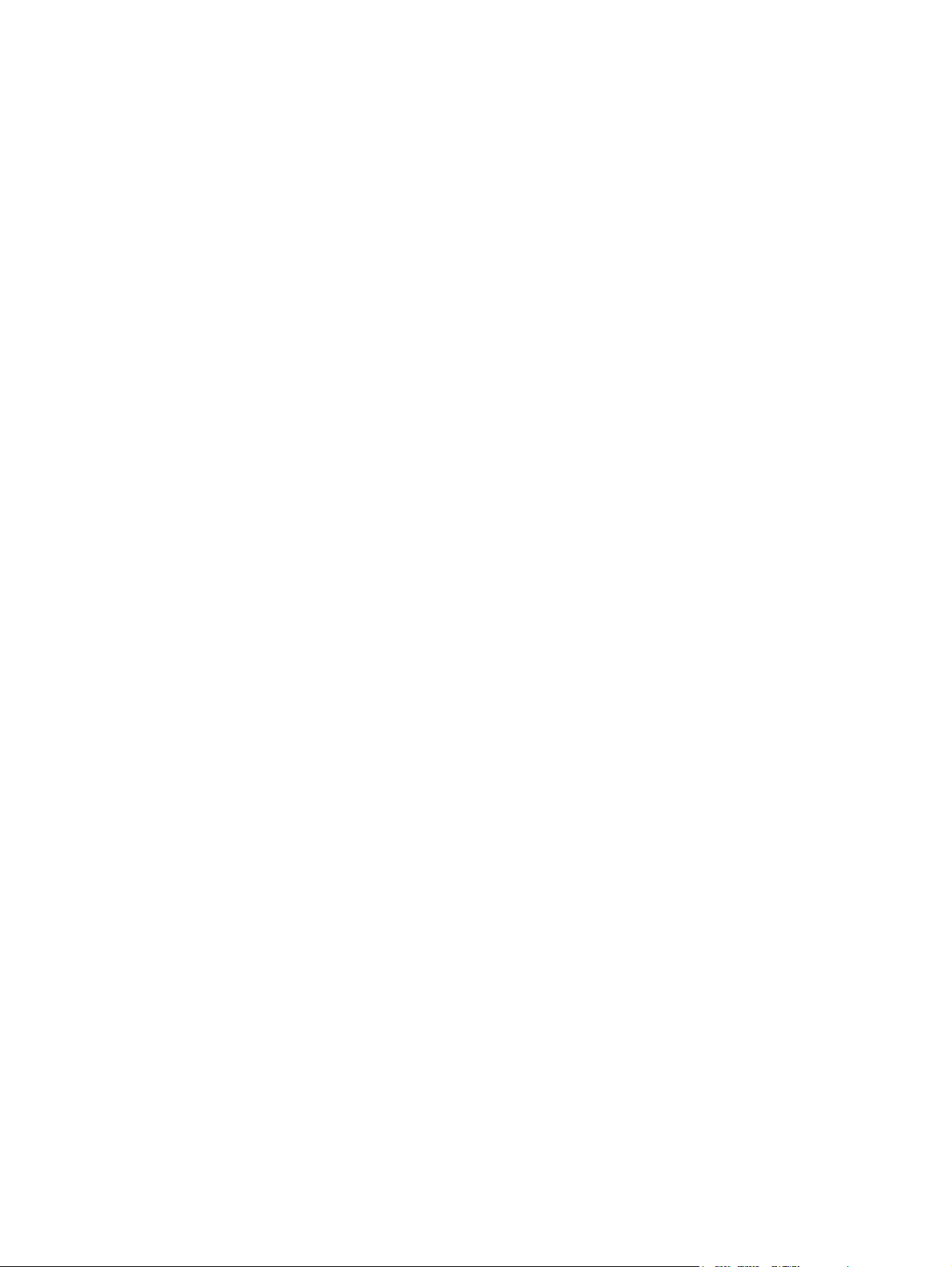
Page 3
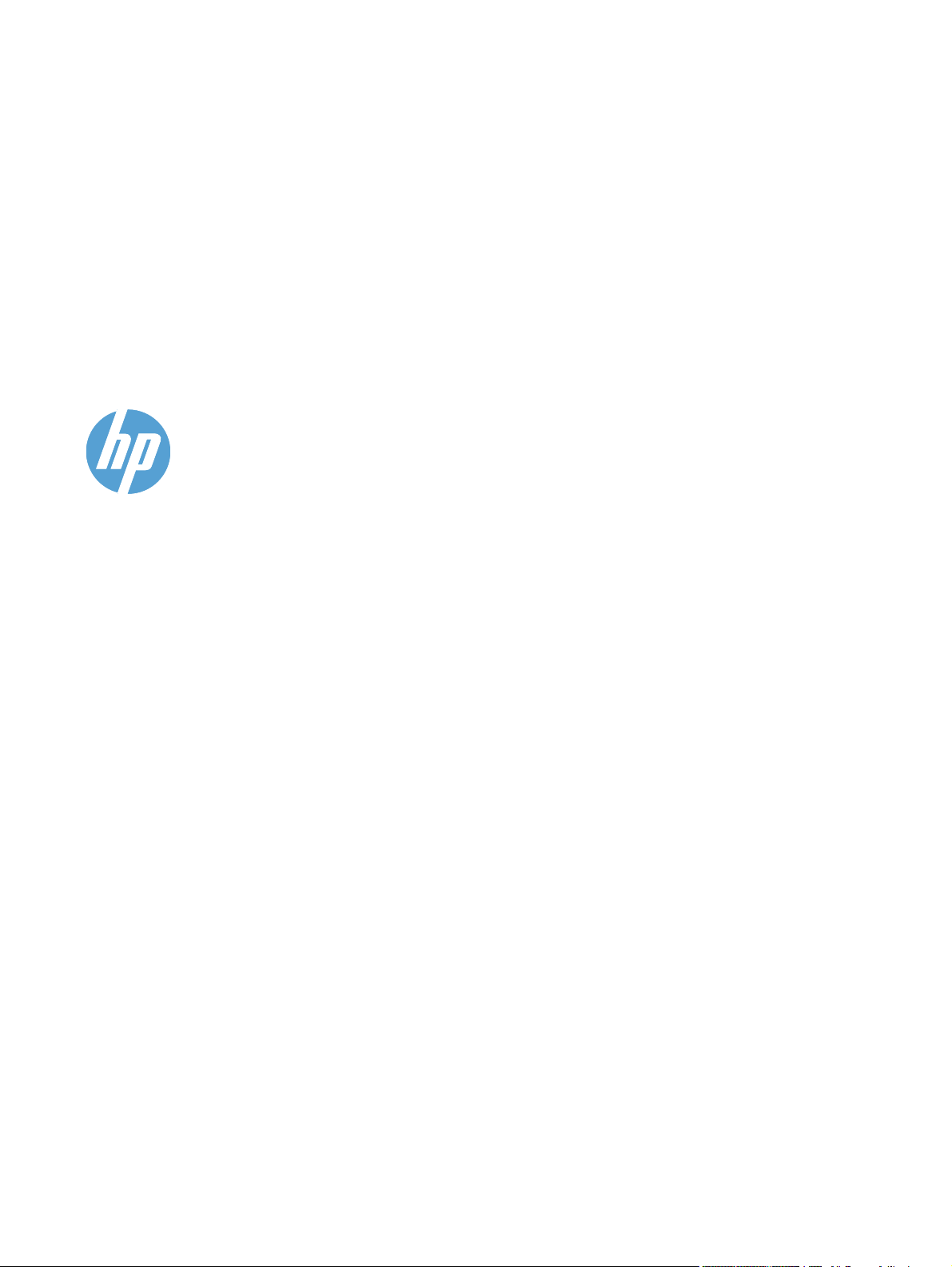
HP LaserJet Pro CM1410 Color MFP
Series
Benutzerhandbuch
Page 4
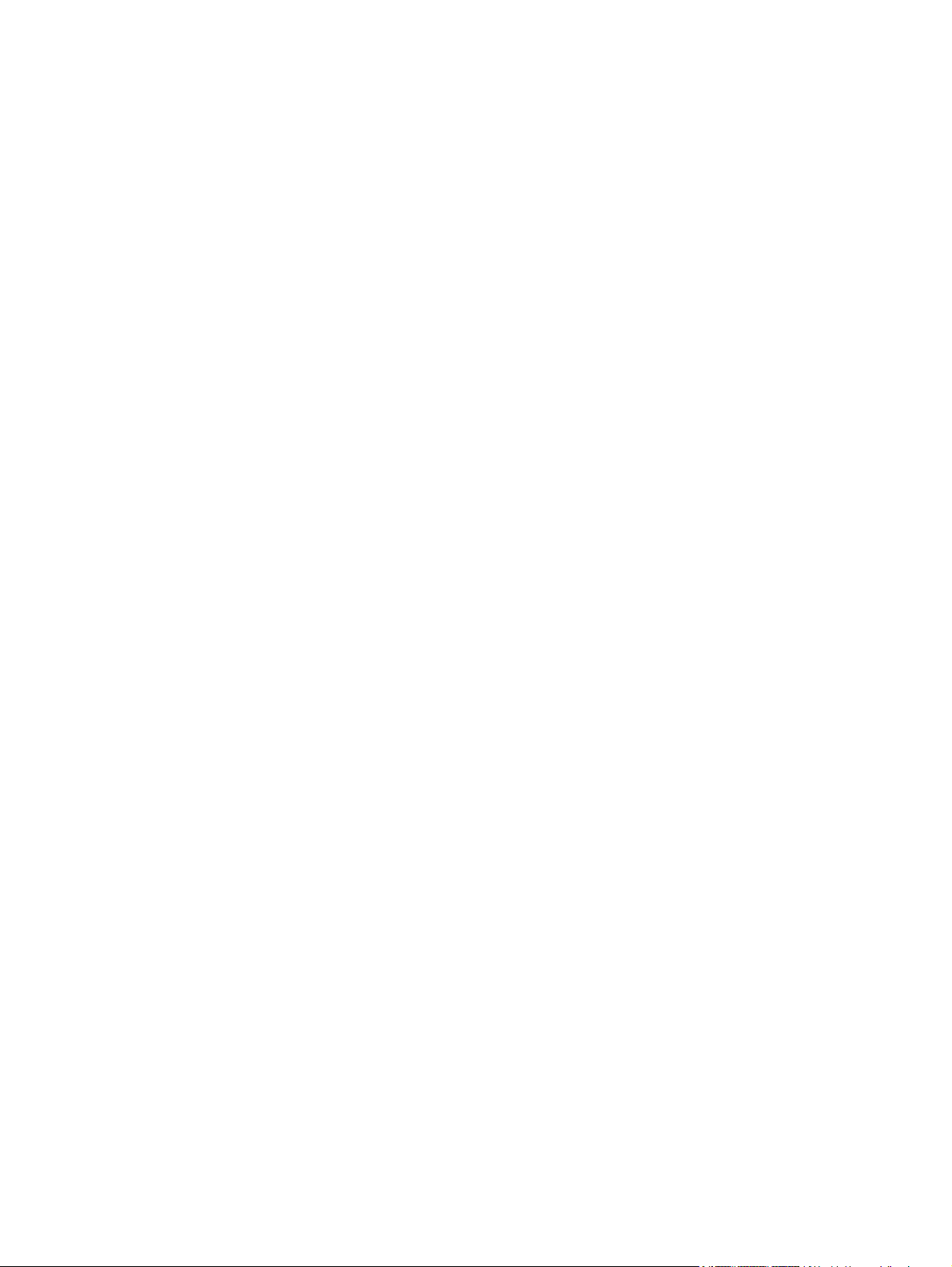
Copyright und Lizenz
© 2010 Copyright Hewlett-Packard
Development Company, L.P.
Marken
®
, Acrobat® und PostScript® sind
Adobe
Marken von Adobe Systems Incorporated.
Die Vervielfältigung, Adaption oder
Übersetzung ist ohne vorherige schriftliche
Genehmigung nur im Rahmen des
Urheberrechts zulässig.
Die in diesem Dokument enthaltenen
Informationen können ohne
Vorankündigung geändert werden.
Für HP Produkte und Dienste gelten nur die
Gewährleistungen, die in den
ausdrücklichen
Gewährleistungserklärungen des jeweiligen
Produkts bzw. Dienstes aufgeführt sind.
Dieses Dokument gibt keine weiteren
Gewährleistungen. HP haftet nicht für
technische oder redaktionelle Fehler oder
Auslassungen in diesem Dokument.
Edition 1, 9/2010
Teilenummer: CE861-90905
Intel® Core™ ist ein Warenzeichen der
Intel Corporation in den USA und anderen
Ländern/Regionen.
Java™ ist ein Warenzeichen der Sun
Microsystems Corporation in den USA.
Microsoft®, Windows®, Windows® XP und
Windows Vista® sind in den USA
eingetragene Marken der Microsoft
Corporation.
®
ist eine eingetragene Marke von The
UNIX
Open Group.
ENERGY STAR und das ENERGY STARZeichen sind in den USA eingetragene
Marken.
Page 5
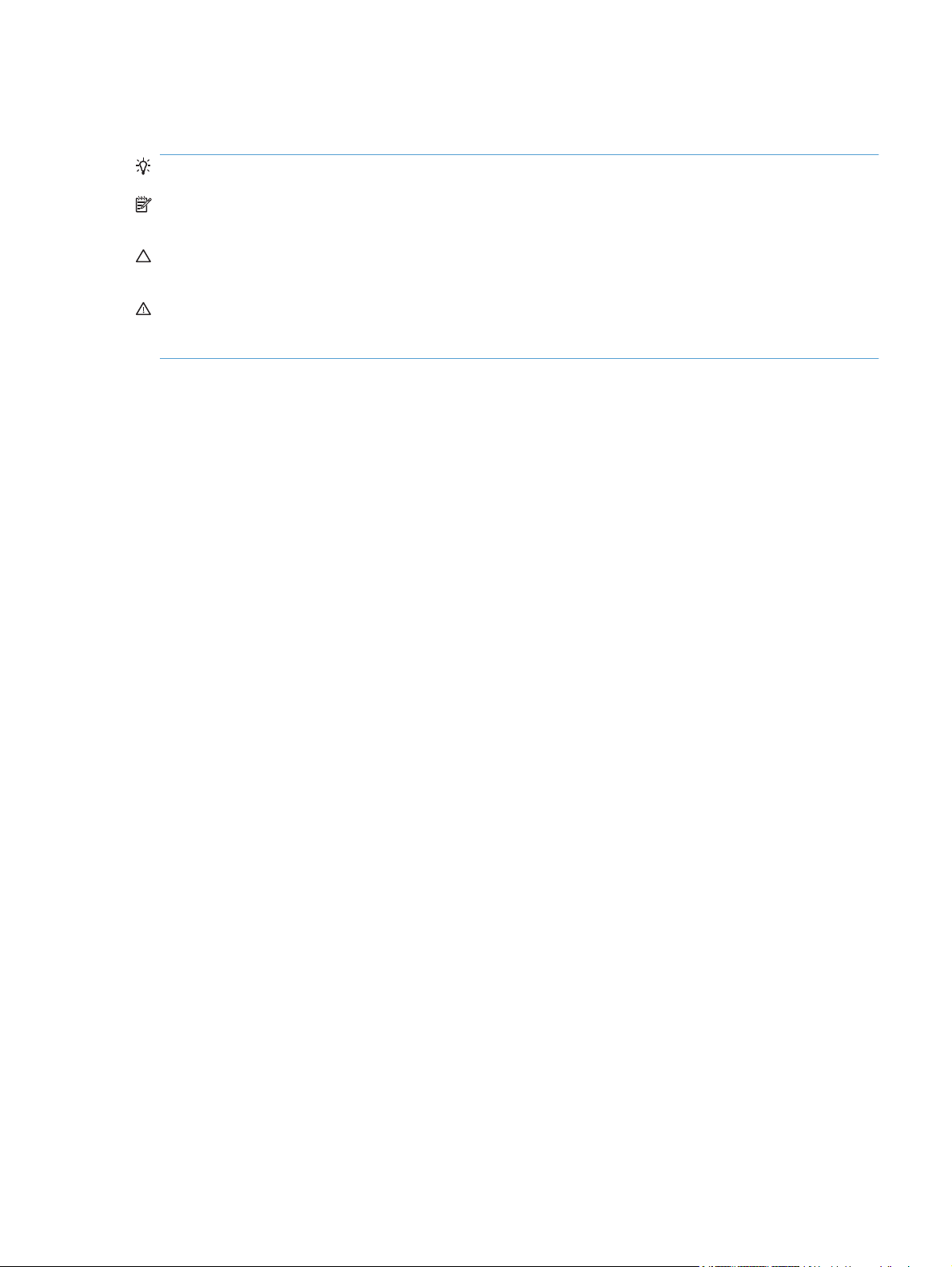
Konventionen dieses Handbuchs
TIPP: Tipps bieten hilfreiche Hinweise oder Arbeitserleichterungen.
HINWEIS: Anmerkungen enthalten wichtige Informationen zur Erläuterung eines Konzepts oder
Durchführung einer Aufgabe.
ACHTUNG: Die Rubrik „Achtung“ weist auf zu befolgende Verfahren hin, um den Verlust von Daten
und Geräteschäden zu vermeiden.
VORSICHT! Unter der Rubrik „Vorsicht“ werden Sie auf bestimmte Verfahren aufmerksam
gemacht, die befolgt werden müssen, um persönliche Verletzungen, unwiederbringlichen
Datenverlust oder erhebliche Geräteschäden zu vermeiden.
DEWW iii
Page 6
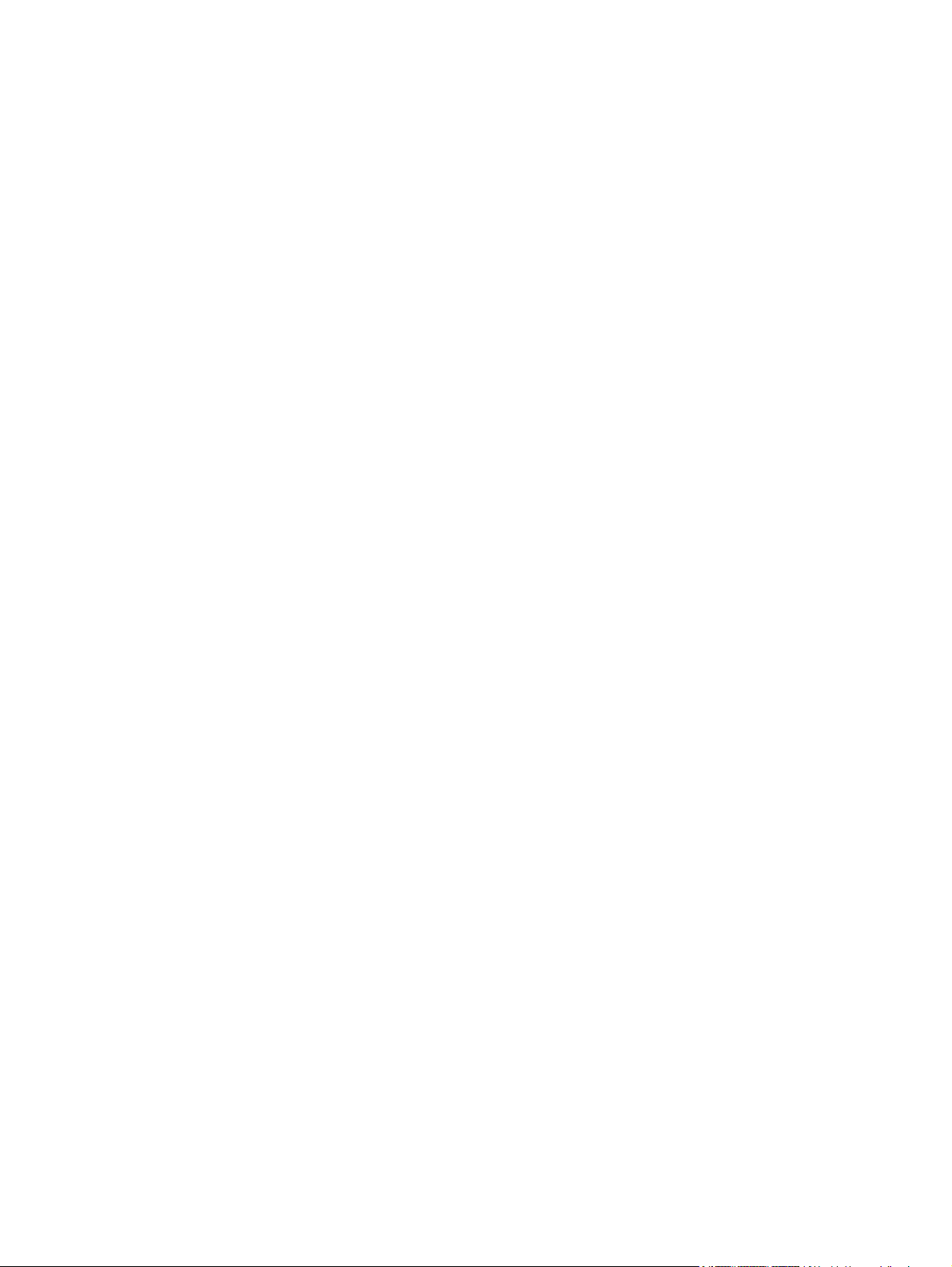
iv Konventionen dieses Handbuchs DEWW
Page 7
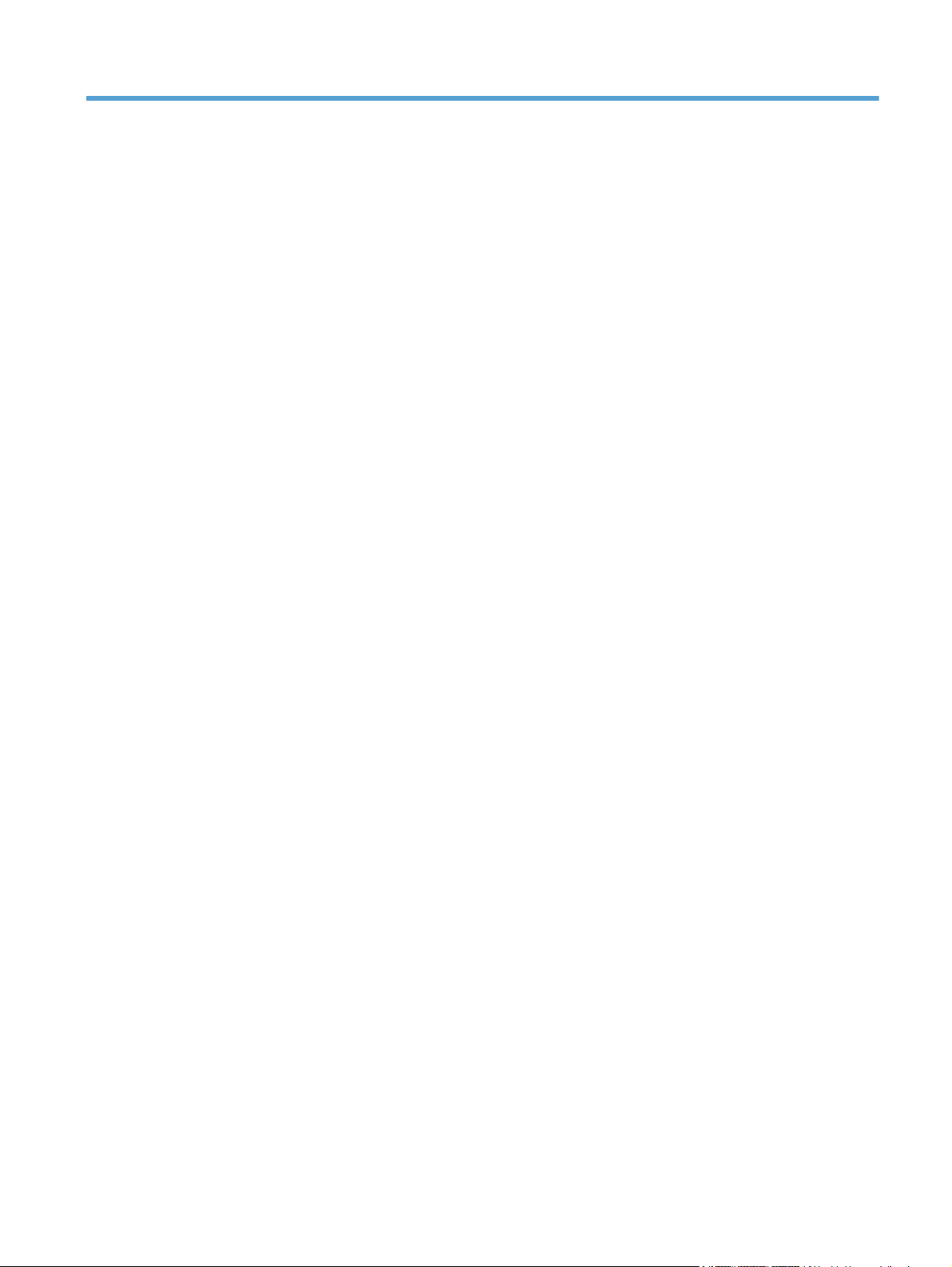
Inhaltsverzeichnis
1 Grundlegende Produktinformationen ........................................................................................................... 1
Produktvergleich ................................................................................................................................... 2
Umwelteigenschaften ........................................................................................................................... 3
Barrierefreiheit ...................................................................................................................................... 4
Druckeransichten ................................................................................................................................. 5
Vorderansicht ....................................................................................................................... 5
Rückansicht ......................................................................................................................... 6
Schnittstellenanschlüsse ..................................................................................................... 6
Position der Seriennummer und Modellnummer ................................................................. 7
Bedienfeldanordnung ........................................................................................................... 8
2 Bedienfeldmenüs .......................................................................................................................................... 11
Menü Setup ........................................................................................................................................ 12
Berichte – Menü ................................................................................................................. 12
Schnellformulare – Menü ................................................................................................... 13
Faxeinrichtung – Menü ...................................................................................................... 13
System-Setup – Menü ....................................................................................................... 16
Service – Menü .................................................................................................................. 18
Netzwerk-Setup – Menü .................................................................................................... 20
Funktionsmenüs ................................................................................................................................. 22
Menü Kopie ........................................................................................................................ 22
Menü Fax ........................................................................................................................... 23
Scanmenü .......................................................................................................................... 26
USB-Flash-Laufwerk .......................................................................................................... 26
3 Software für Windows .................................................................................................................................. 27
Unterstützte Betriebssysteme für Windows ........................................................................................ 28
Unterstützter Druckertreiber für Windows .......................................................................................... 28
Auswählen des geeigneten Druckertreibers – Windows .................................................................... 28
Ändern der Einstellungen für den Druckjob ........................................................................................ 30
Ändern der Druckertreibereinstellungen – Windows .......................................................................... 31
Ändern der Einstellungen für alle Druckjobs, bis das Softwareprogramm geschlossen
wird .................................................................................................................................... 31
Ändern der Standardeinstellungen für alle Druckjobs ....................................................... 31
DEWW v
Page 8
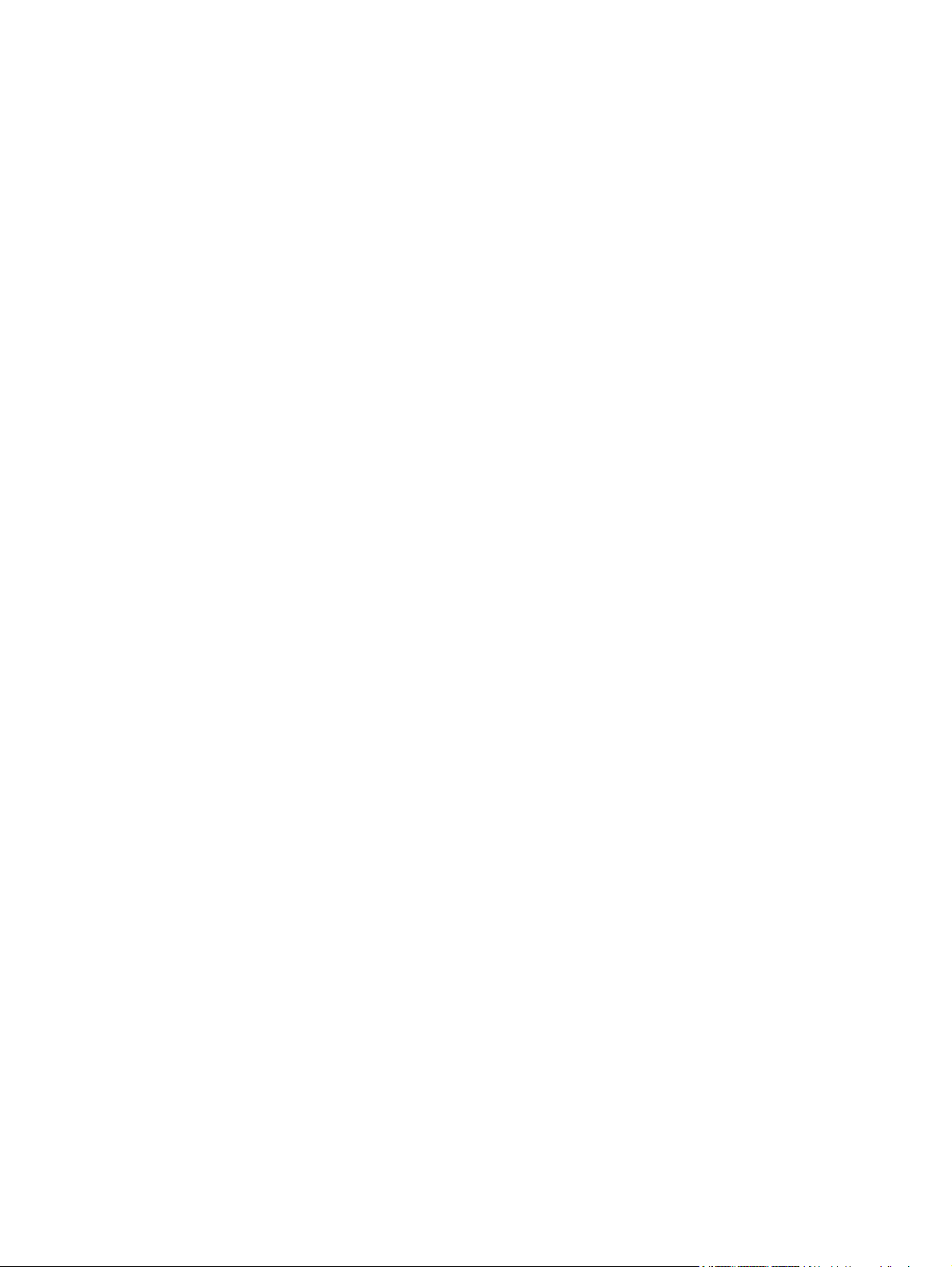
Ändern der Konfigurationseinstellungen des Geräts ......................................................... 31
Entfernen von Software – Windows ................................................................................................... 32
Unterstützte Dienstprogramme für Windows ...................................................................................... 33
Weitere Windows-Komponenten und -Dienstprogramme ................................................. 33
Software für andere Betriebssysteme ................................................................................................ 33
4 Verwenden des Druckers mit Mac ............................................................................................................... 35
Software für Mac ................................................................................................................................ 36
Unterstützte Betriebssysteme (Macintosh) ........................................................................ 36
Unterstützte Druckertreiber für Mac ................................................................................... 36
Installieren von Software für Mac-Betriebssysteme ........................................................... 36
Entfernen von Software aus Mac-Betriebssystemen ......................................................... 39
Ändern der Druckertreibereinstellungen für Mac ............................................................... 40
Software für Mac-Computer ............................................................................................... 40
Drucken mit Mac ................................................................................................................................ 41
Abbrechen eines Druckjobs mit Mac ................................................................................. 41
Anpassen von Papierformat und Papiersorte (Mac) .......................................................... 41
Ändern der Größe von Dokumenten oder Drucken in einem benutzerdefinierten
Papierformat mit Mac ......................................................................................................... 42
Erstellen und Verwenden von Druckvoreinstellungen mit Mac .......................................... 42
Drucken eines Deckblatts mit Mac .................................................................................... 42
Verwenden von Wasserzeichen mit Mac ........................................................................... 43
Drucken mehrerer Seiten auf einem Blatt Papier mit Mac ................................................. 43
Drucken auf beiden Seiten des Papiers (Duplexdruck) mit Mac ....................................... 44
Einstellen der Farboptionen mit Mac ................................................................................. 44
Verwenden des Menüs „Dienste“ mit Mac ......................................................................... 44
Faxen mit dem Mac ............................................................................................................................ 45
Scannen mit dem Mac ........................................................................................................................ 45
5 Anschließen des Druckers ........................................................................................................................... 47
Unterstützte Netzwerkbetriebssysteme .............................................................................................. 48
Hinweis zur Druckerfreigabe .............................................................................................. 48
Verbinden mit USB ............................................................................................................................. 48
Installation von CD ............................................................................................................. 48
Anschließen an ein Netzwerk ............................................................................................................. 50
Unterstützte Netzwerkprotokolle ........................................................................................ 50
Installieren des Geräts in einem drahtgebundenen Netzwerk ........................................... 50
Installieren des Produkts in einem drahtlosen Netzwerk ................................................... 51
Konfigurieren der IP-Netzwerkeinstellungen ..................................................................... 57
6 Papier und Druckmedien .............................................................................................................................. 59
Papierverwendung ............................................................................................................................. 60
Richtlinien für Spezialpapier .............................................................................................. 60
vi DEWW
Page 9
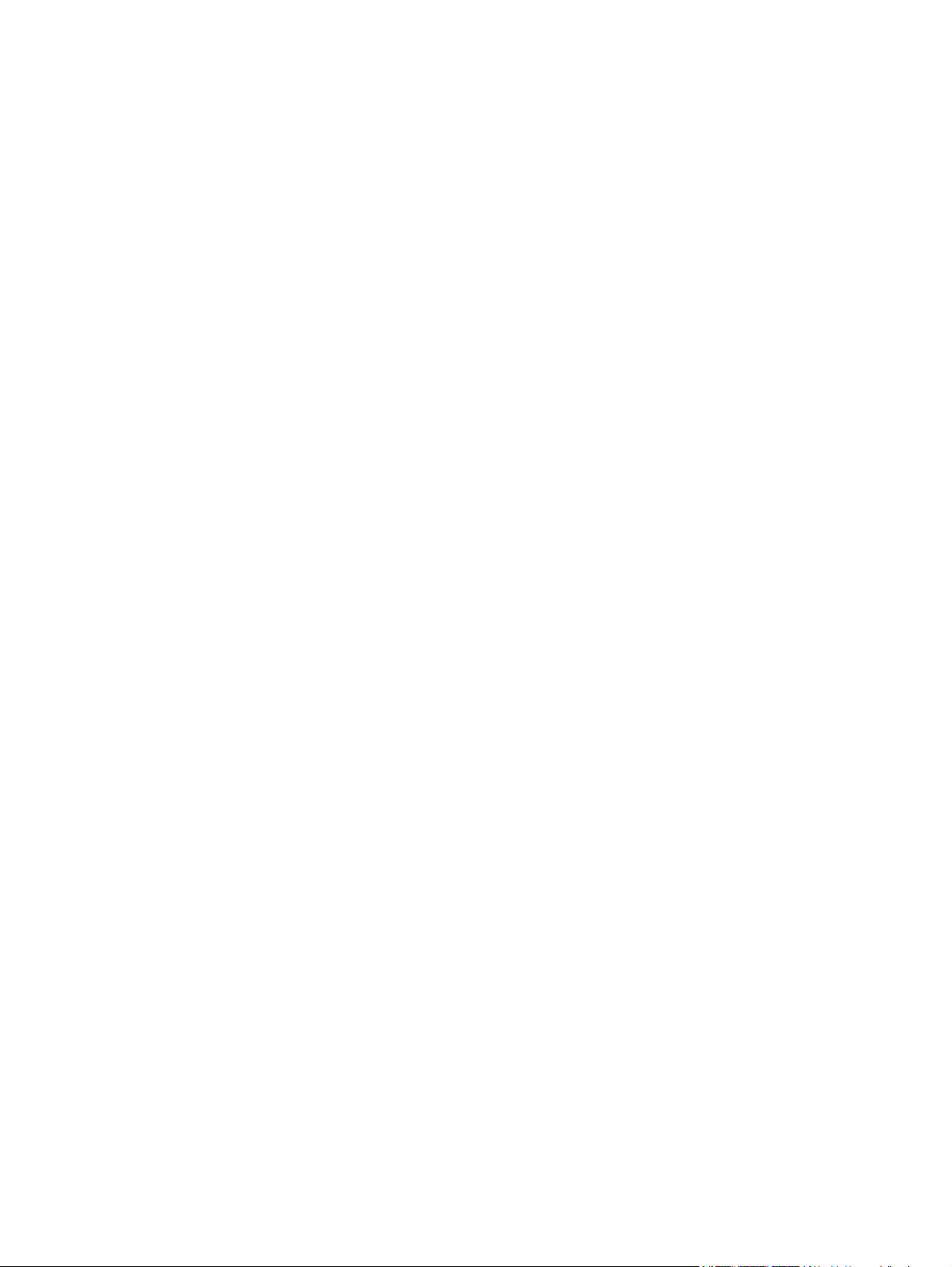
Anpassen des Druckertreibers für Papierformat und Papiersorte ...................................................... 62
Unterstützte Papierformate ................................................................................................................ 62
Unterstützte Papiersorten und Fachkapazitäten ................................................................................ 63
Beladen des Zufuhrfachs ................................................................................................................... 64
Einlegen in den Vorlageneinzug ......................................................................................................... 67
Konfigurieren des Fachs .................................................................................................................... 68
7 Druckaufgaben .............................................................................................................................................. 69
Abbrechen eines Druckjobs ............................................................................................................... 70
Grundlegende Druckaufgaben unter Windows .................................................................................. 71
Öffnen des Druckertreibers unter Windows ....................................................................... 71
Hilfe für Druckoptionen unter Windows ............................................................................. 72
Ändern der Anzahl der Exemplare unter Windows ............................................................ 72
Speichern von benutzerdefinierten Druckeinstellungen für die erneute Verwendung
unter Windows ................................................................................................................... 72
Verbessern der Druckqualität unter Windows ................................................................... 76
Drucken auf beiden Seiten (Duplex) unter Windows ......................................................... 77
Drucken mehrerer Seiten pro Blatt unter Windows ........................................................... 79
Auswählen der Seitenausrichtung unter Windows ............................................................ 81
Festlegen von Farboptionen unter Windows ..................................................................... 82
Weitere Druckaufgaben unter Windows ............................................................................................. 83
Drucken von farbigem Text in Schwarzweiß (Graustufen) unter Windows ....................... 83
Drucken auf vorgedruckten Briefköpfen oder Formularen unter Windows ........................ 83
Drucken auf Spezialpapier, Aufklebern und Transparentfolien ......................................... 85
Drucken der ersten oder letzten Seite auf anderem Papier unter Windows ...................... 88
Anpassen eines Dokuments auf Seitenformat ................................................................... 90
Hinzufügen eines Wasserzeichens zu einem Dokument unter Windows .......................... 92
Erstellen einer Broschüre unter Windows .......................................................................... 92
Neudruck über USB ........................................................................................................................... 95
8 Farbe .............................................................................................................................................................. 97
Farbe anpassen ................................................................................................................................. 98
Ändern des Farbmotivs für einen Druckjob ....................................................................... 98
Ändern der Farboptionen ................................................................................................... 98
Manuelle Farboptionen ...................................................................................................... 99
Verwenden der HP EasyColor-Option für Windows ......................................................................... 101
Farbabstimmung .............................................................................................................................. 102
9 Kopieren ...................................................................................................................................................... 103
Verwenden der Kopierfunktionen ..................................................................................................... 104
Kopieren mit Direktwahltaste ........................................................................................... 104
Mehrere Kopien ............................................................................................................... 104
Kopieren einer mehrseitigen Vorlage .............................................................................. 105
DEWW vii
Page 10
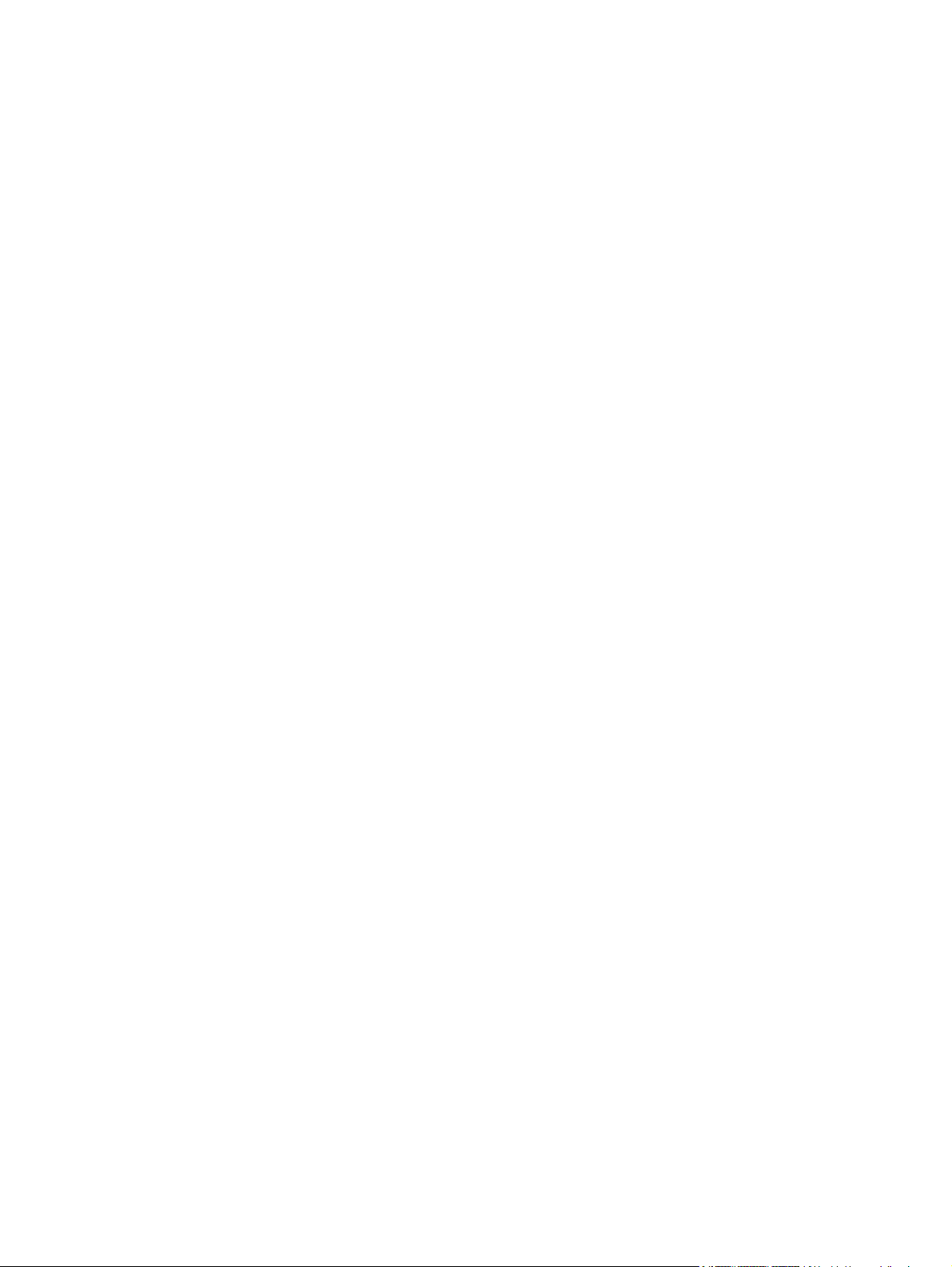
Kopieren von Ausweisen ................................................................................................. 105
Abbrechen eines Kopierauftrags ..................................................................................... 107
Verkleinern oder Vergrößern einer Kopie ........................................................................ 107
Sortieren eines Kopierjobs ............................................................................................... 108
Farb- oder Schwarzweißkopien erstellen ........................................................................ 108
Kopiereinstellungen .......................................................................................................................... 109
Ändern der Kopierqualität ................................................................................................ 109
Überprüfen des Scannerglases auf Schmutz und Flecken .............................................. 109
Anpassen der Helligkeit und Dunkelheit für Kopien ......................................................... 111
Definieren von benutzerdefinierten Kopiereinstellungen ................................................. 111
Festlegen des Papierformats und Papiertyps für das Kopieren auf Spezialpapier .......... 112
Wiederherstellen der Standardeinstellungen für das Kopieren ....................................... 112
Kopieren von Fotos .......................................................................................................................... 113
Kopieren von Originalen mit unterschiedlichen Formaten ................................................................ 114
Manuelle beidseitige Kopie (Duplex) ................................................................................................ 115
10 Scannen ..................................................................................................................................................... 117
Verwenden von Scanfunktionen ....................................................................................................... 118
Scanverfahren ................................................................................................................. 118
Abbrechen des Scanvorgangs ......................................................................................... 119
Scaneinstellungen ............................................................................................................................ 120
Auflösungs- und Farbeinstellungen beim Scannen ......................................................... 120
Scanqualität ..................................................................................................................... 121
So scannen Sie ein Foto ein ............................................................................................................ 123
11 Faxen .......................................................................................................................................................... 125
Einrichten der Faxfunktionen ............................................................................................................ 126
Installieren und Anschließen der Hardware ..................................................................... 126
Konfigurieren von Faxeinstellungen ................................................................................ 130
Verwenden des HP Assistenten für die Faxeinrichtung ................................................... 131
Verwenden des Telefonbuchs .......................................................................................................... 132
Verwenden des Bedienfelds zum Erstellen und Bearbeiten des Faxtelefonbuchs .......... 132
Importieren oder Exportieren von Microsoft Outlook-Kontakten in das Faxtelefonbuch .. 132
Verwenden von Telefonbuchdaten anderer Programme ................................................. 132
Löschen von Telefonbucheinträgen ................................................................................. 133
Verwenden von Kurzwahleinträgen ................................................................................. 133
Verwalten von Gruppenwahleinträgen ............................................................................. 134
Festlegen der Faxeinstellungen ....................................................................................................... 136
Senden von Faxeinstellungen ......................................................................................... 136
Faxempfangseinstellungen .............................................................................................. 140
Einrichten des Faxabrufs ................................................................................................. 145
Faxen ............................................................................................................................................... 146
Faxsoftware ..................................................................................................................... 146
viii DEWW
Page 11
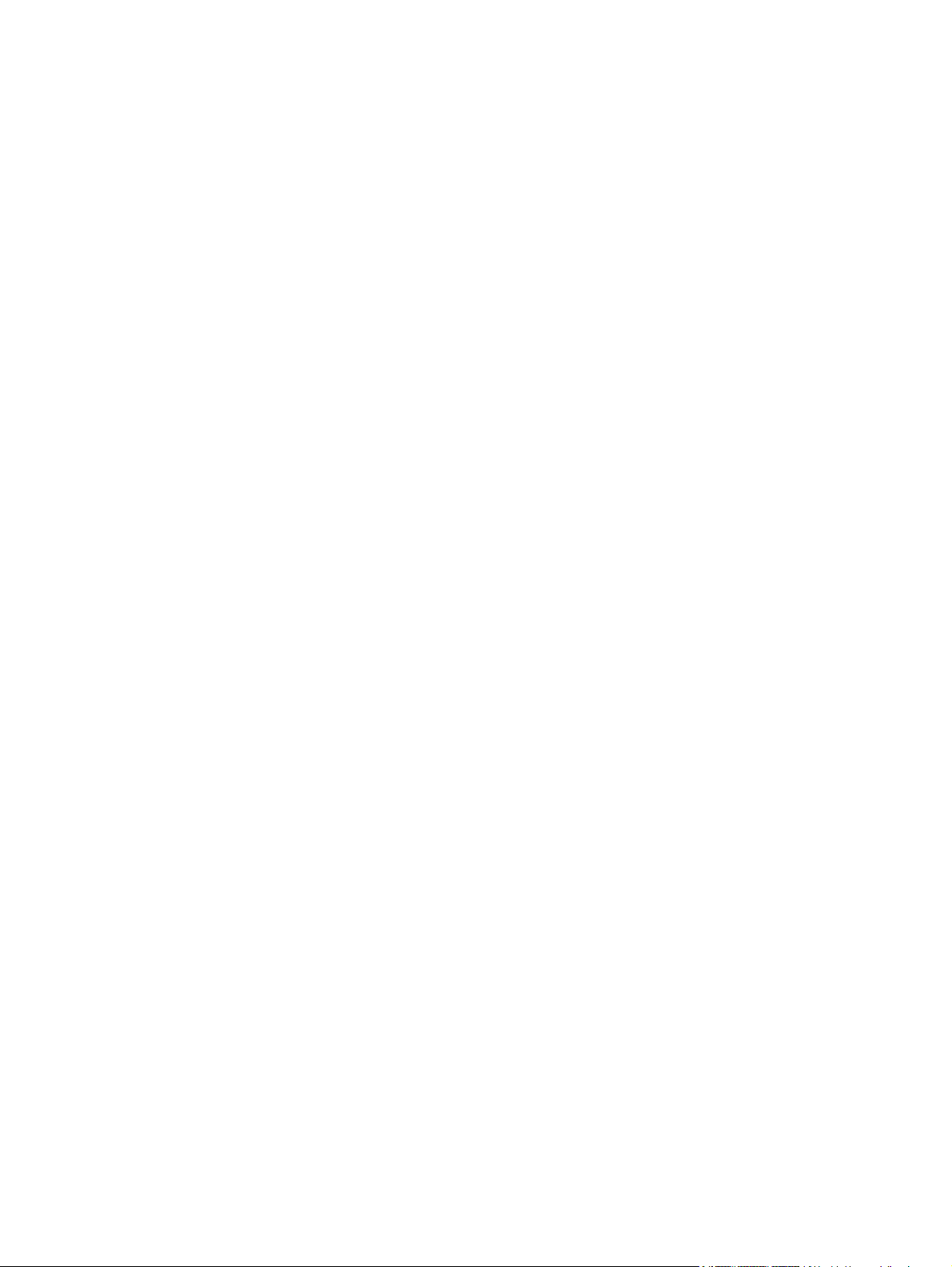
Abbrechen von Faxen ...................................................................................................... 146
Löschen von Faxen aus dem Speicher ........................................................................... 146
Verwenden des Faxgeräts in DSL-, PBX- oder ISDN-Systemen .................................... 147
Verwenden der Faxfunktion mit einem VoIP-Dienst ........................................................ 148
Faxspeicher ..................................................................................................................... 148
Senden von Faxen ........................................................................................................... 149
Empfangen von Faxen ..................................................................................................... 156
Lösen von Faxproblemen ................................................................................................................. 158
Checkliste für die Fehlerbehebung beim Faxen .............................................................. 158
Faxfehlermeldungen ........................................................................................................ 159
Fehlerbehebung mit Faxcodes und Aktivitätsberichten ................................................... 166
Faxprotokolle und -berichte ............................................................................................. 167
Ändern von Fehlerkorrektur und Faxgeschwindigkeit ...................................................... 169
Fehlerbehebung beim Senden von Faxen ....................................................................... 172
Fehlerbehebung beim Empfangen von Faxen ................................................................. 178
Beheben allgemeiner Faxprobleme ................................................................................. 184
Zulassungsinformationen und Gewährleistungen ............................................................................ 187
12 Verwalten und Warten des Produkts ...................................................................................................... 189
Drucken von Informationsseiten ....................................................................................................... 190
Verwendung der HP ToolboxFX-Software ....................................................................................... 192
Anzeigen von HP ToolboxFX ........................................................................................... 192
Status ............................................................................................................................... 192
Fax ................................................................................................................................... 194
Hilfe .................................................................................................................................. 196
Geräteeinstellungen ......................................................................................................... 197
Druckeinstellungen .......................................................................................................... 199
Netzwerkeinstellungen ..................................................................................................... 200
Zugreifen auf den integrierten HP Webserver .................................................................................. 201
Öffnen des integrierten HP Webservers .......................................................................... 201
Funktionen ....................................................................................................................... 201
Verwenden der HP Web Jetadmin-Software .................................................................................... 203
Funktionen für die Gerätesicherheit ................................................................................................. 203
Zuordnen eines Systemkennworts .................................................................................. 203
Energiespareinstellungen ................................................................................................................. 204
Energiesparmodi .............................................................................................................. 204
Archivdruck ...................................................................................................................... 204
Verbrauchsmaterial und Zubehör ..................................................................................................... 205
Drucken nach Erreichen des geschätzten Endes der Gebrauchsdauer einer Patrone . .. 205
Verwalten von Druckpatronen ......................................................................................... 206
Anleitungen für den Austausch ........................................................................................ 207
Reinigen des Geräts ......................................................................................................................... 212
Reinigen des Papierpfads ................................................................................................ 212
DEWW ix
Page 12
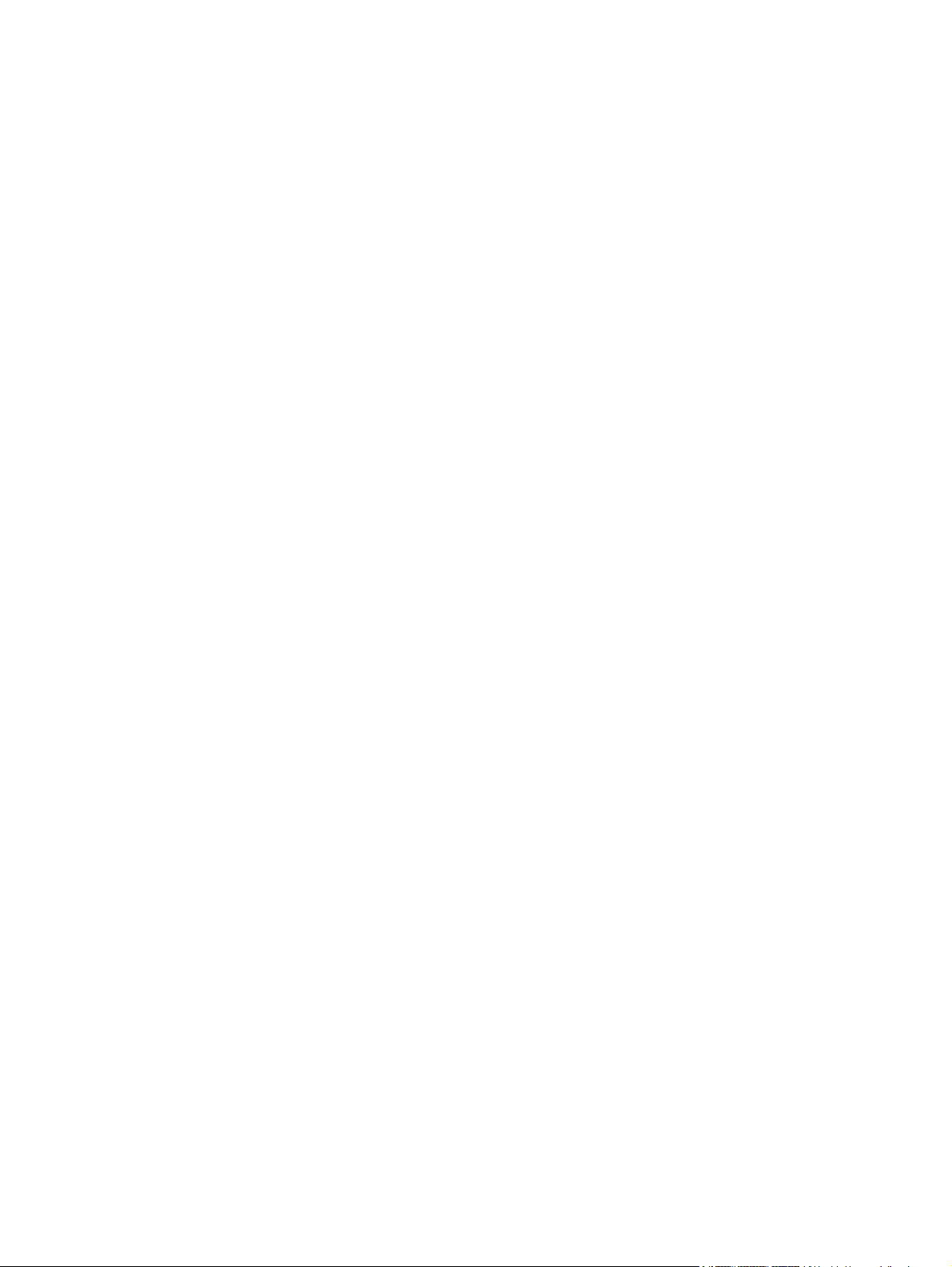
Reinigen des Vorlagenglases und der Walze .................................................................. 212
Reinigen der Vorlageneinzugswalzen und der Trennvorrichtung .................................... 213
Reinigen des Touchscreen .............................................................................................. 214
Produkt-Updates .............................................................................................................................. 215
13 Beheben von Problemen .......................................................................................................................... 217
Selbstständige Behebung ................................................................................................................ 218
Prüfliste zur Fehlerbehebung ........................................................................................................... 219
Schritt 1: Prüfen, ob das Produkt eingeschaltet ist .......................................................... 219
Schritt 2: Überprüfen des Bedienfelds auf Fehlermeldungen .......................................... 219
Schritt 3: Testen der Druckfunktion ................................................................................. 219
Schritt 4: Testen der Kopierfunktion ................................................................................ 220
Schritt 5: Testen der Faxfunktion – Senden .................................................................... 220
Schritt 6: Testen der Faxfunktion – Empfangen .............................................................. 220
Schritt 7: Versuchen Sie, einen Druckjob von einem Computer aus zu senden. ............ 220
Schritt 8: Testen der Neudruckfunktion über USB ........................................................... 221
Faktoren, die sich auf die Leistung des Geräts auswirken ............................................................... 222
Wiederherstellen der werkseitigen Standardeinstellungen .............................................................. 222
Interpretieren von Bedienfeldmeldungen ......................................................................................... 223
Meldungstypen des Bedienfeldes .................................................................................... 223
Bedienfeldmeldungen ...................................................................................................... 223
Das Papier wird falsch eingezogen oder staut sich .......................................................................... 237
Das Gerät zieht kein Papier ein ....................................................................................... 238
Das Gerät zieht mehrere Blatt Papier ein. ....................................................................... 238
Vermeiden von Papierstaus ............................................................................................. 238
Beseitigen von Papierstaus ............................................................................................. 239
Verbesserung der Druckqualität ....................................................................................................... 246
Verwenden der passenden Papiersorteneinstellung im Druckertreiber ........................... 246
Anpassen der Farbeinstellungen im Druckertreiber ........................................................ 247
Verwenden von Papier, das den HP Spezifikationen entspricht ...................................... 248
Drucken einer Reinigungsseite ........................................................................................ 249
Kalibrieren des Geräts zur Ausrichtung der Farben ........................................................ 249
Prüfen der Druckpatronen ............................................................................................... 250
Verwenden des Druckertreibers, der Ihren Druckanforderungen am meisten gerecht
wird .................................................................................................................................. 252
Verbesserung der Druckqualität bei Kopien .................................................................... 253
Das Gerät druckt nicht oder nur langsam ......................................................................................... 254
Das Gerät druckt nicht ..................................................................................................... 254
Das Gerät druckt langsam ............................................................................................... 255
Beheben von Fehlern beim Neudruck über USB ............................................................................. 256
Das Menü USB-Flash-Laufwerk wird nicht geöffnet, wenn USB-Zubehör
angeschlossen ist ............................................................................................................ 256
Die Datei wird nicht vom USB-Speicherzubehör gedruckt .............................................. 256
x DEWW
Page 13
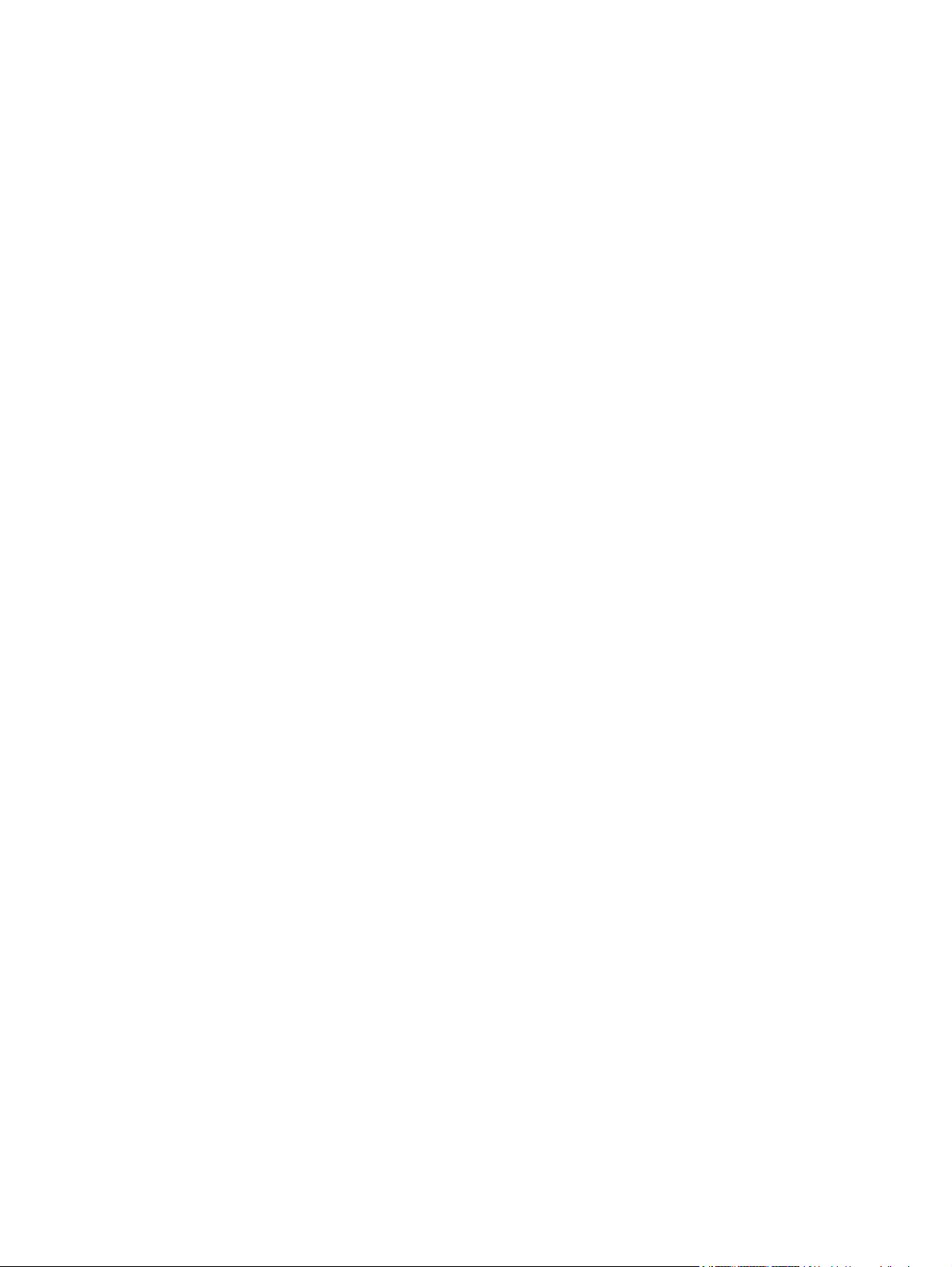
Die Datei, die Sie drucken möchten, wird nicht im Menü USB-Flash-Laufwerk
aufgeführt ......................................................................................................................... 257
Lösen von Verbindungsproblemen ................................................................................................... 257
Beheben von Problemen mit Direktverbindungen ........................................................... 257
Beheben von Netzwerkproblemen ................................................................................... 257
Beheben von Problemen mit dem drahtlosen Netzwerk .................................................................. 260
Checkliste für die drahtlose Verbindung .......................................................................... 260
Auf dem Bedienfeld wird folgende Meldung angezeigt: Die Drahtlos-Funktion dieses
Geräts wurde ausgeschaltet ............................................................................................ 261
Nach Abschluss der drahtlosen Konfiguration druckt das Gerät nicht ............................. 261
Das Gerät druckt nicht, und auf dem Computer ist eine Firewall eines Drittanbieters
installiert ........................................................................................................................... 261
Die drahtlose Verbindung funktioniert nicht mehr, nachdem die Position des
drahtlosen Routers oder des Geräts verändert wurde ..................................................... 262
Der Anschluss mehrerer Computer an das drahtlose Gerät ist nicht möglich ................. 262
Beim Anschluss an ein VPN wird die Verbindung des drahtlosen Geräts unterbrochen . 262
Das Netzwerk erscheint nicht in der Liste der drahtlosen Netzwerke .............................. 263
Das drahtlose Netzwerk funktioniert nicht ....................................................................... 263
Probleme mit der Druckersoftware ................................................................................................... 264
Lösen gängiger Mac-Probleme ........................................................................................................ 265
Der Druckertreiber ist nicht in der Druck- & Fax-Liste aufgeführt .................................... 265
Der Gerätename wird nicht in der Geräteliste der Druck- & Fax-Liste angezeigt ............ 265
Das ausgewählte Gerät wird vom Druckertreiber nicht automatisch in der Druck- &
Fax-Liste eingerichtet ...................................................................................................... 265
Ein Druckjob wurde nicht an das gewünschte Gerät gesendet ....................................... 266
Bei USB-Verbindungen wird das Gerät nicht in der Druck- & Fax-Liste angezeigt,
nachdem der Treiber ausgewählt wurde. ........................................................................ 266
Sie verwenden einen generischen Druckertreiber, wenn eine USB-Verbindung
aufgebaut wurde .............................................................................................................. 266
Anhang A Verbrauchsmaterialien und Zubehör ......................................................................................... 267
Bestellen von Teilen, Zubehör und Verbrauchsmaterialien .............................................................. 268
Teilenummern .................................................................................................................................. 268
Druckpatronen ................................................................................................................. 268
Kabel und Schnittstellen .................................................................................................. 268
Anhang B Kundendienst und Kundenunterstützung ................................................................................. 269
Eingeschränkte Gewährleistung von Hewlett-Packard .................................................................... 270
Gewährleistung mit Premiumschutz von HP: Eingeschränkte Gewährleistungserklärung für
HP LaserJet-Druckpatrone ............................................................................................................... 272
In der Druckpatrone gespeicherte Daten ......................................................................................... 273
Lizenzvereinbarung für Endbenutzer ............................................................................................... 274
OpenSSL .......................................................................................................................................... 277
Kundendienst ................................................................................................................................... 278
DEWW xi
Page 14
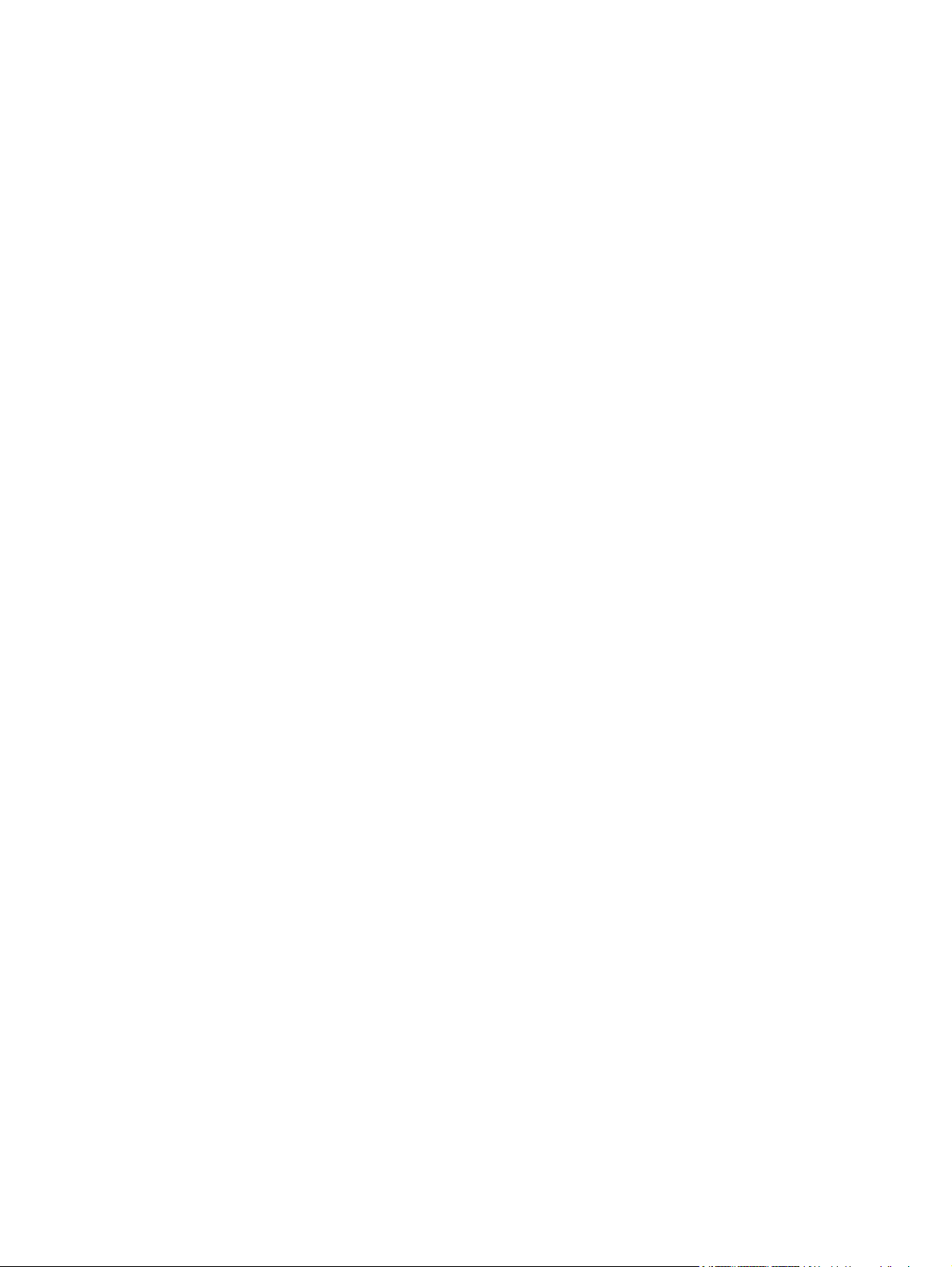
Wiederverpacken des Geräts ........................................................................................................... 279
Anhang C Produktspezifikationen ............................................................................................................... 281
Abmessungen und Gewicht ............................................................................................................. 282
Stromverbrauch, elektrische Spezifikationen und akustische Emissionen ....................................... 282
Umgebungsbedingungen ................................................................................................................. 283
Anhang D Behördliche Bestimmungen ....................................................................................................... 285
FCC-Bestimmungen ......................................................................................................................... 286
Umweltschutz-Förderprogramm ....................................................................................................... 286
Schutz der Umwelt ........................................................................................................... 286
Erzeugung von Ozongas ................................................................................................. 286
Stromverbrauch ............................................................................................................... 286
Papierverbrauch .............................................................................................................. 287
Kunststoffe ....................................................................................................................... 287
HP LaserJet-Druckzubehör ............................................................................................. 287
Hinweise zu Rückgabe und Recycling ............................................................................. 287
Papier .............................................................................................................................. 288
Materialeinschränkungen ................................................................................................. 289
Abfallentsorgung durch Benutzer im privaten Haushalt in der Europäischen Union ....... 289
Chemische Substanzen ................................................................................................... 289
Datenblatt zur Materialsicherheit (MSDS) ....................................................................... 290
Weitere Informationen ..................................................................................................... 290
Konformitätserklärung ...................................................................................................................... 291
Konformitätserklärung (drahtlose Modelle) ...................................................................................... 293
Sicherheitserklärungen ..................................................................................................................... 295
Lasersicherheit ................................................................................................................ 295
Konformitätserklärung für Kanada ................................................................................... 295
VCCI-Erklärung (Japan) .................................................................................................. 295
Anleitung für das Netzkabel ............................................................................................. 295
Netzkabel-Erklärung (Japan) ........................................................................................... 295
EMV-Erklärung (Korea) ................................................................................................... 296
Erklärung zur Lasersicherheit für Finnland ...................................................................... 296
GS-Erklärung (Deutschland) ............................................................................................ 296
Zusammensetzungstabelle (China) ................................................................................. 297
Hinweis zu Einschränkungen bei gefährlichen Substanzen (Türkei) ............................... 297
Zusätzliche Erklärungen für Telekommunikationsgeräte (Faxgeräte) .............................................. 298
Erklärung für Telekommunikationsgeräte (EU) ................................................................ 298
New Zealand Telecom Statements .................................................................................. 298
Additional FCC statement for telecom products (US) ...................................................... 298
Telephone Consumer Protection Act (US) ...................................................................... 299
Industry Canada CS-03 requirements ............................................................................. 299
Zusätzliche Erklärungen für Wireless-Produkte ............................................................................... 301
xii DEWW
Page 15
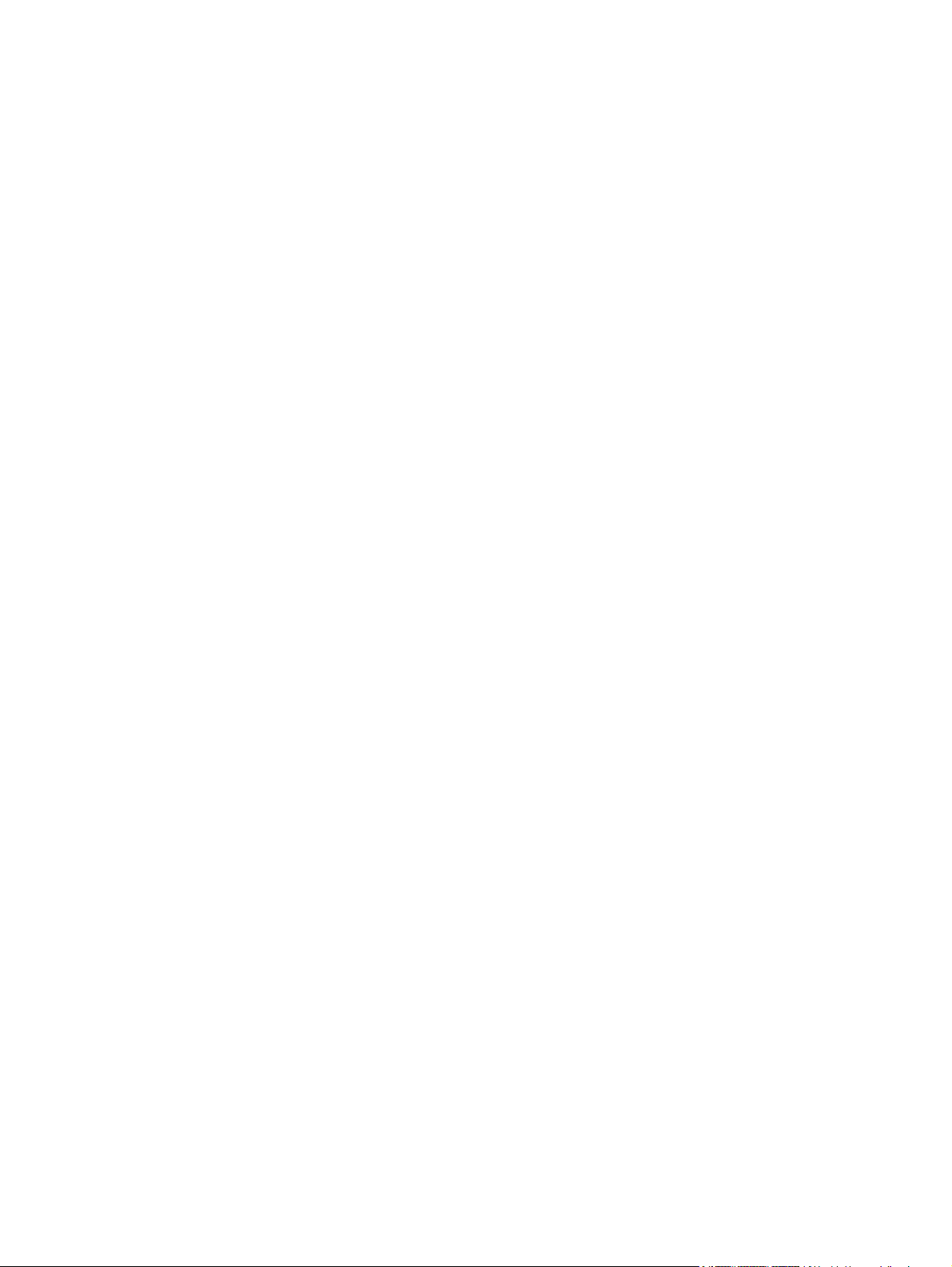
FCC-Konformitätserklärung für die USA .......................................................................... 301
Erklärung für Australien ................................................................................................... 301
ANATEL-Erklärung für Brasilien ...................................................................................... 301
Erklärungen für Kanada ................................................................................................... 301
Behördliche Mitteilung der europäischen Union .............................................................. 301
Hinweis bei Verwendung in Frankreich ........................................................................... 302
Hinweis bei Verwendung in Russland ............................................................................. 302
Erklärung für Korea .......................................................................................................... 302
Erklärung für Taiwan ........................................................................................................ 302
Index ................................................................................................................................................................. 303
DEWW xiii
Page 16
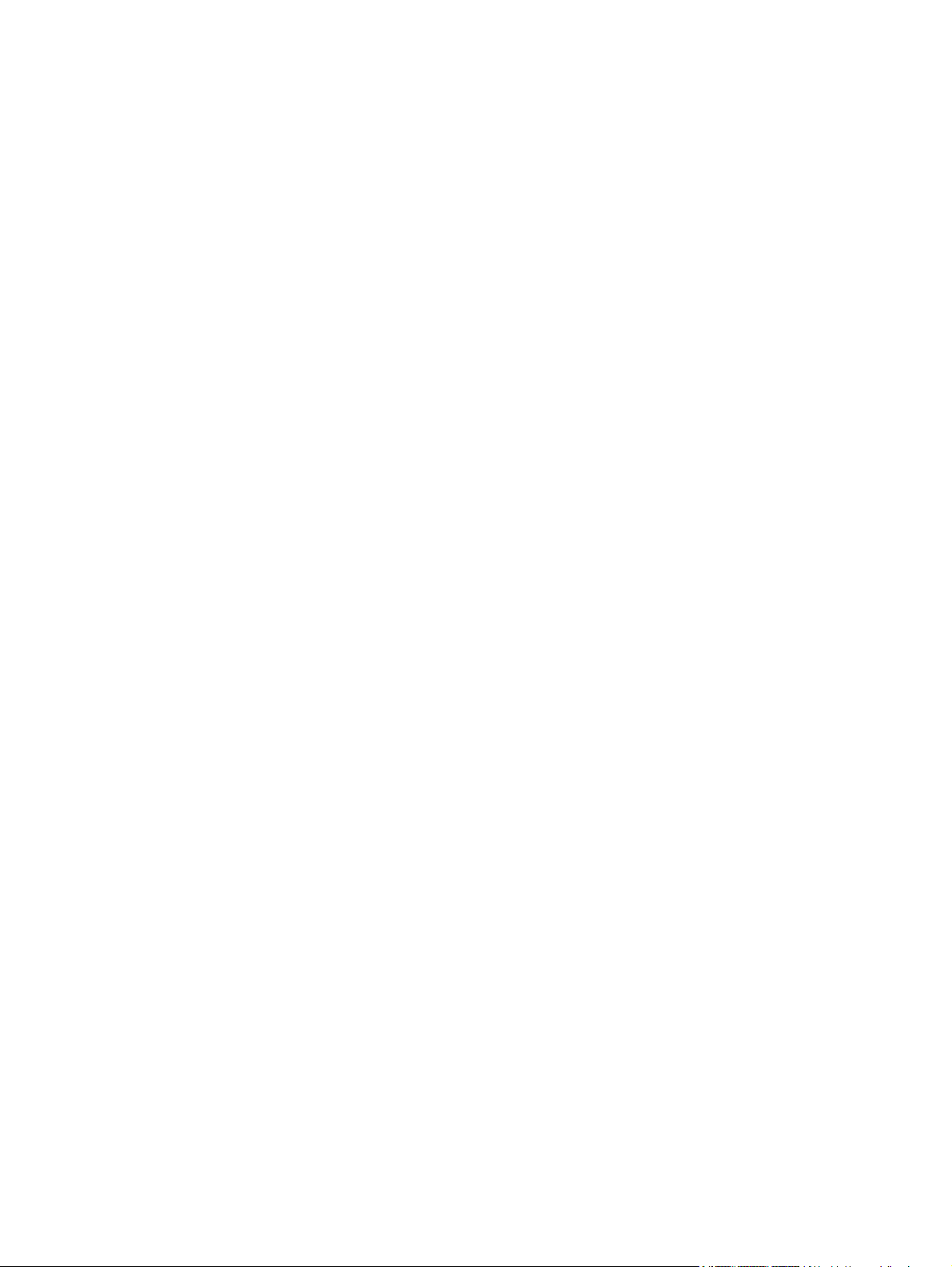
xiv DEWW
Page 17
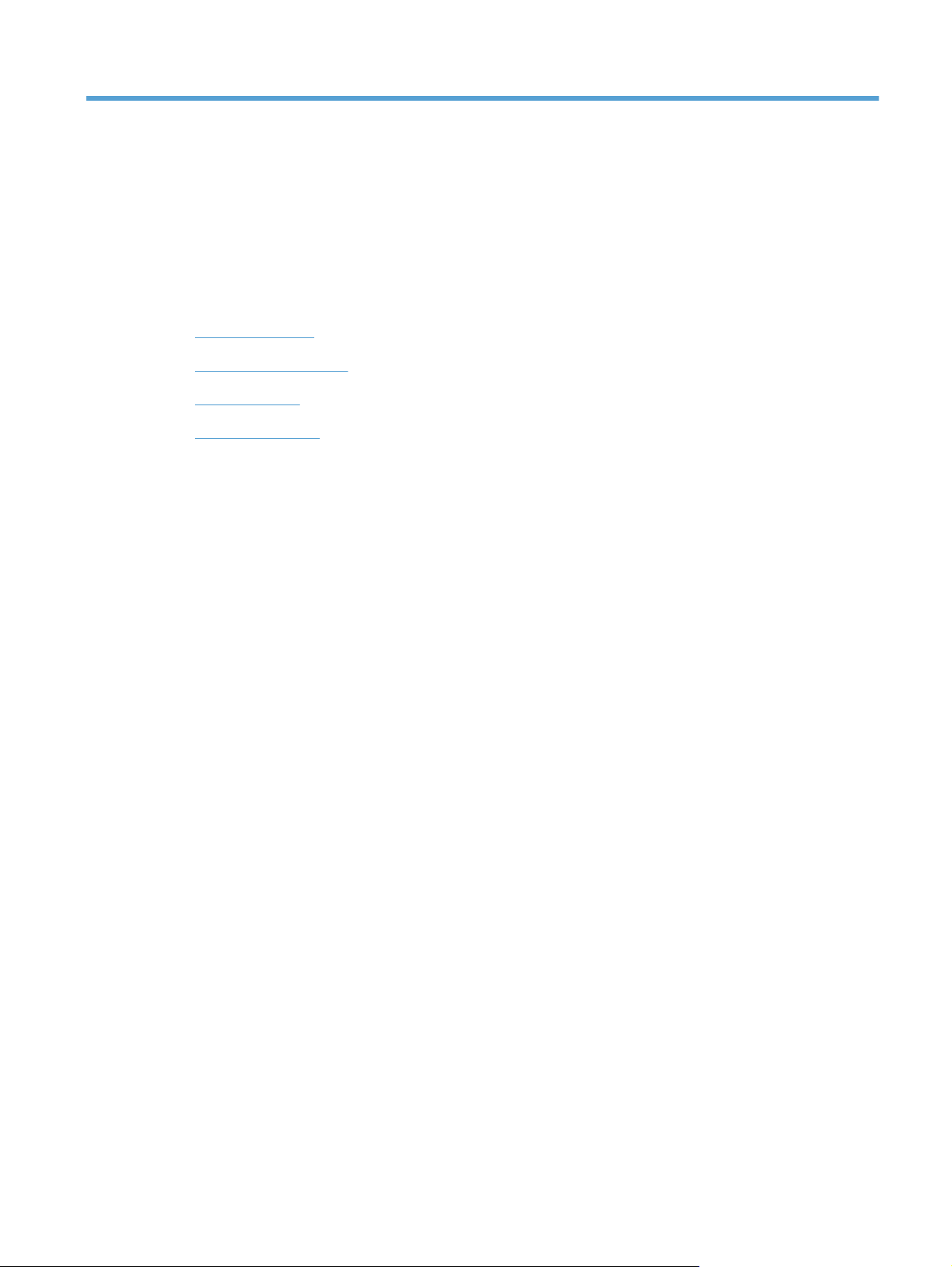
1 Grundlegende Produktinformationen
● Produktvergleich
Umwelteigenschaften
●
Barrierefreiheit
●
Druckeransichten
●
DEWW 1
Page 18
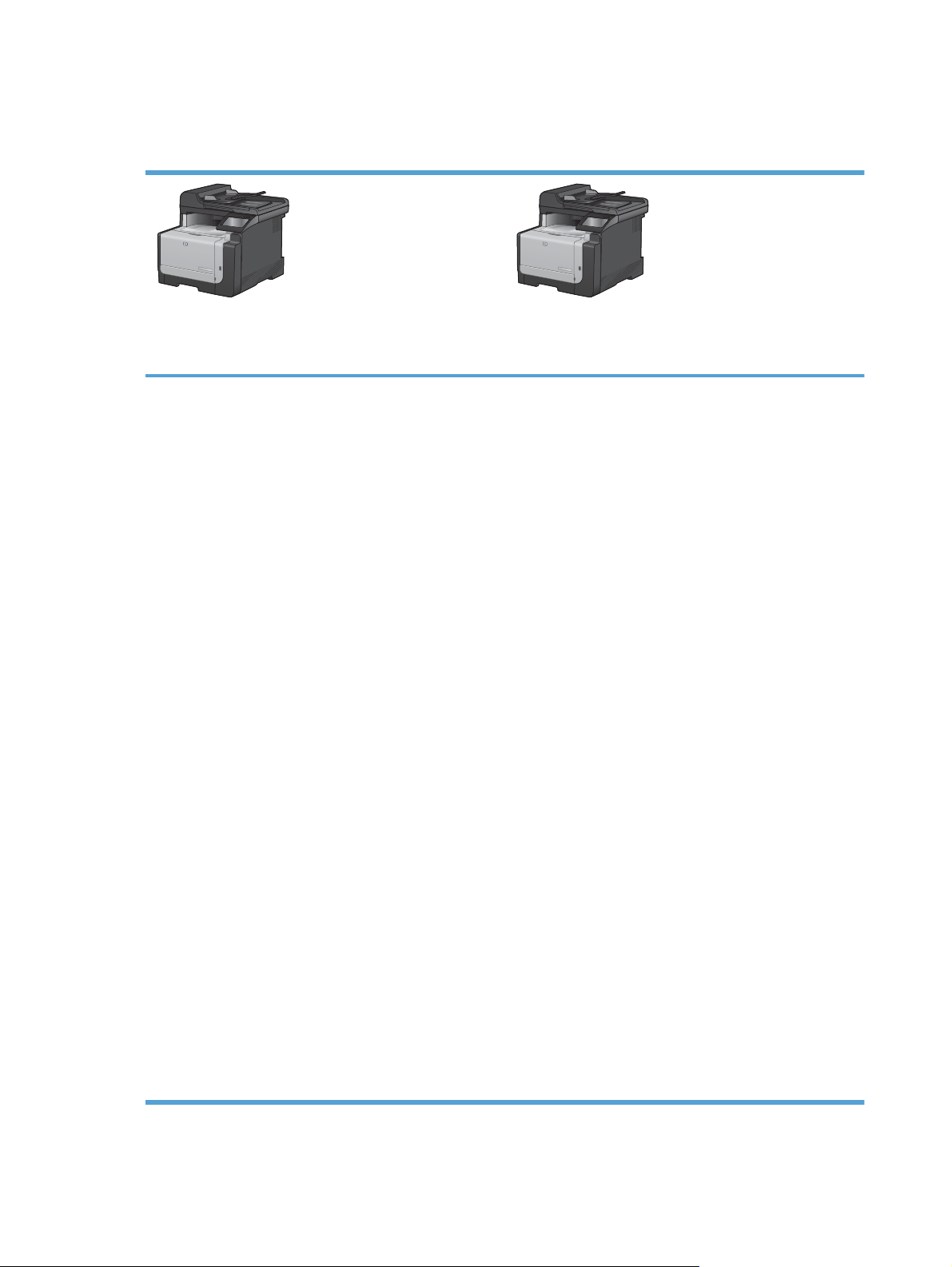
Produktvergleich
Das Produkt ist in folgenden Konfigurationen erhältlich.
HP LaserJet Pro CM1415fn MFP
CE861A
● Druckt mit bis zu 12 Seiten pro Minute in Schwarzweiß
und bis zu 8 Seiten pro Minute in Farbe.
● Unterstützt PCL 6- und PCL 5- sowie HP Postscript 3-
Emulation-Druckertreiber
● Fach 1 hat ein Fassungsvermögen von 150 Blatt bzw.
10 Umschlägen.
● Ausgabefach mit einem Fassungsvermögen von bis zu
125 Blatt Papier
● Farb-Touchscreen
Manuelles beidseitiges Drucken
●
● Hi-Speed USB 2.0-Anschluss
● 10/100 Base-T-Netzwerkanschluss
● USB-Anschluss für den Neudruck von Dokumenten, die
Anzeige und den Druck von Fotos sowie den Scan auf
ein USB-Flash-Laufwerk
● Fax V.34
● Zwei RJ-11-Fax- und Telefonleitungsanschlüsse
HP LaserJet Pro CM1415fnw MFP
CE862A
HP LaserJet Pro CM1415fn MFP sowie:
● Integriertes drahtloses Netzwerk nach 802.11b/g/n
128 MB RAM
●
● Der Vorlageneinzug für bis zu 35 Seiten unterstützt
Formate mit einer Länge von bis zu 356 mm und einer
Breite zwischen 102 und 215 mm.
● Der Flachbettscanner unterstützt Formate mit einer
Länge von bis zu 297 mm und einer Breite von bis zu
215 mm.
Die Kopiergeschwindigkeit beträgt bis zu 12 Seiten/min
●
in Schwarzweiß und bis zu 8 Seiten/min in Farbe.
Kopien werden mit einer Auflösung von 300 dpi (dots
●
per inch) gedruckt.
● Scans erfolgen in Farbe oder Schwarzweiß mit einer
Auflösung von 1200 dpi (dots per inch).
2 Kapitel 1 Grundlegende Produktinformationen DEWW
Page 19
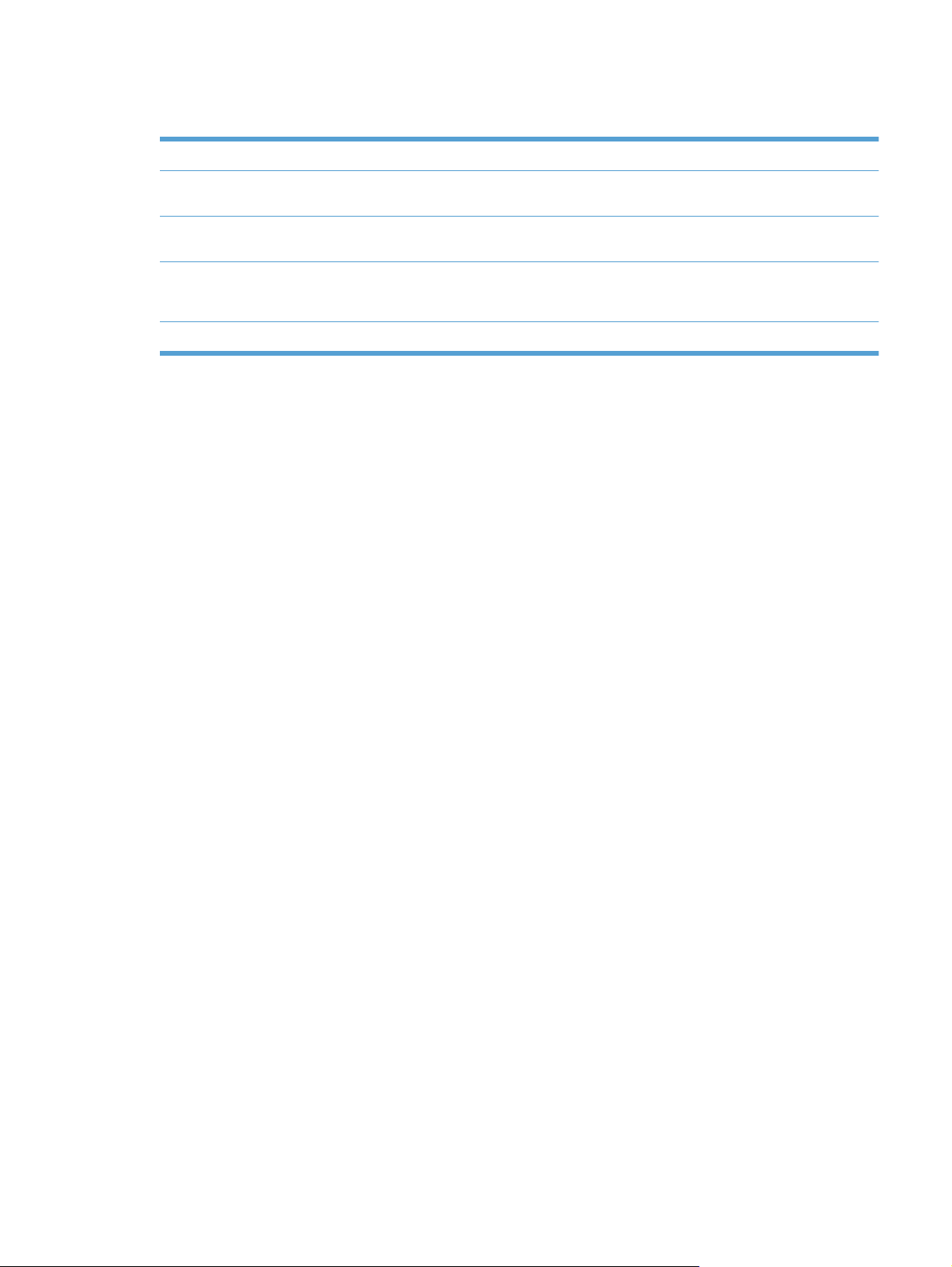
Umwelteigenschaften
Manueller Duplexdruck Sparen Sie Papier mit dem manuellen Duplexdruck.
Mehrere Seiten pro Blatt
drucken
Mehrere Seiten pro Blatt
kopieren
Recycling Reduzieren Sie Abfälle. Verwenden Sie Recycling-Papier.
Stromsparen Sparen Sie Strom. Aktivieren Sie den Sparmodus des Geräts.
Sparen Sie Papier, indem Sie zwei oder mehr Seiten eines Dokuments nebeneinander auf
ein Blatt Papier drucken. Sie greifen über den Druckertreiber auf diese Funktion zu.
Sparen Sie Papier, indem Sie zwei oder vier Seiten eines Originaldokuments nebeneinander
auf ein Blatt Papier kopieren.
Recyceln Sie Druckpatronen. Nutzen Sie dafür das Rückgabeprogramm von HP.
DEWW Umwelteigenschaften 3
Page 20
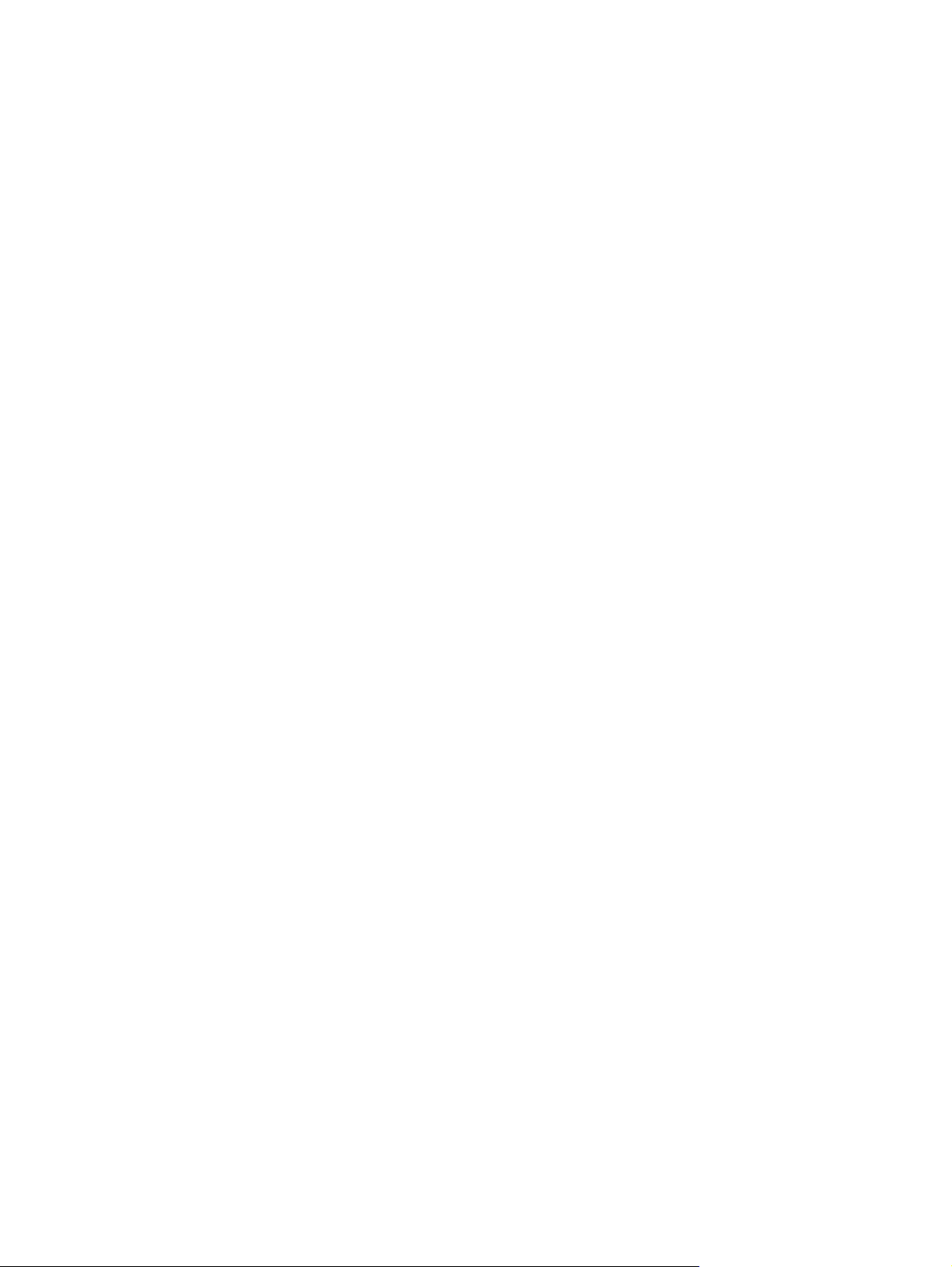
Barrierefreiheit
Das Produkt verfügt über verschiedene Funktionen, die Benutzer bei Problemen mit dem Zugriff
unterstützen.
Das Online-Benutzerhandbuch ist mit verschiedenen Anzeigeprogrammen kompatibel.
●
Druckpatronen können mit einer Hand eingelegt und entnommen werden.
●
Alle Klappen und Abdeckungen können mit einer Hand geöffnet werden.
●
4 Kapitel 1 Grundlegende Produktinformationen DEWW
Page 21
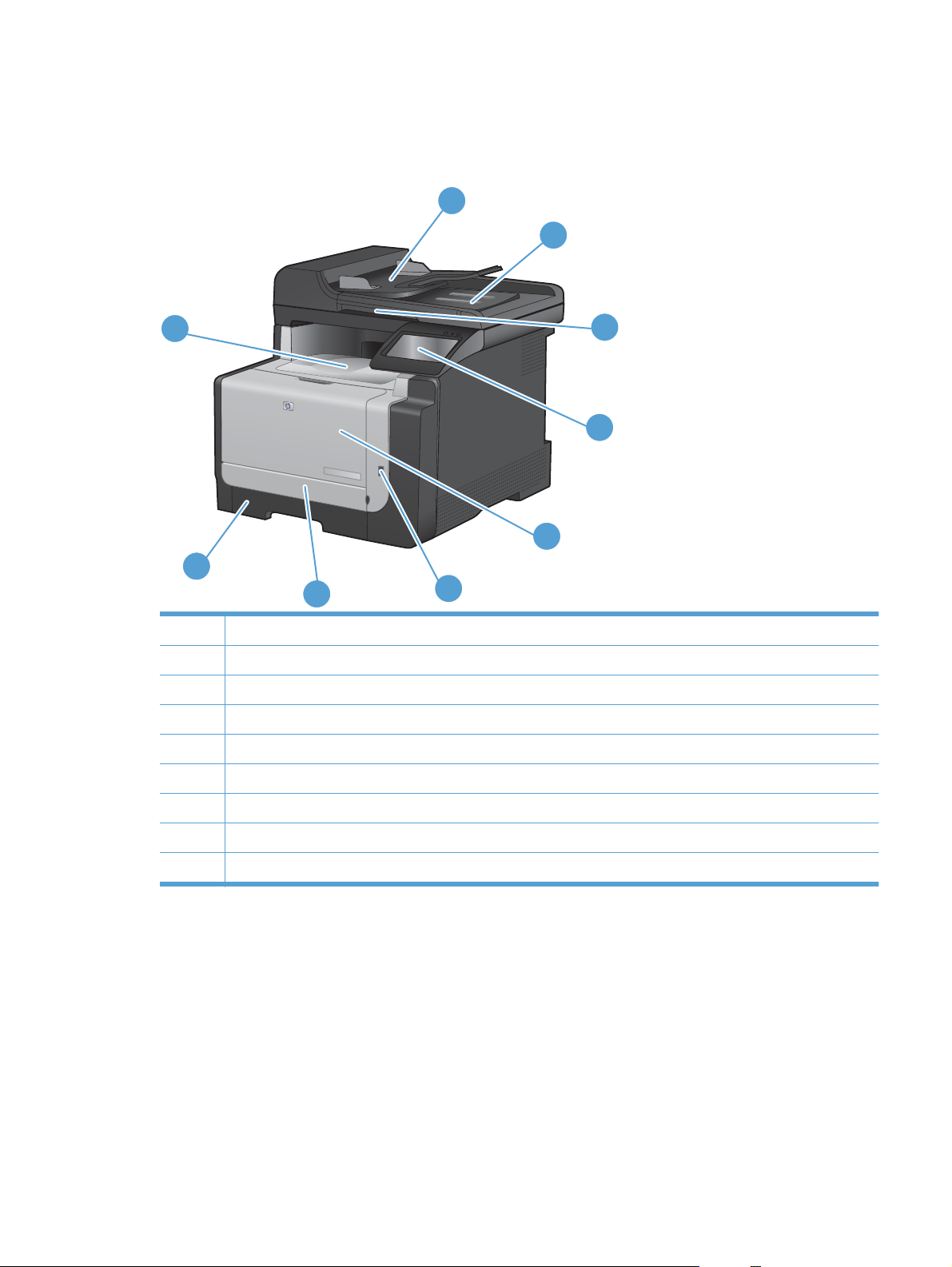
Druckeransichten
Vorderansicht
1
2
9
8
7
1 Zufuhrfach des Vorlageneinzugs
2 Ausgabefach des Vorlageneinzugs
3 Scannerdeckel
4 Farb-Touchscreen mit Bedienfeld
5 Vordere Klappe (Zugang zu den Druckpatronen)
6 Anschluss für USB-Flash-Laufwerk
6
3
4
5
7 Vordere Klappe zur Staubehebung
8 Zufuhrfach (Fach 1)
9 Ausgabefach
DEWW Druckeransichten 5
Page 22

Rückansicht
1
4
1 Schnittstellenanschlüsse
2 Ein/Aus-Schalter
3 Netzanschluss
4 Hintere Klappe zur Staubehebung
Schnittstellenanschlüsse
2
3
1
2
3
1 Faxanschlüsse
6 Kapitel 1 Grundlegende Produktinformationen DEWW
Page 23
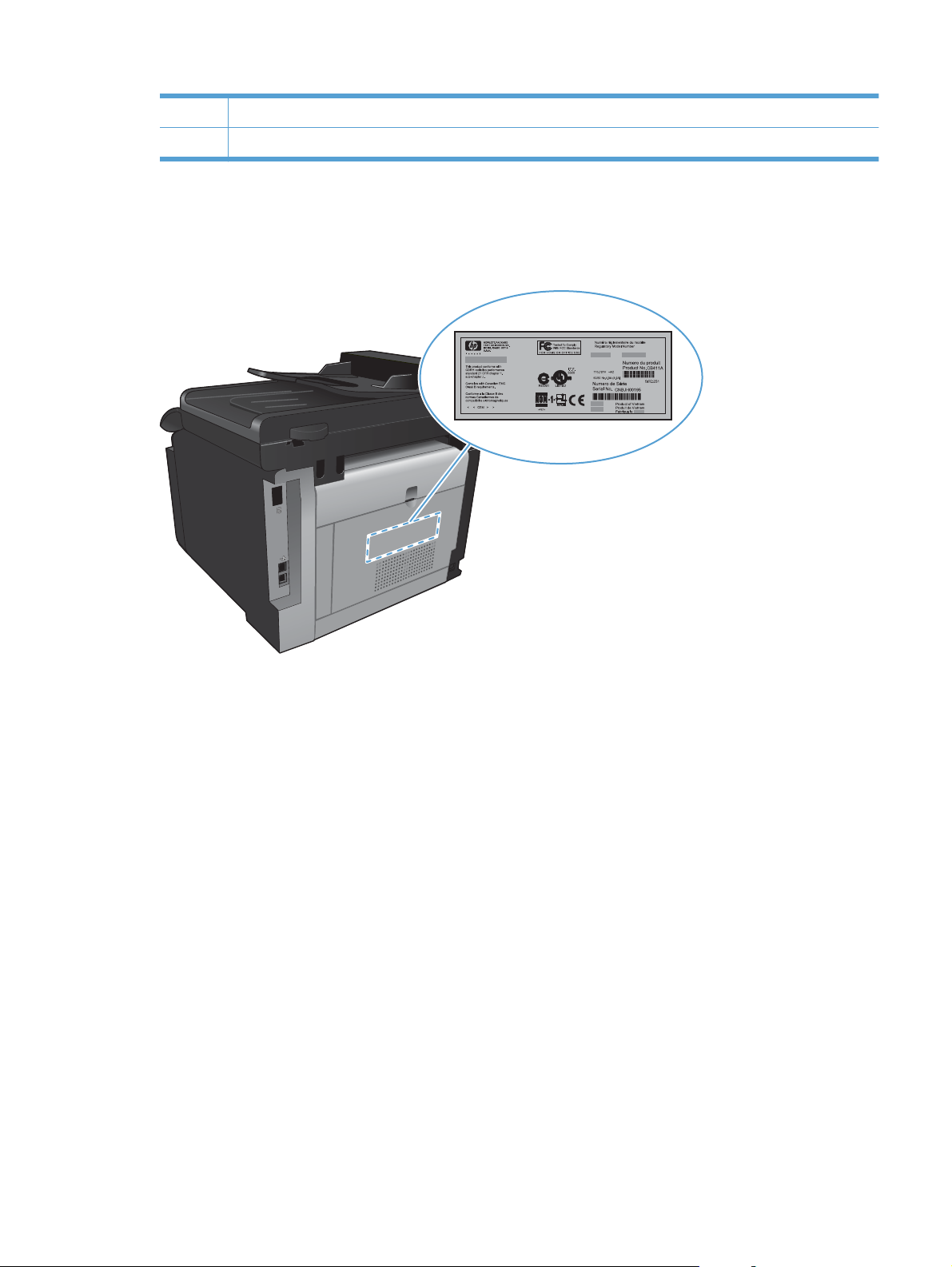
2 Netzwerkanschluss
3 High-Speed-USB 2.0-Anschluss
Position der Seriennummer und Modellnummer
Der Aufkleber mit der Seriennummer und der Produktmodellnummer befindet sich an der Rückseite
des Produkts.
DEWW Druckeransichten 7
Page 24
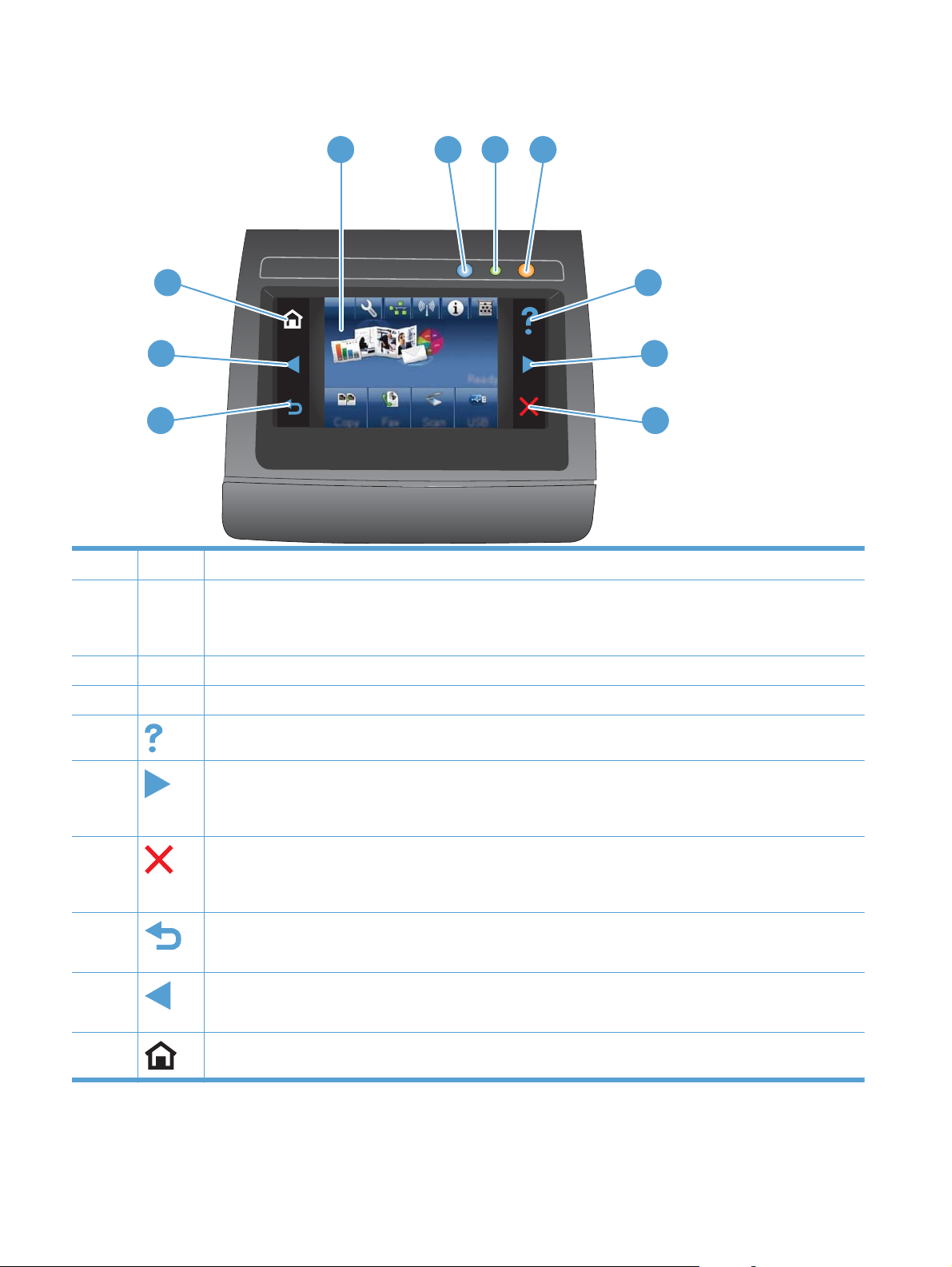
Bedienfeldanordnung
1 2 3 4
10
9
8
1 Touchscreen
2 Wireless-LED: zeigt an, dass das drahtlose Netzwerk deaktiviert ist. Die LED blinkt, während das Gerät eine
3 Bereit-LED: zeigt die Bereitschaft des Geräts an.
4 Achtung-LED: zeigt an, dass ein Problem mit dem Gerät vorliegt.
5
Verbindung zum drahtlosen Netzwerk aufbaut. Wenn die Verbindung hergestellt ist, leuchtet die LED dauerhaft.
HINWEIS: Nur bei drahtlosen Modellen.
Hilfe-Taste und zugehörige LED: bietet Zugriff auf das Hilfesystem zum Bedienfeld.
5
6
7
6
7
8
9
10
Taste „Nach rechts“ und zugehörige LED: bewegt den Cursor nach rechts oder verschiebt das Anzeigebild auf
den nächsten Bildschirm.
HINWEIS: Diese Taste leuchtet nur, wenn diese Funktion für den aktuellen Bildschirm zur Verfügung steht.
Abbrechen-Taste und zugehörige LED: setzt Einstellungen zurück, bricht den aktuellen Job ab oder beendet den
aktuellen Bildschirm.
HINWEIS: Diese Taste leuchtet nur, wenn diese Funktion für den aktuellen Bildschirm zur Verfügung steht.
Zurück-Taste und zugehörige LED: wechselt zum vorherigen Bildschirm.
HINWEIS: Diese Taste leuchtet nur, wenn diese Funktion für den aktuellen Bildschirm zur Verfügung steht.
Taste „Nach links“ und zugehörige LED: bewegt den Cursor nach links.
HINWEIS: Diese Taste leuchtet nur, wenn diese Funktion für den aktuellen Bildschirm zur Verfügung steht.
Home-Taste und zugehörige LED: öffnet den Home-Bildschirm.
8 Kapitel 1 Grundlegende Produktinformationen DEWW
Page 25
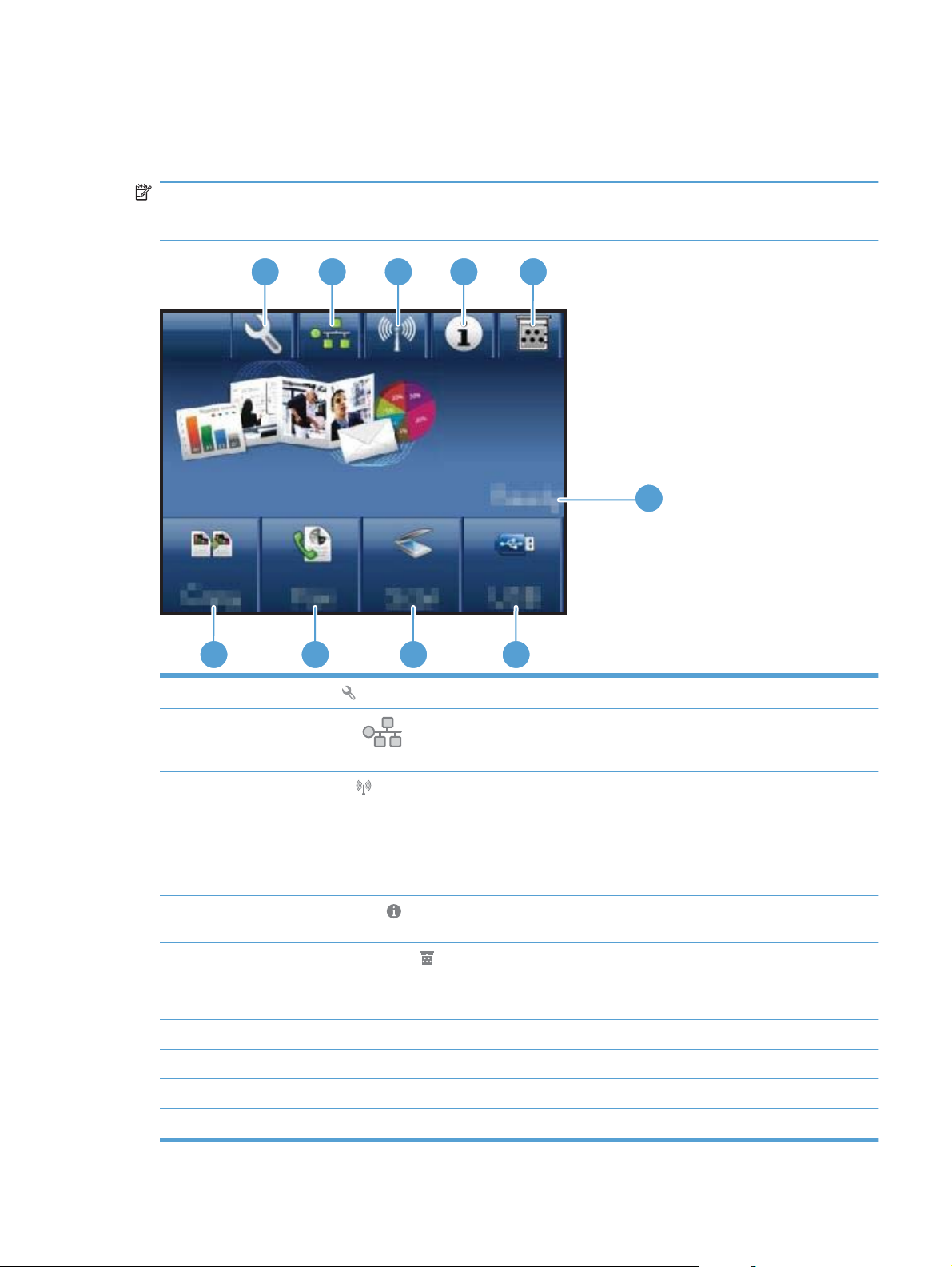
Schaltflächen auf dem Home-Bildschirm
Über den Home-Bildschirm können Sie auf die Produktfunktionen zugreifen und den Status des
Produkts einsehen.
HINWEIS: Je nach Konfiguration des Produkts können unterschiedliche Funktionen auf dem Home-
Bildschirm angezeigt werden. Möglicherweise wird das Layout bei einigen Sprachen auch umgekehrt
dargestellt.
1
2 3 4
10 9 8
1
2
Schaltfläche Setup
Netzwerk-Schaltfläche
Bildschirm für Netzwerkeinstellungen können Sie die Seite Netzwerkübersicht drucken.
5
6
7
: bietet Zugriff auf die Hauptmenüs.
: bietet Zugriff auf die Netzwerkeinstellungen und -informationen. Auf dem
3
4
5
6 Gerätestatus
7 Schaltfläche USB: bietet Zugriff auf die Optionen für das USB-Flash-Laufwerk.
8 Schaltfläche Scannen: bietet Zugriff auf die Scanfunktion.
9 Schaltfläche Faxen: bietet Zugriff auf die Faxfunktion.
10 Schaltfläche Kopieren: bietet Zugriff auf die Kopierfunktion.
Schaltfläche Drahtlos
Drahtlosverbindung.
HINWEIS: Nur bei drahtlosen Modellen.
HINWEIS: Wenn Sie mit einem drahtlosen Netzwerk verbunden sind, werden statt dieses Symbols mehrere
Balken zur Anzeige der Signalstärke dargestellt.
Schaltfläche Informationen
können Sie die Seite Konfigurationsbericht drucken.
Schaltfläche Verbrauchsmaterial
Bildschirm der Verbrauchsmaterialienübersicht können Sie die Seite Zubehörstatus drucken.
: bietet Zugriff auf das Drahtlos-Menü und Informationen zum Status der
: liefert Informationen zum Gerätestatus. Auf dem Bildschirm der Statusübersicht
: bietet Informationen zum Status der Verbrauchsmaterialien. Auf dem
DEWW Druckeransichten 9
Page 26
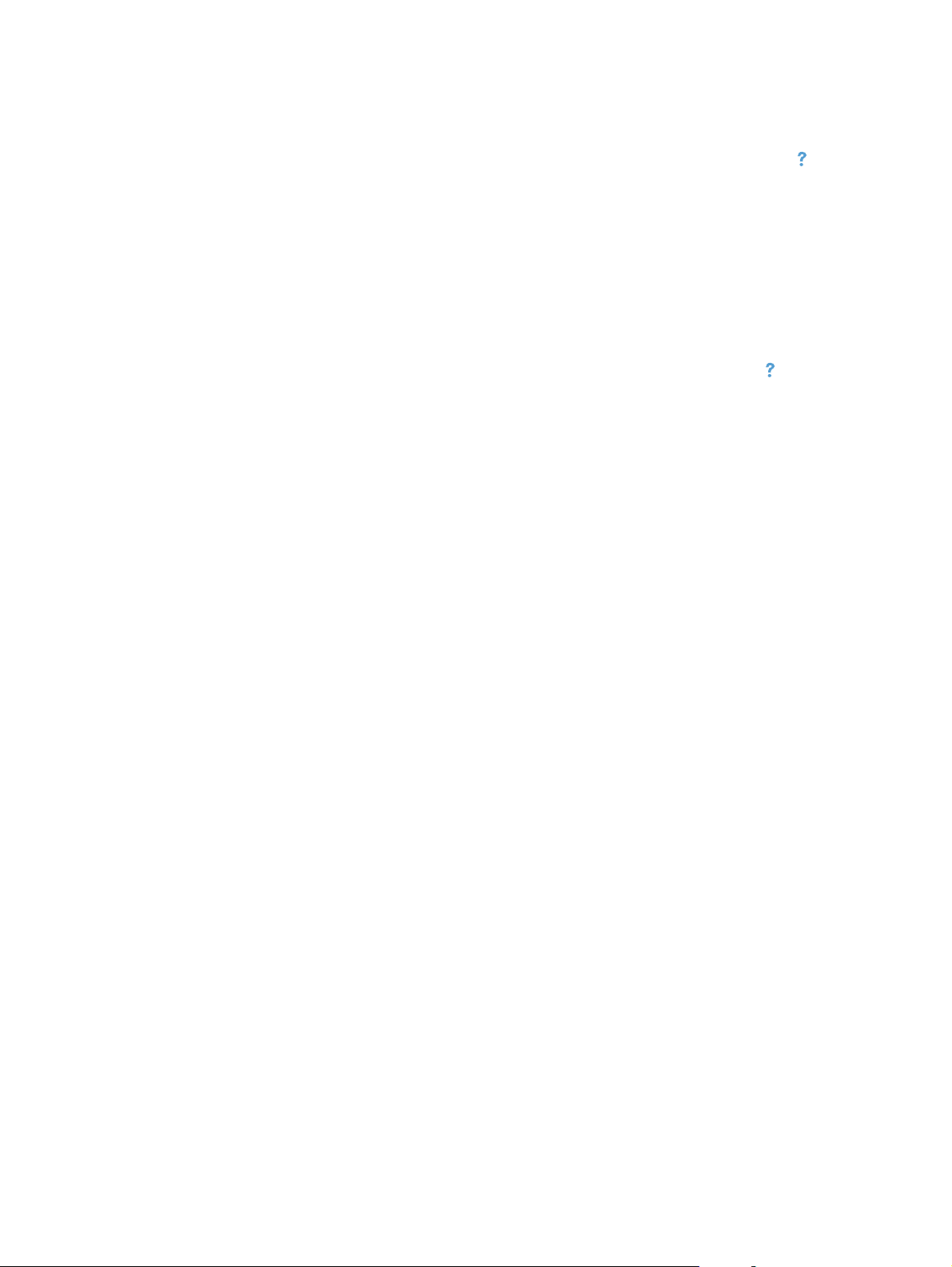
Hilfesystem zum Bedienfeld
Das Produkt verfügt über ein integriertes Hilfesystem, in dem die Verwendung der einzelnen
Bildschirme erläutert wird. Berühren Sie zum Öffnen des Hilfesystems die Schaltfläche Hilfe
rechts auf dem Bildschirm.
Bei einigen Bildschirmen wird ein globales Menü geöffnet, in dem Sie nach bestimmten Themen
suchen können. Durchsuchen Sie die Menüstruktur mit Hilfe der Menüschaltflächen.
Einige Hilfe-Bildschirme enthalten Animationen, die Sie Schritt für Schritt durch Vorgehensweisen wie
das Beseitigen von Papierstaus führen.
Bei Bildschirmen mit Einstellungen für einzelne Jobs wird ein Hilfethema angezeigt, in dem die
Optionen für diesen Bildschirm erläutert werden.
oben
Wenn Sie eine Fehler- oder Warnmeldung erhalten, berühren Sie die Schaltfläche Hilfe
Meldung anzuzeigen, in der das Problem beschrieben wird. Die Meldung enthält außerdem
Anweisungen, die zur Problemlösung beitragen.
, um eine
10 Kapitel 1 Grundlegende Produktinformationen DEWW
Page 27
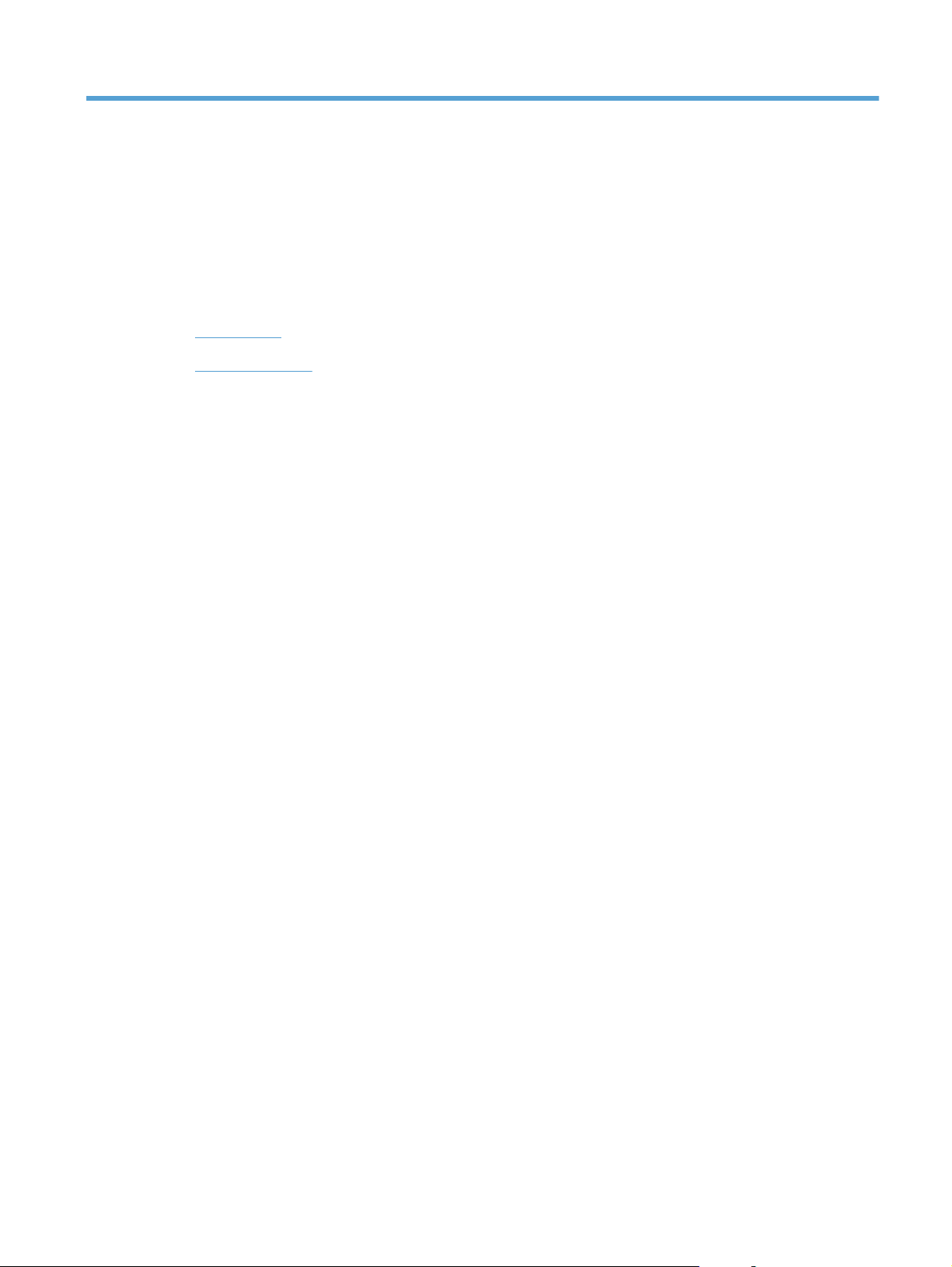
2 Bedienfeldmenüs
● Menü Setup
Funktionsmenüs
●
DEWW 11
Page 28
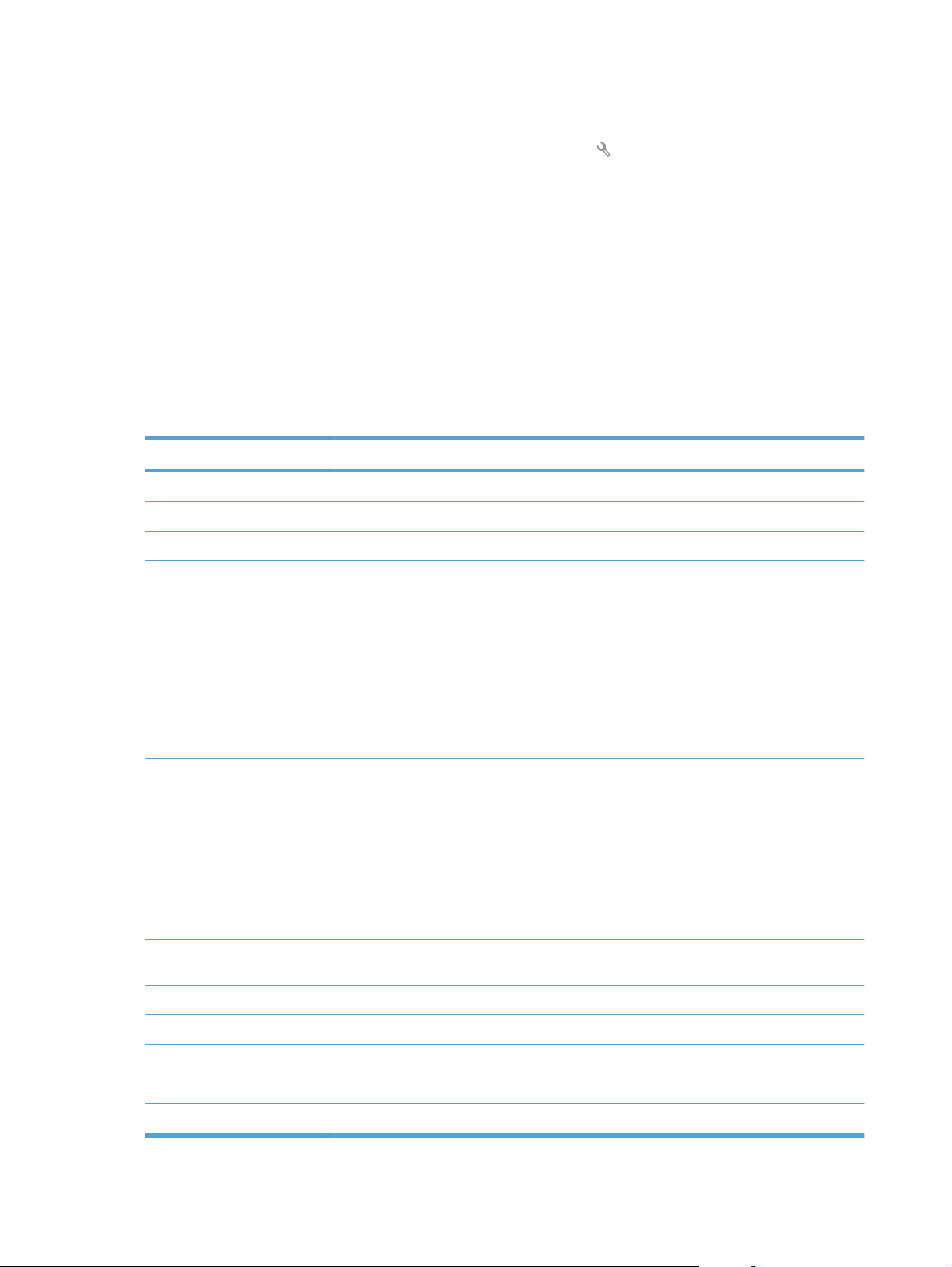
Menü Setup
Berühren Sie zum Öffnen dieses Menüs die Schaltfläche Setup . Folgende Untermenüs stehen zur
Verfügung:
Berichte
●
Schnellformulare
●
Faxeinrichtung
●
● System-Setup
● Service
● Netzwerk-Setup
Berichte – Menü
Menüoption Beschreibung
Demoseite Druckt eine Seite, um die Druckqualität zu veranschaulichen.
Menüstruktur Druckt die Menüstruktur des Bedienfelds.
Konfigurationsbericht Druckt eine Liste der Produkteinstellungen.
Zubehörstatus Druckt den Druckerpatronenstatus. Enthält die folgenden Informationen:
● Verbleibende Gebrauchsdauer der Druckpatrone in Prozent (geschätzt)
● Verbleibende Seiten (geschätzt)
Teilenummern für HP Druckpatronen
●
● Anzahl der gedruckten Seiten
● Informationen zur Bestellung neuer HP Druckpatronen und zum Recycling
verbrauchter HP Druckpatronen
Netzwerkübersicht Zeigt den Status folgender Elemente an:
● Netzwerkhardwarekonfiguration
● Aktivierte Funktionen
● TCP/IP- und SNMP-Informationen
● Netzwerkstatistik
Konfiguration des Drahtlosnetzwerks (nur drahtlose Modelle)
●
Verbrauchsseite Zeigt die Anzahl der vom Produkt gedruckten, gefaxten, kopierten und gescannten Seiten
PCL-Schriftartenliste Druckt eine Liste aller installierten PCL 5-Schriftarten.
PS-Schriftartenliste Druckt eine Liste aller installierten PS-Schriftarten.
PCL6-Schriftenliste Druckt eine Liste aller installierten PCL 6-Schriftarten.
an.
Farbnutzungsprotokoll Druckt einen Bericht mit Informationen zur Nutzung der Farben.
Service-Seite Druckt die Service-Seite.
12 Kapitel 2 Bedienfeldmenüs DEWW
Page 29

Menüoption Beschreibung
Diagnoseseite Druckt einen Bericht mit Diagnoseinformationen zur Kalibrierung und Farbqualität.
Seite "Druckqualität" Druckt einen Bericht, der bei der Lösung von Problemen mit der Druckqualität unterstützt.
Schnellformulare – Menü
Menüoption Untermenüoption Beschreibung
Notizbuchpapier Schmale Linien
Diagrammpapier 1/8 Zoll
Checkliste 1-Spalte
Notenpapier Hochformat
Faxeinrichtung – Menü
In der folgenden Tabelle werden die werkseitigen Standardeinstellungen mit einem Asterisk (*)
gekennzeichnet.
Menüoption Untermenüoption Untermenüoption Beschreibung
Fax-SetupProgramm
Dies ist ein Tool für das Konfigurieren der
Druckt Seiten mit vorgedruckten Zeilen
Breite Linien
Kinderregel
Druckt Seiten mit vorgedruckten Grafiklinien
5 mm
Druckt Seiten mit vorgedruckten Zeilen und Kontrollkästchen
2-Spalte
Druckt Seiten mit vorgedruckten Zeilen zum Notieren von
Noten
Querformat
Faxeinstellungen. Folgen Sie den angezeigten
Anweisungen, und wählen Sie die entsprechenden
Einstellungen aus.
Basis-Setup Zeit/Datum (Einstellungen für
Zeitformat, aktuelle
Zeit, Datumsformat
und aktuelles
Datum.)
Faxkopfzeile Faxnummer
eingeben.
Firmennamen
eingeben.
Legt die Zeit- und Datumseinstellungen für das Produkt
fest.
Legt die Identifikationsinformationen fest, die an das
Empfangsprodukt gesendet werden.
DEWW Menü Setup 13
Page 30
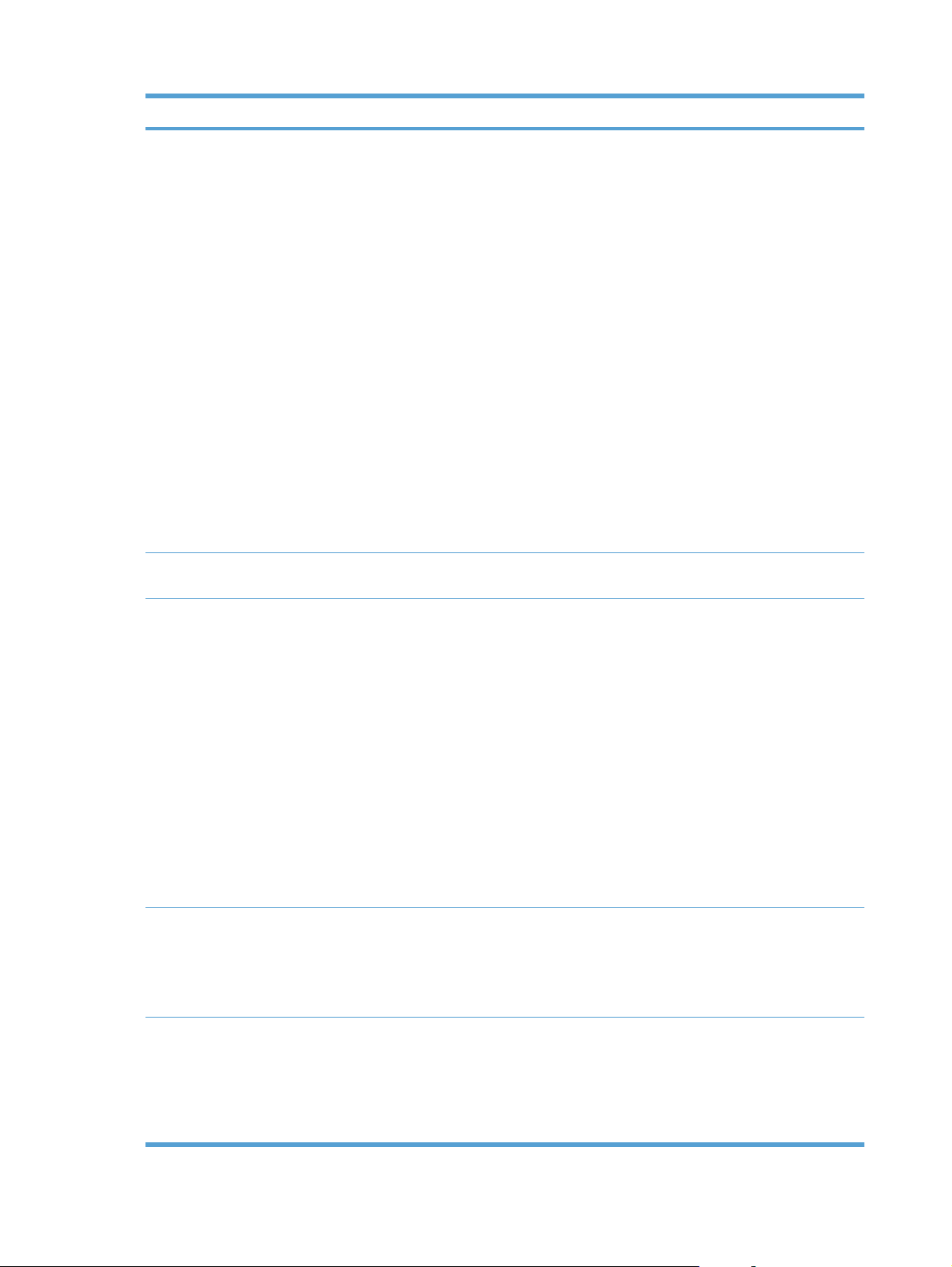
Menüoption Untermenüoption Untermenüoption Beschreibung
Rufannahmemodus Automatisch*
Manuell
AB
Fax/Tel
Rufzeichen vor
Annahme
Legt die Anzahl von Ruftönen fest, bevor das Faxmodem
Legt den Rufannahmemodus fest. Folgende Optionen sind
verfügbar:
● Automatisch: Das Produkt antwortet nach der
konfigurierten Anzahl von Ruftönen automatisch auf
einen eingehenden Anruf.
● Manuell: Der Benutzer muss die Taste Faxvorgang
starten drücken oder ein Nebenstellentelefon
verwenden, damit das Produkt auf den
ankommenden Anruf reagiert.
AB: Ein Anrufbeantworter (AB) ist mit dem Aux-
●
Telefonanschluss des Produkts verbunden. Das
Produkt beantwortet keine ankommenden Anrufe,
sondern stellt nach Annahme des Anrufs durch den
Anrufbeantworter fest, ob es sich um Faxtöne
handelt.
Fax/Tel: Das Produkt muss den Anruf automatisch
●
annehmen und bestimmen, ob es sich um einen
Sprach- oder Faxanruf handelt. Handelt es sich um
einen Faxanruf, behandelt das Produkt den Anruf wie
gewohnt. Bei einem Sprachanruf wird ein hörbarer
Rufton erzeugt, um den Benutzer auf einen
ankommenden Sprachanruf hinzuweisen.
antwortet. Die Standardeinstellung ist 5.
Sonderklingelton Alle Klingeltöne*
Einfach
Doppelt
Dreifach
Doppelt und
dreifach
Vorwahl An
Aus*
Erweitertes Setup Faxauflösung Standard
Fein*
Superfein
Foto
Wenn Sie einen Dienst zur Ruftonunterscheidung
verwenden, können Sie hiermit die Vorgehensweise des
Produkts bei eingehenden Anrufen konfigurieren.
● Alle Klingeltöne: Das Produkt nimmt sämtliche Anrufe
auf dieser Telefonleitung entgegen.
● Einfach: Das Produkt nimmt alle Anrufe entgegen, bei
denen ein Einfachruftonmuster erzeugt wird.
● Doppelt: Das Produkt nimmt alle Anrufe entgegen,
bei denen ein Doppelruftonmuster erzeugt wird.
● Dreifach: Das Produkt nimmt alle Anrufe entgegen,
bei denen ein Dreifachruftonmuster erzeugt wird.
● Doppelt und dreifach: Das Produkt nimmt alle Anrufe
entgegen, bei denen ein Doppel- oder
Dreifachruftonmuster erzeugt wird.
Legt eine Vorwahlnummer fest, die beim Senden von
Faxnachrichten von diesem Produkt aus gewählt werden
muss. Wenn Sie diese Funktion aktivieren, werden Sie
dazu aufgefordert, eine Nummer einzugeben, die
anschließend bei jedem Senden von Faxnachrichten
eingefügt wird.
Legt die Auflösung für zu sendende Dokumente fest.
Bilder mit einer höheren Auflösung haben mehr Punkte
pro Zoll (Dots per Inch, dpi) und enthalten somit mehr
Details. Bilder mit niedrigerer Auflösung haben weniger dpi
und zeigen weniger Details, wodurch sich aber auch die
Datei verkleinert und die Faxnachricht schneller
übertragen wird.
14 Kapitel 2 Bedienfeldmenüs DEWW
Page 31

Menüoption Untermenüoption Untermenüoption Beschreibung
Heller/Dunkler Legt die Dunkelheit der ausgehenden Faxe fest.
Ausgabeseiten
(Funktion)
Glasgröße Letter
Wählmodus Ton*
Wahlwdh- besetzt An*
Wahlw. keine
Rufann
Wahlwdh.
Komm.fehler
Freizeichen
abwarten
Abrechnungscodes An
An*
Aus
A4
Impuls
Aus
An
Aus*
An*
Aus
An
Aus*
Aus*
Verkleinert eingehende Faxnachrichten, die größer als das
für das Fach festgelegte Format sind.
Legt das Standardpapierformat für Dokumente fest, die
auf dem Flachbettscanner gescannt werden.
Legt Ton- oder Impulswahl für das Produkt fest.
Legt Wahlwiederholungen bei besetzter Gegenstelle fest.
Legt Wahlwiederholung für den Fall fest, dass der
Empfänger nicht antwortet.
Legt Wahlwiederholung beim Auftreten eines
Kommunikationsfehlers fest.
Legt fest, ob das Produkt vor dem Senden einer
Faxnachricht auf einen Wählton warten muss.
Aktiviert die Verwendung von Abrechnungscodes, wenn
auf An eingestellt. Es wird eine Aufforderung angezeigt, in
der Sie einen Abrechnungscode für ein ausgehendes Fax
eingeben können.
Nebenstelle An*
Aus
Faxstempel An
Aus*
Empfang privat An
Aus*
a
F
Fax-Neudruck zul. An*
xnummer
bestätigen
An
Aus*
Aus
Wenn diese Funktion aktiviert ist, können Sie auf dem
Nebenstellentelefon auf die Tasten 1-2-3 drücken, damit
das Produkt einen eingehenden Faxanruf annimmt.
Legt fest, dass auf jeder Seite aller eingehenden Faxe das
Datum, die Uhrzeit, die Nummer des Senders und die
Seitennummer gedruckt werden.
Wenn Sie Empfang privat auf An einstellen, müssen Sie
ein Kennwort für das Produkt festlegen. Nachdem das
Kennwort festgelegt ist, werden die folgenden Optionen
eingestellt:
Empfang privat wird aktiviert.
●
● Alle alten Faxe werden aus dem Speicher gelöscht.
● Faxweiterleitung wird auf Aus eingestellt. Diese
Einstellung kann nicht geändert werden.
● Alle ankommenden Faxe werden im Speicher
gespeichert.
Bestätigen Sie die Gültigkeit der Faxnummer durch eine
Wiederholung der Eingabe.
Legt fest, ob ankommende Faxe für ein erneutes Drucken
im Speicher gespeichert werden.
DEWW Menü Setup 15
Page 32

Menüoption Untermenüoption Untermenüoption Beschreibung
Fax/Tel-
Klingeldauer
Faxgeschw. Schnell(V.34)*
System-Setup – Menü
In der folgenden Tabelle werden die werkseitigen Standardeinstellungen mit einem Asterisk (*)
gekennzeichnet.
Menüoption Untermenüoption Untermenüoption Beschreibung
Sprache (Liste verfügbarer
Sprachen für die
Bedienfeldanzeige.)
Papier-Setup StandardpapierformatLetter
20
30
40
70
Mittel(V.17)
Langsam(V.29)
Legt die Sprache für die Meldungen und Produktberichte
A4
Legt den Zeitraum in Sekunden fest, nach dem das
Produkt den hörbaren Fax/Tel-Rufton zum
Benachrichtigen des Benutzers über einen ankommenden
Sprachanruf beendet.
Legt die zulässige Geschwindigkeit der Faxkommunikation
fest.
auf dem Bedienfeld fest.
Legt das Papierformat für den Druck interner Berichte,
Faxe oder anderer Druckjobs fest, für die kein Format
angegeben wird.
Legal
Standardpapiertyp Listet die
verfügbaren
Papiertypen auf.
Fach 1 Papierformat
Papierformat
Aktion Papier leer Unbegrenzt
warten*
Abbrechen
Außer Kraft setzen
Legt den Typ für den Druck interner Berichte, Faxe oder
anderer Druckjobs fest, für die kein Typ angegeben wird.
Legt das Format und den Typ für das Fach fest.
Legt fest, wie das Produkt reagiert, wenn ein Druckjob ein
nicht verfügbares Papierformat oder einen nicht
verfügbaren Typ erfordert oder wenn das Fach leer ist.
● Unbegrenzt warten: Das Produkt wartet, bis das
richtige Papier eingelegt wurde.
Außer Kraft setzen: Der Druck erfolgt nach einer
●
festgelegten Wartezeit auf einer anderen
Papiergröße.
Abbrechen: Der Druckjob wird nach einer
●
angegebenen Wartezeit automatisch abgebrochen.
● Wenn Sie Außer Kraft setzen oder Abbrechen
auswählen, werden Sie über das Bedienfeld
aufgefordert, die Anzahl der Sekunden für die
Verzögerung festzulegen.
16 Kapitel 2 Bedienfeldmenüs DEWW
Page 33

Menüoption Untermenüoption Untermenüoption Beschreibung
Druckqualität Farbkalibrierung Jetzt kalibrieren
Kalibr. b. Einschalt.
Lautstärke Alarmlautstärke
Lautstärke Telefon
Lautstärke
Tastenton
Lautstärke
Telefonleitung
Energiesparmod.
nach
Bereitschaftseinstell
ungen
Legt die Lautstärken für das Produkt fest. Die folgenden
Aus
1 Minute
15 Minuten*
30 Minuten
1 Stunde
2 Stunden
Führt eine vollständige Kalibrierung aus.
● Jetzt kalibrieren: Führt eine sofortige Kalibrierung
aus.
Kalibr. b. Einschalt.: Geben Sie die Wartezeit nach
●
dem Einschalten des Produkts ein, nach der die
Kalibrierung ausgeführt wird.
Optionen sind für jede Lautstärkeneinstellung verfügbar:
● Aus
Leise
●
Mittel*
●
● Laut
Gibt an, nach welchem Zeitraum das Produkt in den
Energiesparmodus wechseln soll.
Zeit/Datum (Einstellungen für
Zeitformat, aktuelle
Zeit, Datumsformat
und aktuelles
Datum.)
Produktsicherheit An
Aus
Fast leer Patrone Schwarz Stopp
Legt die Zeit- und Datumseinstellungen für das Produkt
Legt die Produktsicherheit fest. Wenn Sie die Einstellung
Aufforderung
Fortfahren*
fest.
An wählen, müssen Sie ein Kennwort festlegen.
Bestimmt, wie sich das Produkt verhält, wenn die
schwarze Druckpatrone fast leer ist.
● Stopp: Der Druckvorgang wird unterbrochen und erst
wieder gestartet, wenn die Druckpatrone
ausgetauscht wurde.
● Aufforderung: Der Druckvorgang wird unterbrochen,
und Sie werden aufgefordert, die Druckpatrone
auszutauschen. Sie können die Aufforderung
bestätigen und den Druckvorgang fortsetzen.
● Fortfahren: Eine Warnmeldung zeigt an, dass die
Druckpatrone fast leer ist. Der Druckvorgang wird
jedoch fortgesetzt.
DEWW Menü Setup 17
Page 34

Menüoption Untermenüoption Untermenüoption Beschreibung
Farbpatronen Stopp
Aufforderung
Fortfahren
Schwarz drucken*
Bestimmt, wie sich das Produkt verhält, wenn eine der
Farbpatronen fast leer ist.
● Stopp: Der Druckvorgang wird unterbrochen und erst
wieder gestartet, wenn die Druckpatrone
ausgetauscht wurde.
● Aufforderung: Der Druckvorgang wird unterbrochen,
und Sie werden aufgefordert, die Druckpatrone
auszutauschen. Sie können die Aufforderung
bestätigen und den Druckvorgang fortsetzen.
Fortfahren: Eine Warnmeldung zeigt an, dass die
●
Druckpatrone fast leer ist. Der Druckvorgang wird
jedoch fortgesetzt.
Schwarz drucken: Wenn eine Farbdruckpatrone fast
●
leer ist, druckt das Produkt nur noch in Schwarzweiß,
um eine Unterbrechung der Faxausgabe zu
vermeiden. Wenn Sie das Gerät so konfigurieren
möchten, dass der Farbdruck auch bei niedrigem
Füllstand der Patronen fortgesetzt wird, führen Sie
die folgenden Schritte aus:
1. Berühren Sie auf dem Bedienfeld die
Schaltfläche Setup
Schaltfläche System-Setup.
2. Berühren Sie die Schaltfläche Fast leer und
anschließend die Schaltfläche Farbpatronen.
Wählen Sie die Schaltfläche Fortfahren.
und anschließend die
Ben.-def.
Untergrenze für
USB-FlashLaufwerk
Farbkopie An
Courier-Schrift Normal
Service – Menü
In der folgenden Tabelle werden die werkseitigen Standardeinstellungen mit einem Asterisk (*)
gekennzeichnet.
Schwarz
Zyan
Magenta
Gelb
An
Aus
Aus
Dunkel
Wenn Sie die fast leere Druckpatrone auswechseln,
wird automatisch der Farbdruck fortgesetzt.
Geben Sie an, bei welcher Prozentzahl der verbleibenden
geschätzten Gebrauchsdauer Sie über den niedrigen
Füllstand der Druckpatrone informiert werden möchten.
Aktiviert oder deaktiviert das USB-Flash-Laufwerk.
Aktiviert oder deaktiviert die Farbkopierfunktion.
Legt Werte für die Schriftart Courier fest.
18 Kapitel 2 Bedienfeldmenüs DEWW
Page 35

Menüoption Untermenüoption Untermenüoption Beschreibung
Fax-Service Gesp. Faxe lösch Alle Faxe im Speicher werden
gelöscht.
Fax testen Führt einen Faxtest durch, um
T.30-Überw. druck. Jetzt
Nie*
Bei Fehler
Am Anrufende
Fehlerbehebung An*
Aus
Fax-Serviceprot. Das Fax-Serviceprotokoll wird
Reinigungsseite Reinigt das Produkt, wenn
sicherzustellen, dass das
Telefonkabel richtig
angeschlossen ist und die
Telefonleitung funktioniert.
Nach dem Test wird ein
Ergebnisbericht gedruckt.
Druckt oder plant einen
Bericht, der verwendet wird,
wenn bei der Faxübertragung
Probleme auftreten.
Im Fehlerkorrekturmodus kann
das sendende Gerät Daten
erneut übertragen, wenn es
ein Fehlersignal erkennt.
gedruckt. Es enthält die
letzten 40 Einträge aus dem
Faxprotokoll.
Flecken oder andere
Verschmutzungen auf der
Druckausgabe erscheinen.
Beim Reinigungsvorgang
werden Staub und Tonerreste
aus dem Papierpfad entfernt.
Wenn Sie diese Option
wählen, werden Sie
aufgefordert, unbedrucktes
Papier im Format A4 oder
Letter in Fach 1 einzulegen.
Berühren Sie die Schaltfläche
OK, um den
Reinigungsvorgang zu starten.
Warten Sie, bis der Vorgang
abgeschlossen ist. Die
gedruckte Seite wird
anschließend nicht mehr
benötigt.
DEWW Menü Setup 19
Page 36

Menüoption Untermenüoption Untermenüoption Beschreibung
USB-Geschwind. Hoch*
Voll
Weniger Wellung An
Aus*
Archivdruck An
Aus*
Legt die USB-Geschwindigkeit
für die USB-Verbindung zum
Computer fest. Damit das
Produkt tatsächlich mit hoher
Geschwindigkeit drucken
kann, muss die Option für die
hohe Geschwindigkeit aktiviert
sein. Darüber hinaus muss der
Drucker mit einem EHCI-HostController verbunden sein, der
ebenfalls mit hoher
Geschwindigkeit arbeitet.
Diese Menüoption zeigt nicht
die aktuelle
Betriebsgeschwindigkeit des
Produkts an.
Wenn gedruckte Seiten
durchgängig gewellt
ausgegeben werden, wird das
Produkt mit dieser Option in
einen Modus versetzt, der den
Effekt verringert.
Beim Drucken von Seiten, die
lange aufbewahrt werden
sollen, wird mit dieser
Funktion das Verwischen von
Toner und das Verstauben
verringert.
Firmware
Datecode
Standards
wiederherst.
Zeigt das aktuelle Firmware-
Setzt alle Einstellungen auf
Netzwerk-Setup – Menü
In der folgenden Tabelle werden die werkseitigen Standardeinstellungen mit einem Asterisk (*)
gekennzeichnet.
Menüoption Untermenüoption Beschreibung
Drahtlos-Menü Ass. drahtl. Netzw. Führt Sie Schritt für Schritt durch das Einrichten des Produkts in
Datum an.
die werksseitigen
Standardwerte zurück.
einem drahtlosen Netzwerk.
Wi-Fi Protected Setup Wenn diese Funktion von Ihrem drahtlosen Router unterstützt
Netzwerktest ausführen Prüft das drahtlose Netzwerk und druckt einen Bericht mit den
Drahtlos aktivieren/
deaktivieren
wird, verwenden Sie diese Methode, um das Gerät in einem
drahtlosen Netzwerk einzurichten. Sie ist die einfachste.
Ergebnissen.
Aktiviert oder deaktiviert das drahtlose Netzwerk.
20 Kapitel 2 Bedienfeldmenüs DEWW
Page 37

Menüoption Untermenüoption Beschreibung
TCP/IP konfig. Automatisch*
Manuell
Autom. Crossover An*
Aus
Netzwerkdienste IPv4
IPv6
Verbindungsgeschw. Automatisch*
10T Voll
10T Halb
100TX Voll
100TX Halb
Standards wiederherst. Setzt alle Netzwerkeinstellungen auf die Werkseinstellungen
Automatisch: Das Produkt konfiguriert alle TCP/IP-Einstellungen
automatisch über DHCP, BootP oder AutoIP.
Manuell: Sie können die IP-Adresse, die Teilnetzmaske und den
Standard-Gateway manuell konfigurieren. Im Bedienfeld werden
Sie dazu aufgefordert, Werte für die einzelnen Adressabschnitte
einzugeben. Wenn Sie eine Adresse vollständig eingegeben
haben, werden Sie aufgefordert, diese zu bestätigen, bevor Sie
die nächste Adresse eingeben. Nachdem alle drei Adressen
festgelegt wurden, wird das Netzwerk neu initialisiert.
Ermöglicht die Verwendung eines 10/100Standardnetzwerkkabels für den direkten Anschluss des
Produkts an einen Computer.
Aktiviert oder deaktiviert die Protokolle IPv4 und IPv6. In der
Standardeinstellung sind beide Protokolle aktiviert.
Dient bei Bedarf zum manuellen Festlegen der
Verbindungsgeschwindigkeit.
Nachdem Sie die Verbindungsgeschwindigkeit festgelegt haben,
wird das Produkt automatisch neu gestartet.
zurück.
DEWW Menü Setup 21
Page 38

Funktionsmenüs
Das Produkt verfügt über Funktionsmenüs für das Kopieren, Faxen, Scannen und Verwenden eines
USB-Flash-Laufwerks. Berühren Sie zum Öffnen dieser Menüs auf dem Bedienfeld die Schaltfläche
der entsprechenden Funktion.
Menü Kopie
Berühren Sie zum Öffnen dieses Menüs auf dem Bedienfeld die Schaltfläche Kopieren und
anschließend die Schaltfläche Einstellungen....
HINWEIS: Die über dieses Menü vorgenommenen Einstellungen werden 2 Minuten nach
Fertigstellung der letzten Kopie zurückgesetzt.
Menüoption Untermenüoption Untermenüoption Beschreibung
ID Kopie
HINWEIS: Diese
Komponente steht auf dem
Kopieren-Hauptbildschirm
zur Verfügung. Sie müssen
nicht die Schaltfläche
Einstellungen... berühren,
um darauf zuzugreifen.
Anzahl der Exemplare
(Funktion)
Verkl/Vergröß. Original=100%
Kopiert beide Seiten von
(1–99) Legt die Anzahl der
Legal auf Letter = 78 %
Legal auf A4 = 83 %
A4 auf Letter = 94 %
Letter auf A4 = 97 %
Vollseite=91%
Ausgabeseiten (Funktion)
2 Seiten/Blatt
4 Seiten/Blatt
Ausweisen oder anderen
kleinen Vorlagen auf
dieselbe Seite eines Blatts
Papier.
Exemplare fest.
Dient zur Auswahl des
Formats der Kopie.
Benutzerdefiniert: 25 bis 400
%
Heller/Dunkler Legt den Kontrast für die
Kopie fest.
Optimieren Vorlage beschr. Autom. Auswahl
Gemischt
Text
Bild
Legt den Inhaltstyp des
Originaldokuments fest, so
dass das Original mit der
Kopie möglichst genau
wiedergegeben wird.
22 Kapitel 2 Bedienfeldmenüs DEWW
Page 39

Menüoption Untermenüoption Untermenüoption Beschreibung
Papier Papierformat
Papierformat
Mehrseit. Kopie Aus
An
Sortieren An
Aus
Mod "Entwurf" Aus
An
Bildanpassung Helligkeit
Kontrast
Schärfen
Hintergrundentfernung
Farbbalance
Graustufe
Legt das Papierformat und
den Papiertyp für Kopien
fest.
Wenn diese Funktion
aktiviert ist, werden Sie
aufgefordert, eine weitere
Seite auf das Vorlagenglas
zu legen oder anzugeben,
dass der Job abgeschlossen
ist.
Legt fest, ob Kopieraufträge
sortiert werden.
Legt fest, ob Kopien in
Entwurfsqualität gedruckt
werden.
Passt die Einstellungen der
Bildqualität für Kopien an.
Standardw. festl. Speichert alle
Standards wiederherst. Stellt die Werkseinstellungen
Menü Fax
Berühren Sie zum Öffnen dieses Menüs auf dem Bedienfeld die Schaltfläche Faxen und
anschließend die Schaltfläche Menü Fax.
Menüoption Untermenüoption Untermenüoption Beschreibung
Faxberichte Faxbestätigung Bei jedem Fax
Erste Seite verwenden An*
Nur bei Faxversand
Nur bei Faxempfang
Nie*
Aus
vorgenommenen
Änderungen an diesem
Menü als neue
Standardeinstellungen.
dieses Menüs wieder her.
Legt fest, ob das Produkt
nach dem erfolgreichen
Abschluss eines Faxjobs
einen Bestätigungsbericht
druckt.
Legt fest, ob das Produkt
eine Miniaturansicht der
ersten Faxseite in den
Bereicht einfügt.
DEWW Funktionsmenüs 23
Page 40

Menüoption Untermenüoption Untermenüoption Beschreibung
Faxfehlerbericht Bei jedem Fehler*
Bei Sendefehler
Bei Empfangsfehler
Nie
Ber. letzt. Anr. drucken Druckt einen detaillierten
Faxtätigkeitsprotokoll Protokoll drucken
Auto ProtDruck
Telefonb. drucken Druckt eine Liste der für
Liste Junk-Faxnr dr. Druckt eine Liste von
Legt fest, ob das Produkt bei
einem fehlgeschlagenen
Faxjob einen Bericht druckt.
Bericht des letzten
Faxvorgangs (Senden oder
Empfangen).
Protokoll drucken: Druckt
eine Liste der Faxe, die von
diesem Produkt gesendet
oder empfangen wurden.
Auto ProtDruck: Druckt nach
jedem Faxjob automatisch
einen Bericht.
dieses Produkt
eingerichteten
Kurzwahlnummern.
Faxnummern, die keine Faxe
an dieses Produkt senden
können.
Abrechn.ber. druck. Druckt eine Liste der
Alle Faxber. drucken Druckt alle faxbezogenen
Sendeoptionen Fax später send. Erlaubt das Senden von
Faxaussendung Sendet ein Fax an mehrere
Fax-Job-Status Zeigt anstehende Fax-Jobs
Abrechnungscodes, die für
ausgehende Faxe verwendet
wurden. Dieser Bericht zeigt,
wie viele gesendete Faxe mit
den einzelnen Codes
abgerechnet wurden. Diese
Menüoption wird nur
angezeigt, wenn die
Abrechnungscodefunktion
aktiviert ist.
Berichte.
Faxen zu einem späteren
Zeitpunkt.
Empfänger.
an und erlaubt das
Abbrechen anstehender FaxJobs.
24 Kapitel 2 Bedienfeldmenüs DEWW
Page 41

Menüoption Untermenüoption Untermenüoption Beschreibung
Faxauflösung Standard
Fein
Superfein
Foto
Empfangsoptionen Private Faxe drucken Druckt gespeicherte Faxe,
Junk-Faxe blockieren Nummer hinzufügen
Nummer löschen
Alle Nummern löschen
Liste Junk-Faxnr dr.
Legt die Auflösung für zu
sendende Dokumente fest.
Bilder mit einer höheren
Auflösung haben mehr
Punkte pro Zoll (Dots per
Inch, dpi) und enthalten
somit mehr Details. Bilder mit
niedrigerer Auflösung haben
weniger dpi und zeigen
weniger Details, wodurch
sich aber auch die Datei
verkleinert.
wenn die Funktion „Empfang
privat“ aktiviert ist. Diese
Menüoption wird nur
angezeigt, wenn die Funktion
„Empfang privat“ aktiviert ist.
Das Produkt fordert Sie zur
Eingabe des
Systemkennworts auf.
Dient zum Bearbeiten der
Liste der Junk-Faxliste. Die
Junk-Faxliste kann bis zu 30
Nummern enthalten.
Empfängt das Produkt einen
Anruf von einer dieser
Faxnummern, wird das
eingehende Fax gelöscht.
Darüber hinaus wird das
Junk-Fax zusammen mit den
Jobabrechnungsinformatione
n im Übertragungsprotokoll
erfasst.
Faxe erneut drucken Druckt die empfangenen
Fax weiterleiten An
Aus*
Polling-Empfang Erlaubt dem Produkt das
Telefonbuch-Setup Individ. Setup Dient zur Bearbeitung der
Gruppen-Setup
Faxe, die sich im Speicher
befinden. Diese Komponente
steht nur zur Verfügung,
wenn Sie die Funktion Fax-
Neudruck zul. im Menü
Faxeinrichtung aktiviert
haben.
Legt fest, dass das Produkt
alle empfangenen Faxe an
ein anderes Faxgerät sendet.
Anrufen eines anderen
Faxgeräts mit aktiviertem
Faxabruf.
Kurz- und
Gruppenwahleinträge des
Telefonbuchs. Das Produkt
unterstützt bis zu
120 Telefonbucheinträge als
Einzel- oder
Gruppeneinträge.
DEWW Funktionsmenüs 25
Page 42

Menüoption Untermenüoption Untermenüoption Beschreibung
Eintrag löschen Dient zum Löschen eines
bestimmten Eintrags im
Telefonbuch.
Alle Einträge löschen Löscht alle Einträge im
Bericht jetzt d. Druckt eine Liste aller Einzel-
Standardwerte änd. Öffnet das Menü
Scanmenü
Menüoption Beschreibung
Zu USB-Laufw. scan. Scannt ein Dokument und speichert es als PDF-Datei oder
USB-Flash-Laufwerk
Menüoption Beschreibung
Dokumente drucken Dient zum Drucken von Dokumenten, die auf dem USB-
Telefonbuch.
und Gruppenwahleinträge im
Telefonbuch.
Faxeinrichtung.
JPEG-Bild auf dem USB-Flash-Laufwerk.
Laufwerk gespeichert sind. Mit den Pfeilschaltflächen können
Sie durch das Dokument navigieren. Berühren Sie die
Namen der Dokumente, die Sie drucken möchten.
Berühren Sie den Übersichtsbildschirm, um Einstellungen
wie die Anzahl der Exemplare, das Papierformat und den
Papiertyp zu ändern.
Berühren Sie die Schaltfläche Drucken, wenn die
Dokumente gedruckt werden sollen.
Fotos anzeigen und drucken Dient zur Anzeige einer Vorschau von Fotos auf dem USB-
Zu USB-Laufw. scan. Scannt ein Dokument und speichert es als PDF-Datei oder
Laufwerk. Blättern Sie mit Hilfe der Pfeiltasten durch die
Fotos. Berühren Sie das Miniaturbild des jeweiligen Fotos,
das Sie drucken möchten. Sie können die Einstellungen
anpassen und die Änderungen als neue
Standardeinstellungen speichern. Wenn Sie alle Änderungen
vorgenommen haben, berühren Sie die Schaltfläche
Drucken.
JPEG-Bild auf dem USB-Flash-Laufwerk.
26 Kapitel 2 Bedienfeldmenüs DEWW
Page 43

3 Software für Windows
● Unterstützte Betriebssysteme für Windows
Unterstützter Druckertreiber für Windows
●
Auswählen des geeigneten Druckertreibers – Windows
●
Ändern der Einstellungen für den Druckjob
●
Ändern der Druckertreibereinstellungen – Windows
●
Entfernen von Software – Windows
●
Unterstützte Dienstprogramme für Windows
●
Software für andere Betriebssysteme
●
DEWW 27
Page 44

Unterstützte Betriebssysteme für Windows
Folgende Windows-Betriebssysteme werden vom Produkt unterstützt:
Empfohlene Software-Installation
● Windows XP (32 Bit, Service Pack 2)
● Windows Vista (32 Bit und 64 Bit)
Windows 7 (32 Bit und 64 Bit)
●
Nur Drucker- und Scannertreiber
● Windows Server 2003 (32 Bit, Service Pack 3)
● Windows 2008 Server
Unterstützter Druckertreiber für Windows
HP PCL 6 (dies ist der standardmäßige Druckertreiber)
●
● HP Universal Print Driver für Windows Postcript
● HP Universal Print Driver für PCL 5
Die Druckertreiber enthalten eine Online-Hilfe, in der Sie Anweisungen zu allgemeinen
Druckaufgaben sowie Beschreibungen zu Schaltflächen, Kontrollkästchen und Dropdown-Listen des
Druckertreibers finden.
HINWEIS: Weitere Informationen über den UPD finden Sie unter www.hp.com/go/upd.
Auswählen des geeigneten Druckertreibers – Windows
Druckertreiber ermöglichen den Zugriff auf die Gerätefunktionen und die Kommunikation des
Computers mit dem Gerät (unter Verwendung einer Druckersprache). Hinweise zu weiterer Software
und anderen Sprachen finden Sie in den Installationshinweisen und Readme-Dateien auf der im
Lieferumfang des Produkts enthaltenen CD-ROM.
Beschreibung Treiber HP PCL 6
● Wird vom Assistenten zum Drucker hinzufügen installiert
● Als Standardtreiber im Lieferumfang enthalten
● Empfohlen für das Drucken in allen unterstützten Windows-Umgebungen
● Ermöglicht insgesamt die höchsten Geschwindigkeiten, die beste Druckqualität und die
umfassendsten Gerätefunktionen für die meisten Benutzer
● Entwicklung unter Berücksichtigung des Windows Graphic Device Interface (GDI) für optimale
Druckgeschwindigkeit in Windows-Umgebungen
● Möglicherweise nicht vollständig mit Drittanbieter- und kundenspezifischen
Softwareprogrammen kompatibel, die auf der Basis von PCL5 funktionieren
28 Kapitel 3 Software für Windows DEWW
Page 45

Beschreibung Treiber HP UPD PS
Kann von der Website
●
●
Zum Drucken mit Softwareprogrammen von Adobe
Softwareprogrammen empfohlen
Unterstützt das Drucken über Postscript-Emulation und Postscript Flash-Schriftarten
●
Beschreibung Treiber HP UPF PCL 5
Kann von der Website
●
Kompatibel mit früheren PCL-Versionen und älteren HP LaserJet-Geräten
●
Beste Wahl für das Drucken in Verbindung mit Drittanbieter- oder kundenspezifischen
●
Softwareprogrammen
Für den Einsatz in Unternehmensumgebungen auf Windows-Basis ausgelegt und ermöglicht die
●
Verwendung eines einzigen Treibers für verschiedene Druckermodelle
Bevorzugte Verwendung beim Drucken auf unterschiedlichen Druckermodellen von einem
●
mobilen Windows-Computer aus
www.hp.com/support/CM1410series heruntergeladen werden
®
und anderen grafikintensiven
www.hp.com/support/CM1410series heruntergeladen werden
DEWW Auswählen des geeigneten Druckertreibers – Windows 29
Page 46

Ändern der Einstellungen für den Druckjob
Tool zum Ändern der
Einstellungen
Einstellungen des SoftwareProgramms
Druckereigenschaften im
Softwareprogramm
StandardDruckertreibereinstellungen:
Methode zum Ändern der
Einstellungen
Klicken Sie im Menü „Datei“ des
Softwareprogramms auf „Seite
einrichten“ oder auf einen
ähnlichen Befehl.
Die Schritte unterscheiden sich
je nach Softwareprogramm.
Dieses Verfahren ist das
gebräuchlichste.
1. Klicken Sie im Menü Datei
des Softwareprogramms
auf Drucken.
2. Wählen Sie das Produkt
aus, und klicken Sie auf
Eigenschaften oder
Druckeinstellungen.
3. Ändern Sie die
Einstellungen auf den
Registerkarten.
1. Öffnen Sie die Liste der
Drucker auf Ihrem
Computer, und wählen Sie
das Gerät aus.
HINWEIS: Dieser Schritt
unterscheidet sich je nach
Betriebssystem.
2. Klicken Sie auf Drucker
und anschließend auf
Druckeinstellungen.
Dauer der Änderungen Hierarchie der Änderungen
Diese Einstellungen gelten nur
für den derzeitigen Druckjob.
Diese Einstellungen gelten für
die derzeitige Sitzung des
Softwareprogramms.
Diese Einstellungen gelten so
lange, bis sie erneut geändert
werden.
HINWEIS: Mit dieser Methode
werden alle
Standardeinstellungen des
Druckertreibers für alle
Softwareprogramme geändert.
Die hier geänderten
Einstellungen überschreiben
Einstellungen, die anderswo
geändert wurden.
Hier durchgeführte Änderungen
setzen die
Standardeinstellungen des
Druckertreibers und die
Standardeinstellungen des
Geräts außer Kraft.
Sie können diese Einstellungen
überschreiben, indem Sie die
Einstellungen im
Softwareprogramm ändern.
3. Ändern Sie die
Einstellungen auf den
Registerkarten.
Standardeinstellungen des
Geräts
Ändern Sie die
Geräteeinstellungen auf dem
Bedienfeld oder in der
Geräteverwaltungssoftware, die
im Lieferumfang Ihres Geräts
enthalten ist.
Diese Einstellungen gelten so
lange, bis sie erneut geändert
werden.
Sie können diese Einstellungen
überschreiben, indem Sie mit
einem anderen Tool
Änderungen vornehmen.
30 Kapitel 3 Software für Windows DEWW
Page 47

Ändern der Druckertreibereinstellungen – Windows
Ändern der Einstellungen für alle Druckjobs, bis das Softwareprogramm geschlossen wird
1. Klicken Sie in der Anwendung im Menü Datei auf Drucken.
2. Wählen Sie den Treiber aus, und klicken Sie auf Eigenschaften oder Voreinstellungen.
Dies ist die gängigste Vorgehensweise, wobei die Schritte im Einzelnen abweichen können.
Ändern der Standardeinstellungen für alle Druckjobs
1. Windows XP, Windows Server 2003 und Windows Server 2008 (Darstellung des
Startmenüs in Standardansicht): Klicken Sie auf Start und anschließend auf Drucker und
Faxgeräte.
Windows XP, Windows Server 2003 und Windows Server 2008 (Darstellung des
Startmenüs in klassischer Ansicht): Klicken Sie auf Start, dann auf Einstellungen und
anschließend auf Drucker.
Windows Vista: Klicken Sie auf Start, dann auf Systemsteuerung und anschließend in der
Kategorie Hardware und Sound auf Drucker.
Windows 7: Klicken Sie auf Start und dann auf Geräte und Drucker.
2. Klicken Sie mit der rechten Maustaste auf das Treibersymbol, und wählen Sie
Druckeinstellungen aus.
Ändern der Konfigurationseinstellungen des Geräts
1. Windows XP, Windows Server 2003 und Windows Server 2008 (Darstellung des
Startmenüs in Standardansicht): Klicken Sie auf Start und anschließend auf Drucker und
Faxgeräte.
Windows XP, Windows Server 2003 und Windows Server 2008 (Darstellung des
Startmenüs in klassischer Ansicht): Klicken Sie auf Start, dann auf Einstellungen und
anschließend auf Drucker.
Windows Vista: Klicken Sie auf Start, dann auf Systemsteuerung und anschließend in der
Kategorie Hardware und Sound auf Drucker.
Windows 7: Klicken Sie auf Start und dann auf Geräte und Drucker.
2. Klicken Sie mit der rechten Maustaste auf das Treibersymbol, und wählen Sie dann
Eigenschaften oder Druckereigenschaften aus.
3. Klicken Sie auf das Register Geräteeinstellungen.
DEWW Ändern der Druckertreibereinstellungen – Windows 31
Page 48

Entfernen von Software – Windows
Windows XP
1. Klicken Sie auf Start und anschließend auf Programme.
2. Klicken Sie auf HP und dann auf den Gerätenamen.
3. Klicken Sie auf Deinstallieren, und befolgen Sie die Bildschirmanweisungen, um die Software
zu entfernen.
Windows Vista und Windows 7
1. Klicken Sie auf Start und anschließend auf Alle Programme.
2. Klicken Sie auf HP und dann auf den Gerätenamen.
3. Klicken Sie auf Deinstallieren, und befolgen Sie die Bildschirmanweisungen, um die Software
zu entfernen.
32 Kapitel 3 Software für Windows DEWW
Page 49

Unterstützte Dienstprogramme für Windows
HP Web Jetadmin
●
Integrierter HP Webserver
●
● HP ToolboxFX
Weitere Windows-Komponenten und -Dienstprogramme
Softwareinstallationsprogramm – automatisiert die Installation des Drucksystems
●
Online-Webregistrierung
●
HP LaserJet Scan
●
PC-Fax senden (Funktion)
●
Software für andere Betriebssysteme
Betriebssystem Software
UNIX Den HP Jetdirect Printer Installer für UNIX für HP-UX- und Solaris-Netzwerke können
Linux Informationen hierzu finden Sie unter
Sie unter
www.hp.com/support/net_printing herunterladen.
www.hp.com/go/linuxprinting.
DEWW Unterstützte Dienstprogramme für Windows 33
Page 50

34 Kapitel 3 Software für Windows DEWW
Page 51

4 Verwenden des Druckers mit Mac
● Software für Mac
Drucken mit Mac
●
Faxen mit dem Mac
●
Scannen mit dem Mac
●
DEWW 35
Page 52

Software für Mac
Unterstützte Betriebssysteme (Macintosh)
Der Drucker unterstützt die folgenden Macintosh-Betriebssysteme:
Mac OS X 10.5, 10.6 und höher
●
HINWEIS: Für Mac OS X 10.5 und höher werden Pocket PCs und Mac-Computer mit Intel®
Core™-Prozessor unterstützt. Für Mac OS X 10.6 und höher werden Mac-Computer mit
Intel Core-Prozessor unterstützt.
Unterstützte Druckertreiber für Mac
Das Installationsprogramm des HP LaserJet umfasst PPD-Dateien (PostScript® Printer Description)
und PDE-Dateien (Printer Dialog Extensions) für die Verwendung mit Mac OS X-Computern. Die
PPD- und PDE-Dateien der HP Drucker bieten zusammen mit den PostScript-Druckertreibern von
Apple alle Druckfunktionen und den Zugriff auf spezifische HP Druckerfunktionen.
Installieren von Software für Mac-Betriebssysteme
Installieren von Software für Mac-Computer, die direkt an das Produkt angeschlossen sind
Dieses Produkt unterstützt eine USB 2.0-Verbindung. Verwenden Sie ein USB-Kabel vom Typ A auf
B. HP empfiehlt die Verwendung eines Kabels, das nicht länger als 2 m ist.
1. Schließen Sie das USB-Kabel an das Gerät und den Computer an.
2. Installieren Sie die Software von der CD.
3. Klicken Sie auf das Symbol für das HP Installationsprogramm, und befolgen Sie die
Anweisungen auf dem Bildschirm.
4. Klicken Sie auf der Glückwunschseite auf die Schaltfläche OK.
5. Drucken Sie in einer beliebigen Anwendung eine Seite, um zu prüfen, ob die Drucksoftware
richtig installiert wurde.
36 Kapitel 4 Verwenden des Druckers mit Mac DEWW
Page 53

Installieren von Software für Mac-Computer in einem drahtgebundenen Netzwerk
Konfigurieren der IP-Adresse
1. Schließen Sie das Netzwerkkabel an das Gerät und das Netzwerk an.
2. Warten Sie 60 Sekunden, bevor Sie fortfahren. In dieser Zeit erkennt das Netzwerk das Gerät
und weist ihm eine IP-Adresse oder einen Hostnamen zu.
3. Drücken Sie auf dem Bedienfeld des Geräts die Taste Setup
4. Berühren Sie das Menü Berichte, und berühren Sie anschließend die Schaltfläche
Konfigurationsbericht, um den Konfigurationsbericht zu drucken.
5. Suchen Sie im Konfigurationsbericht nach der IP-Adresse.
LASERJET PROFESSIONAL CM1410 COLOR MFP SERIES
Installieren der Software
1. Beenden Sie alle Programme auf dem Computer.
2. Installieren Sie die Software von der CD.
3. Klicken Sie auf das Symbol für das HP Installationsprogramm, und befolgen Sie die
Anweisungen auf dem Bildschirm.
.
4. Klicken Sie auf der Glückwunschseite auf die Schaltfläche OK.
5. Drucken Sie in einer beliebigen Anwendung eine Seite, um zu prüfen, ob die Drucksoftware
richtig installiert wurde.
DEWW Software für Mac 37
Page 54

Installieren von Software für Mac-Computer in einem drahtlosen Netzwerk
Stellen Sie vor der Installation der Gerätesoftware sicher, dass das Gerät nicht über ein
Netzwerkkabel mit dem Netzwerk verbunden ist.
Wenn Ihr drahtloser Router keine Unterstützung für Wi-Fi-Protected Setup (WPS) bietet, fordern Sie
von Ihrem Systemadministrator die Netzwerkeinstellungen des drahtlosen Routers an, oder führen
Sie folgende Aufgaben aus:
Ermitteln Sie den Namen des drahtlosen Netzwerks oder die SSID (Service Set Identifier).
●
Bestimmen Sie das Sicherheitskennwort oder den Verschlüsselungsschlüssel für das drahtlose
●
Netzwerk.
Verbinden des Geräts mit einem drahtlosen Netzwerk über WPS
Wenn Ihr drahtloser Router Wi-Fi Protected Setup (WPS) unterstützt, ist dies die einfachste Methode
zur Einrichtung des Geräts in einem drahtlosen Netzwerk.
1. Berühren Sie im Home-Bildschirm die Schaltfläche „Drahtlos
2. Berühren Sie die Schaltfläche Drahtlos-Menü und anschließend die Schaltfläche Wi-Fi Protected
Setup.
3. Schließen Sie die Einrichtung mit Hilfe einer der folgenden Methoden ab:
● Drucktaste: Wählen Sie die Option Drucktaste aus, und folgen Sie den Anweisungen auf
dem Bedienfeld. Der Aufbau der drahtlosen Verbindung kann einige Minuten in Anspruch
nehmen.
PIN: Wählen Sie die Option PIN erstellen aus, und folgen Sie den Anweisungen auf dem
●
Bedienfeld. Geben Sie die vom Gerät generierte eindeutige PIN auf der Einrichtungsseite
des drahtlosen Routers ein. Der Aufbau der drahtlosen Verbindung kann einige Minuten in
Anspruch nehmen.
HINWEIS: Wenn Sie mit dieser Vorgehensweise keine Verbindung herstellen können, versuchen
Sie es mit dem Wireless Setup-Assistenten im Bedienfeld des Produkts oder mit der
Verbindungsmethode per USB-Kabel.
Verbinden des Geräts mit einem drahtlosen Netzwerk über den Wireless Setup-Assistenten
Wenn Ihr drahtloser Router keine Unterstützung für Wi-Fi-Protected Setup (WPS) bietet, können Sie
diese Methode zur Installation des Druckers in einem drahtlosen Netzwerk verwenden.
1. Berühren Sie im Home-Bildschirm die Schaltfläche „Drahtlos
“.
“.
2. Berühren Sie die Schaltfläche Drahtlos-Menü und anschließend die Schaltfläche Ass. drahtl.
Netzw..
3. Das Produkt sucht nach verfügbaren drahtlosen Netzwerken und zeigt eine Liste mit
Netzwerknamen (SSIDs) an. Wählen Sie die SSID Ihres drahtlosen Routers aus der Liste aus,
sofern vorhanden. Wenn die SSID Ihres drahtlosen Routers nicht in der Liste enthalten ist,
berühren Sie die Schaltfläche SSID eingeben. Wenn Sie zur Eingabe des
Netzwerksicherheitstyps aufgefordert werden, wählen Sie die von Ihrem drahtlosen Router
verwendete Option. Auf dem Bedienfeld wird ein Tastenfeld geöffnet.
4. Wenn Ihr drahtloser Router WPA-Sicherheit verwendet, geben Sie die Passphrase über das
Tastenfeld ein.
38 Kapitel 4 Verwenden des Druckers mit Mac DEWW
Page 55

Wenn Ihr drahtloser Router WEP-Sicherheit verwendet, geben Sie den Schlüssel über das
Tastenfeld ein.
5. Berühren Sie die Schaltfläche OK, und warten Sie, bis das Gerät eine Verbindung mit dem
drahtlosen Router hergestellt hat. Der Aufbau der drahtlosen Verbindung kann einige Minuten in
Anspruch nehmen.
Verbinden des Geräts mit einem drahtlosen Netzwerk über ein USB-Kabel
Wenn Ihr drahtloser Router keine Unterstützung für Wi-Fi-Protected Setup (WPS) bietet, können Sie
diese Methode zur Einrichtung des Druckers in einem drahtlosen Netzwerk verwenden. Durch das
Verwenden eines USB-Kabels zur Übertragung der Einstellungen wird die Einrichtung einer
drahtlosen Verbindung erleichtert. Sobald Sie mit der Einrichtung fertig sind, können Sie das USBKabel entfernen und die drahtlose Verbindung nutzen.
1. Legen Sie die Software-CD in das CD-Laufwerk des Computers ein.
2. Folgen Sie den Anleitungen auf dem Bildschirm. Wählen Sie die Option Verbindung über
drahtloses Netzwerk aus, wenn Sie dazu aufgefordert werden. Schließen Sie das USB-Kabel
an das Gerät an, wenn Sie dazu aufgefordert werden.
ACHTUNG: Schließen Sie das USB-Kabel erst an, wenn Sie von dem Installationsprogramm
dazu aufgefordert werden.
3. Drucken Sie nach Abschluss der Konfiguration eine Konfigurationsseite, um sicherzustellen,
dass das Gerät einen SSID-Namen besitzt.
4. Trennen Sie das USB-Kabel, wenn Sie die Installation abgeschlossen haben.
Entfernen von Software aus Mac-Betriebssystemen
Sie müssen über Administratorenberechtigungen verfügen, um Software entfernen zu können.
1. Trennen Sie das Produkt vom Computer.
2. Öffnen Sie Programme.
3. Wählen Sie Hewlett Packard aus.
4. Wählen Sie HP Deinstallationsprogramm aus.
5. Wählen Sie das Gerät in der Liste aus, und klicken Sie auf die Schaltfläche Deinstallieren.
6. Starten Sie nach der Deinstallation der Software den Computer neu, und leeren Sie den
Papierkorb.
DEWW Software für Mac 39
Page 56

Ändern der Druckertreibereinstellungen für Mac
Ändern der Einstellungen für alle
Druckjobs, bis das
Softwareprogramm geschlossen
wird
1. Klicken Sie im Menü Datei auf die
Schaltfläche Drucken.
2. Ändern Sie die gewünschten
Einstellungen in den
verschiedenen Menüs.
Software für Mac-Computer
Ändern der Standardeinstellungen
für alle Druckjobs
1. Klicken Sie im Menü Datei auf die
Schaltfläche Drucken.
2. Ändern Sie die gewünschten
Einstellungen in den
verschiedenen Menüs.
3. Klicken Sie im Menü
Voreinstellungen auf die Option
Speichern unter..., und geben Sie
einen Namen für die
Voreinstellung ein.
Diese Einstellungen werden im Menü
Voreinstellungen gespeichert. Um die
neuen Einstellungen verwenden zu
können, müssen Sie die gespeicherte
Einstellung jeweils beim Öffnen eines
Programms für das Drucken
auswählen.
Ändern der
Konfigurationseinstellungen des
Geräts
Mac OS X 10.5 und 10.6
1.
Klicken Sie im Apple-Menü
das Menü Systemeinstellungen
und anschließend auf das Symbol
Drucken und Faxen.
2. Wählen Sie links im Fenster das
Gerät aus.
3. Klicken Sie auf die Schaltfläche
Optionen und
Verbrauchsmaterial.
4. Klicken Sie auf die Registerkarte
Treiber.
5. Konfigurieren Sie die installierten
Optionen.
auf
HP Dienstprogramm für Mac
Richten Sie mit dem HP Dienstprogramm die Gerätefunktionen ein, die nicht über den Druckertreiber
verfügbar sind.
Sie können das HP Dienstprogramm nutzen, wenn das Gerät über ein USB-Kabel angeschlossen
oder mit einem TCP/IP-Netzwerk verbunden ist.
Öffnen des HP Dienstprogramms
Klicken Sie im Dock auf HP Dienstprogramm.
▲
- Oder -
Klicken Sie unter Programme auf Hewlett Packard und anschließend auf
HP Dienstprogramm.
Funktionen des HP Dienstprogramms
Führen Sie mit der Software des HP Dienstprogramms die folgenden Aufgaben aus:
Rufen Sie Informationen zum Status der Verbrauchsmaterialien ab.
●
Rufen Sie Informationen zum Produkt, wie die Firmware-Version oder die Seriennummer, ab.
●
Drucken Sie eine Konfigurationsseite.
●
● Rufen Sie bei Geräten, die mit einem IP-basierten Netzwerk verbunden sind, die
Netzwerkinformationen ab, und öffnen Sie den integrierten HP Webserver.
40 Kapitel 4 Verwenden des Druckers mit Mac DEWW
Page 57

● Konfigurieren Sie den Papiertyp und das Papierformat für das Fach.
● Übermitteln Sie Dateien und Schriftarten vom Computer zum Gerät.
Führen Sie eine Aktualisierung der Geräte-Firmware aus.
●
Rufen Sie die Farbverbrauchsseite auf.
●
Konfigurieren Sie grundlegende Faxeinstellungen.
●
Unterstützte Dienstprogramme für den Mac
Eingebetteter HP Webserver
Das Gerät verfügt über einen integrierten Webserver, mit dem Sie auf Informationen zu Geräten und
Netzwerkaktivitäten zugreifen können.
Drucken mit Mac
Abbrechen eines Druckjobs mit Mac
1. Wenn der Druckjob gerade gedruckt wird, brechen Sie ihn ab, indem Sie auf dem Bedienfeld
des Geräts auf die Taste Abbrechen
HINWEIS: Wenn Sie auf die Taste Abbrechen drücken, wird der aktuell verarbeitete Job
gelöscht. Wenn mehrere Prozesse ausgeführt werden, können Sie auf die Taste Abbrechen
drücken, um den zu diesem Zeitpunkt auf dem Bedienfeld des Geräts angezeigten Job zu
löschen.
drücken.
2. Sie können einen Druckauftrag darüber hinaus in einer Anwendung oder einer
Druckwarteschlange abbrechen.
Anwendung: In der Regel wird auf dem Computerbildschirm kurz ein Dialogfeld angezeigt,
●
über das Sie den Druckauftrag abbrechen können.
Mac-Druckwarteschlange: Öffnen Sie die Druckwarteschlange, indem Sie im Dock auf
●
das Produktsymbol doppelklicken. Markieren Sie den Druckjob, und klicken Sie
anschließend auf Löschen.
Anpassen von Papierformat und Papiersorte (Mac)
1. Klicken Sie im Menü Datei in der Software auf Drucken.
2. Klicken Sie im Menü Kopien und Seiten auf Seite einrichten.
3. Wählen Sie in der Dropdown-Liste Papierformat ein Format aus, und klicken Sie auf OK.
4. Öffnen Sie das Menü Fertigstellung.
5. Wählen Sie in der Dropdown-Liste Mediensorte eine Papiersorte aus.
6. Klicken Sie auf die Schaltfläche Drucken.
DEWW Drucken mit Mac 41
Page 58

Ändern der Größe von Dokumenten oder Drucken in einem
benutzerdefinierten Papierformat mit Mac
Mac OS X 10.5 und 10.6
Verwenden Sie eine der folgenden
Methoden.
1. Klicken Sie im Menü Datei auf die Option Drucken.
2. Klicken Sie auf die Schaltfläche Seite einrichten.
3. Wählen Sie das Gerät und dann die korrekten Einstellungen für die Optionen
Papierformat und Positionsbestimmung aus.
1. Klicken Sie im Menü Datei auf die Option Drucken.
2. Öffnen Sie das Menü Papierzufuhr.
3. Klicken Sie im Bereich Zielpapierformat auf das Feld Anpassen an
Papierformat, und wählen Sie dann das Format aus der Dropdown-Liste
aus.
Erstellen und Verwenden von Druckvoreinstellungen mit Mac
Mit Hilfe der Druckvoreinstellungen können die aktuellen Druckertreibereinstellungen für spätere
Druckjobs gespeichert werden.
Erstellen von Druckvoreinstellungen
1. Klicken Sie im Menü Datei auf die Option Drucken.
2. Wählen Sie den Treiber aus.
3. Wählen Sie die Druckeinstellungen aus, die Sie zur Wiederverwendung speichern möchten.
4. Klicken Sie im Menü Voreinstellungen auf die Option Speichern unter..., und geben Sie einen
Namen für die Voreinstellung ein.
5. Klicken Sie auf die Schaltfläche OK.
Verwenden von Druckvoreinstellungen
1. Klicken Sie im Menü Datei auf die Option Drucken.
2. Wählen Sie den Treiber aus.
3. Wählen Sie im Menü Voreinstellungen die Druckvoreinstellung aus.
HINWEIS: Wenn Sie die Standardeinstellungen des Druckertreibers verwenden möchten, wählen
Sie die Option Standard aus.
Drucken eines Deckblatts mit Mac
1. Klicken Sie im Menü Datei auf die Option Drucken.
2. Wählen Sie den Treiber aus.
42 Kapitel 4 Verwenden des Druckers mit Mac DEWW
Page 59

3. Öffnen Sie das Menü Deckblatt, und wählen Sie dann aus, an welcher Stelle das Deckblatt
gedruckt werden soll. Klicken Sie entweder auf die Schaltfläche Vor Dokument oder die
Schaltfläche Nach Dokument.
4. Wählen Sie im Menü Deckblatttyp die Mitteilung aus, die Sie auf das Deckblatt drucken
möchten.
HINWEIS: Wählen Sie zum Drucken eines Deckblatts im Menü Deckblatttyp die Option
Standard aus.
Verwenden von Wasserzeichen mit Mac
1. Klicken Sie im Menü Datei auf die Option Drucken.
2. Öffnen Sie das Menü Wasserzeichen.
3. Wählen Sie aus dem Menü Modus den zu verwendenden Wasserzeichentyp aus. Wählen Sie
die Option Wasserzeichen aus, um eine halbtransparente Mitteilung zu drucken. Wählen Sie
die Option Overlay aus, um eine nicht transparente Mitteilung zu drucken.
4. Wählen Sie im Menü Seiten aus, ob das Wasserzeichen auf allen Seiten oder nur auf der ersten
Seite gedruckt werden soll.
5. Wählen Sie im Menü Text eine der Standardmitteilungen aus. Oder wählen Sie die Option
Benutzerdefiniert aus, und geben Sie eine neue Mitteilung in das Feld ein.
6. Wählen Sie Optionen für die verbleibenden Einstellungen aus.
Drucken mehrerer Seiten auf einem Blatt Papier mit Mac
1. Klicken Sie im Menü Datei auf die Option Drucken.
2. Wählen Sie den Treiber aus.
3. Öffnen Sie das Menü Layout.
4. Wählen Sie aus dem Menü Seiten pro Blatt die Anzahl der Seiten (1, 2, 4, 6, 9 oder 16) aus,
die Sie auf jedem Blatt drucken möchten.
DEWW Drucken mit Mac 43
Page 60

5. Wählen Sie im Bereich Seitenfolge die Reihenfolge und die Position der Seiten auf dem Blatt
aus.
6. Wählen Sie aus dem Menü Ränder die Art des Rahmens aus, der auf dem Blatt um jede Seite
gedruckt werden soll.
Drucken auf beiden Seiten des Papiers (Duplexdruck) mit Mac
1. Legen Sie ausreichend Papier in das Fach ein, das für den Druckauftrag verwendet werden soll.
2. Klicken Sie im Menü Datei auf die Option Drucken.
3. Öffnen Sie das Menü Fertigstellung. Klicken Sie auf die Registerkarte Manueller beidseitiger
Druck, oder öffnen Sie das Menü oder das Menü Manueller beidseitiger Druck.
4. Klicken Sie auf das Feld Manueller beidseitiger Druck, und wählen Sie eine Bindungsoption
aus.
5. Klicken Sie auf die Schaltfläche Drucken. Befolgen Sie die Anweisungen im Popup-Fenster, das
geöffnet wird, bevor Sie den Ausgabestapel zum Drucken der zweiten Hälfte in Fach 1 legen.
6. Entfernen Sie das gesamte verbleibende unbedruckte Papier aus Fach 1 des Geräts.
7. Legen Sie den bedruckten Stapel mit der Druckseite nach unten in Fach 1.
8. Wenn Sie dazu aufgefordert werden, berühren Sie die entsprechende Schaltfläche auf dem
Bedienfeld, um fortzufahren.
Einstellen der Farboptionen mit Mac
Verwenden Sie das Menü Farboptionen oder das Menü Farb-/Qualitätsoptionen, um zu steuern,
wie Farben aus Softwareprogrammen interpretiert und gedruckt werden.
1. Klicken Sie im Menü Datei auf die Option Drucken.
2. Wählen Sie den Treiber aus.
3. Öffnen Sie das Menü Farboptionen oder das Menü Farb-/Qualitätsoptionen.
4. Öffnen Sie das Menü Erweitert, oder wählen Sie die entsprechende Registerkarte aus.
5. Nehmen Sie individuelle Einstellungen für Text, Grafiken und Fotografien vor.
Verwenden des Menüs „Dienste“ mit Mac
Wenn das Gerät an ein Netzwerk angeschlossen ist, können Sie über das Menü Dienste
Informationen zum Gerät und Verbrauchsmaterialstatus erhalten.
1. Klicken Sie im Menü Datei auf die Option Drucken.
2. Öffnen Sie das Menü Dienste.
44 Kapitel 4 Verwenden des Druckers mit Mac DEWW
Page 61

3. Gehen Sie zum Öffnen des integrierten Webservers und Ausführen einer Wartungsaufgabe
folgendermaßen vor:
a. Klicken Sie auf die Registerkarte Gerätewartung.
b. Wählen Sie in der Dropdown-Liste eine Aufgabe aus.
c. Klicken Sie auf die Schaltfläche Starten.
4. Gehen Sie folgendermaßen vor, wenn verschiedene Support-Websites für dieses Gerät
angezeigt werden sollen:
a. Klicken Sie auf die Registerkarte Dienste im Internet.
b. Wählen Sie eine Option aus dem Menü aus.
c. Klicken Sie auf die Schaltfläche Start.
Faxen mit dem Mac
Führen Sie folgende Schritte aus, um ein Fax mit Hilfe eines Faxtreibers zu senden:
1. Öffnen Sie das Dokument, das Sie faxen möchten.
2. Klicken Sie im Menü Ablage auf Drucken.
3. Wählen Sie im Popup-Menü Drucker die gewünschte Fax-Druckwarteschlange.
4. Ändern Sie im Feld Kopien ggf. die Anzahl der Kopien.
5. Ändern Sie im Popup-Menü Papierformat ggf. das Papierformat.
6. Geben Sie im Bereich Faxinformationen die Faxnummer eines oder mehrerer Empfänger ein.
HINWEIS: Wenn ein Präfix erforderlich ist, geben Sie dies im Feld Wähl-Präfix ein.
7. Klicken Sie auf Fax.
Scannen mit dem Mac
Verwenden Sie die HP Scan-Software, um Bilder an einen Mac-Computer zu scannen.
1. Legen Sie das Dokument auf das Scannerglas oder in den Vorlageneinzug.
2. Öffnen Sie den Ordner Programme, und klicken Sie anschließend auf Hewlett-Packard.
Doppelklicken Sie auf HP Scan.
3. Öffnen Sie das Menü HP Scan, und klicken Sie anschließend auf Eigenschaften. Wählen Sie
dieses Produkt im Popup-Menü Scanner in der Liste aus, und klicken Sie anschließend auf
Fortfahren.
4. Wenn Sie die Standard-Voreinstellungen verwenden möchten, mit denen akzeptable Ergebnisse
bei Bildern und Text erzielt werden, klicken Sie auf die Schaltfläche Scannen.
Wenn Sie Voreinstellungen verwenden möchten, die entweder für Bilder oder Textdokumente
optimiert wurden, wählen Sie im Popup-Menü Scan-Voreinstellungen eine Voreinstellung aus.
Klicken Sie zum Anpassen der Einstellungen auf die Schaltfläche Bearbeiten. Wenn Sie alle
Änderungen vorgenommen haben, klicken Sie auf die Schaltfläche Scannen.
DEWW Faxen mit dem Mac 45
Page 62

5. Wenn Sie mehrere Seiten scannen möchten, legen Sie die nächste Seite ein und klicken auf
Scannen. Klicken Sie auf Zur Liste hinzufügen, um die neuen Seiten zur aktuellen Liste
hinzuzufügen. Wiederholen Sie diesen Vorgang, bis alle Seiten gescannt wurden.
6. Klicken Sie auf die Schaltfläche Speichern, und navigieren Sie dann zum Ordner auf Ihrem
Computer, in dem Sie die Datei speichern möchten.
HINWEIS: Wenn Sie die gescannten Bilder sofort drucken möchten, klicken Sie auf die
Schaltfläche Drucken.
46 Kapitel 4 Verwenden des Druckers mit Mac DEWW
Page 63

5 Anschließen des Druckers
● Unterstützte Netzwerkbetriebssysteme
Verbinden mit USB
●
Anschließen an ein Netzwerk
●
DEWW 47
Page 64

Unterstützte Netzwerkbetriebssysteme
Windows 7
●
Windows Vista (32-Bit und 64-Bit)
●
● Windows XP (32 Bit, Service Pack 2)
● Windows Server 2003 (Service Pack 3)
● Windows Server 2008 (32 Bit und 64 Bit)
Mac OS X v10.5 und v10.6
●
Hinweis zur Druckerfreigabe
HP unterstützt keine Peer-to-Peer-Netzwerke, da es sich dabei um eine Funktion der MicrosoftBetriebssysteme und nicht der HP Druckertreiber handelt. Weitere Informationen finden Sie auf der
Microsoft-Website
www.microsoft.com.
Verbinden mit USB
Dieses Produkt unterstützt eine USB 2.0-Verbindung. Verwenden Sie ein USB-Kabel vom Typ A auf
B. HP empfiehlt die Verwendung eines Kabels, das nicht länger als 2 m ist.
ACHTUNG: Schließen Sie das USB-Kabel erst an, wenn Sie von der Installationssoftware dazu
aufgefordert werden.
Installation von CD
1. Beenden Sie alle laufenden Programme auf dem Computer.
2. Installieren Sie die Software von der CD, und befolgen Sie die Anweisungen auf dem Bildschirm.
3. Wählen Sie, wenn Sie dazu aufgefordert werden, die Option Direkte Verbindung zu diesem
Computer mit einem USB-Kabel aus, und klicken Sie auf die Schaltfläche Weiter.
4. Wenn Sie von der Software dazu aufgefordert werden, schließen Sie das USB-Kabel am Gerät
und an Ihrem Computer an.
48 Kapitel 5 Anschließen des Druckers DEWW
Page 65

5. Klicken Sie bei Abschluss der Installation auf die Schaltfläche Fertig stellen.
6. Auf dem Bildschirm Weitere Optionen können Sie weitere Software installieren. Klicken Sie
andernfalls auf die Schaltfläche Fertig stellen.
7. Drucken Sie in einer beliebigen Anwendung eine Seite, um zu prüfen, ob die Drucksoftware
richtig installiert wurde.
DEWW Verbinden mit USB 49
Page 66

Anschließen an ein Netzwerk
Unterstützte Netzwerkprotokolle
Für die Einbindung eines netzwerkfähigen Geräts in ein Netzwerk benötigen Sie ein Netzwerk, das
mindestens eines der folgenden Protokolle verwendet.
TCP/IP (IPv4 oder IPv6)
●
Anschluss 9100
●
LPR
●
DHCP
●
AutoIP
●
SNMP
●
Bonjour
●
SLP
●
WSD
●
NBNS
●
LLMNR
●
Installieren des Geräts in einem drahtgebundenen Netzwerk
Konfigurieren der IP-Adresse
1. Schließen Sie das Netzwerkkabel an das Gerät und das Netzwerk an.
2. Warten Sie 60 Sekunden, bevor Sie fortfahren. In dieser Zeit erkennt das Netzwerk das Gerät
und weist ihm eine IP-Adresse oder einen Hostnamen zu.
3. Drücken Sie auf dem Bedienfeld des Geräts die Taste Setup
50 Kapitel 5 Anschließen des Druckers DEWW
.
Page 67

4. Berühren Sie das Menü Berichte, und berühren Sie anschließend die Schaltfläche
Konfigurationsbericht, um den Konfigurationsbericht zu drucken.
5. Suchen Sie im Konfigurationsbericht nach der IP-Adresse.
LASERJET PROFESSIONAL CM1410 COLOR MFP SERIES
Installieren der Software
1. Beenden Sie alle Programme auf dem Computer.
2. Installieren Sie die Software von der CD.
3. Befolgen Sie die Anweisungen auf dem Bildschirm.
4. Wählen Sie, wenn Sie dazu aufgefordert werden, die Option Verbindung über
drahtgebundenes Netzwerk aus, und klicken Sie auf die Schaltfläche Weiter.
5. Wählen Sie aus der Liste der verfügbaren Drucker den Drucker mit der richtigen IP-Adresse aus.
6. Klicken Sie auf die Schaltfläche Fertig stellen.
7. Auf dem Bildschirm Weitere Optionen können Sie weitere Software installieren. Klicken Sie
andernfalls auf die Schaltfläche Fertig stellen.
8. Drucken Sie in einer beliebigen Anwendung eine Seite, um zu prüfen, ob die Drucksoftware
richtig installiert wurde.
Installieren des Produkts in einem drahtlosen Netzwerk
Stellen Sie vor der Installation der Gerätesoftware sicher, dass das Gerät nicht über ein
Netzwerkkabel mit dem Netzwerk verbunden ist.
Wenn Ihr drahtloser Router keine Unterstützung für Wi-Fi-Protected Setup (WPS) bietet, fordern Sie
von Ihrem Systemadministrator die Netzwerkeinstellungen des drahtlosen Routers an, oder führen
Sie folgende Aufgaben aus:
● Ermitteln Sie den Namen des drahtlosen Netzwerks oder die SSID (Service Set Identifier).
● Bestimmen Sie das Sicherheitskennwort oder den Verschlüsselungsschlüssel für das drahtlose
Netzwerk.
DEWW Anschließen an ein Netzwerk 51
Page 68

Verbinden des Geräts mit einem drahtlosen Netzwerk über WPS
Wenn Ihr drahtloser Router Wi-Fi Protected Setup (WPS) unterstützt, ist dies die einfachste Methode
zur Einrichtung des Geräts in einem drahtlosen Netzwerk.
1. Berühren Sie im Home-Bildschirm die Schaltfläche „Drahtlos
2. Berühren Sie die Schaltfläche Drahtlos-Menü und anschließend die Schaltfläche Wi-Fi Protected
Setup.
3. Schließen Sie die Einrichtung mit Hilfe einer der folgenden Methoden ab:
● Drucktaste: Wählen Sie die Option Drucktaste aus, und folgen Sie den Anweisungen auf
dem Bedienfeld. Der Aufbau der drahtlosen Verbindung kann einige Minuten in Anspruch
nehmen.
PIN: Wählen Sie die Option PIN erstellen aus, und folgen Sie den Anweisungen auf dem
●
Bedienfeld. Geben Sie die vom Gerät generierte eindeutige PIN auf der Einrichtungsseite
des drahtlosen Routers ein. Der Aufbau der drahtlosen Verbindung kann einige Minuten in
Anspruch nehmen.
HINWEIS: Wenn Sie mit dieser Vorgehensweise keine Verbindung herstellen können, versuchen
Sie es mit dem Wireless Setup-Assistenten im Bedienfeld des Produkts oder mit der
Verbindungsmethode per USB-Kabel.
“.
Verbinden des Geräts mit einem drahtlosen Netzwerk über den Wireless SetupAssistenten
Wenn Ihr drahtloser Router keine Unterstützung für Wi-Fi-Protected Setup (WPS) bietet, können Sie
diese Methode zur Installation des Druckers in einem drahtlosen Netzwerk verwenden.
1. Berühren Sie im Home-Bildschirm die Schaltfläche „Drahtlos
2. Berühren Sie die Schaltfläche Drahtlos-Menü und anschließend die Schaltfläche Ass. drahtl.
Netzw..
3. Das Produkt sucht nach verfügbaren drahtlosen Netzwerken und zeigt eine Liste mit
Netzwerknamen (SSIDs) an. Wählen Sie die SSID Ihres drahtlosen Routers aus der Liste aus,
sofern vorhanden. Wenn die SSID Ihres drahtlosen Routers nicht in der Liste enthalten ist,
berühren Sie die Schaltfläche SSID eingeben. Wenn Sie zur Eingabe des
Netzwerksicherheitstyps aufgefordert werden, wählen Sie die von Ihrem drahtlosen Router
verwendete Option. Auf dem Bedienfeld wird ein Tastenfeld geöffnet.
4. Wenn Ihr drahtloser Router WPA-Sicherheit verwendet, geben Sie die Passphrase über das
Tastenfeld ein.
Wenn Ihr drahtloser Router WEP-Sicherheit verwendet, geben Sie den Schlüssel über das
Tastenfeld ein.
5. Berühren Sie die Schaltfläche OK, und warten Sie, bis das Gerät eine Verbindung mit dem
drahtlosen Router hergestellt hat. Der Aufbau der drahtlosen Verbindung kann einige Minuten in
Anspruch nehmen.
“.
Verbinden des Geräts mit einem drahtlosen Netzwerk über ein USB-Kabel
Wenn Ihr drahtloser Router keine Unterstützung für Wi-Fi-Protected Setup (WPS) bietet, können Sie
diese Methode zur Einrichtung des Druckers in einem drahtlosen Netzwerk verwenden. Durch das
Verwenden eines USB-Kabels zur Übertragung der Einstellungen wird die Einrichtung einer
52 Kapitel 5 Anschließen des Druckers DEWW
Page 69

drahtlosen Verbindung erleichtert. Sobald Sie mit der Einrichtung fertig sind, können Sie das USBKabel entfernen und die drahtlose Verbindung nutzen.
1. Legen Sie die Software-CD in das CD-Laufwerk des Computers ein.
2. Folgen Sie den Anleitungen auf dem Bildschirm. Wählen Sie die Option Verbindung über
drahtloses Netzwerk aus, wenn Sie dazu aufgefordert werden. Schließen Sie das USB-Kabel
an das Gerät an, wenn Sie dazu aufgefordert werden.
ACHTUNG: Schließen Sie das USB-Kabel erst an, wenn Sie von dem Installationsprogramm
dazu aufgefordert werden.
3. Drucken Sie nach Abschluss der Konfiguration eine Konfigurationsseite, um sicherzustellen,
dass das Gerät einen SSID-Namen besitzt.
4. Trennen Sie das USB-Kabel, wenn Sie die Installation abgeschlossen haben.
Installieren der Software für einen derzeit im Netzwerk befindlichen drahtlosen Drucker
Wenn das Gerät bereits über eine IP-Adresse in einem drahtlosen Netzwerk verfügt und Sie die
Gerätesoftware auf einem Computer installieren möchten, führen Sie die folgenden Schritte aus.
1. Drucken Sie über das Bedienfeld eine Konfigurationsseite, um die IP-Adresse des Geräts zu
ermitteln.
2. Installieren Sie die Software von der CD.
3. Folgen Sie den Anleitungen auf dem Bildschirm.
4. Wählen Sie, wenn Sie dazu aufgefordert werden, die Option Verbindung über drahtloses
Netzwerk aus, und klicken Sie auf die Schaltfläche Weiter.
5. Wählen Sie aus der Liste der verfügbaren Drucker den Drucker mit der richtigen IP-Adresse aus.
Trennen der Verbindung mit einem drahtlosen Netzwerk
Wenn Sie das Produkt von einem Wireless-Netzwerk trennen möchten, können Sie die WirelessFunktion des Druckers ausschalten.
1. Berühren Sie auf dem Bedienfeld die Schaltfläche Drahtlos
Schaltfläche Drahtlos-Menü.
2. Berühren Sie die Schaltfläche Drahtlos aktivieren/deaktivieren und anschließend die
Schaltfläche Aus.
3. Um zu bestätigen, dass die Drahtlos-Funktion ausgeschaltet ist, drucken Sie eine
Netzwerkübersicht unter Menü Berichte. Überprüfen Sie dann, ob die Drahtlos-Funktion auf der
Seite als deaktiviert angezeigt wird.
und anschließend die
DEWW Anschließen an ein Netzwerk 53
Page 70

Reduzieren von Störungen in einem drahtlosen Netzwerk
Mit den folgenden Tipps können Störungen in einem drahtlosen Netzwerk reduziert werden:
Halten Sie die drahtlosen Geräte fern von großen Metallobjekten, wie Aktenschränken, oder
●
anderen elektromagnetischen Geräten, wie Mikrowellen oder schnurlosen Telefonen. Die
Funksignale können durch diese Objekte gestört werden.
● Halten Sie die drahtlosen Geräte fern von großen Mauer- oder anderen Baustrukturen. Die
Funkwellen können von diesen Objekten absorbiert werden, wodurch die Signalstärke
beeinträchtigt wird.
Platzieren Sie den drahtlosen Router an einem zentralen Ort in Sichtweite der drahtlosen Geräte
●
des Netzwerks.
Erweiterte Drahtlos-Einrichtung
Kommunikationsmodi
Es stehen zwei Kommunikationsmodi zur Verfügung: Infrastruktur und Adhoc.
54 Kapitel 5 Anschließen des Druckers DEWW
Page 71

Drahtloses InfrastrukturNetzwerk (empfohlen)
Das Gerät kommuniziert über einen drahtlosen Router mit anderen Geräten des Netzwerks.
Drahtloses Adhoc-Netzwerk Das Gerät kommuniziert ohne Verwendung eines drahtlosen Routers mit anderen drahtlosen
Geräten.
Alle Geräte des Adhoc-Netzwerks müssen über folgende Voraussetzungen verfügen:
● 802.11b/g-Kompatibilität
Übereinstimmende SSID
●
Übereinstimmendes Teilnetzwerk und gleicher Kanal
●
● Übereinstimmende 802.11b/g-Sicherheitseinstellungen
Drahtlose Sicherheit
Verwenden Sie einen eindeutigen Netzwerknamen (SSID) für Ihren drahtlosen Router, um Ihr
drahtloses Netzwerk einfacher von anderen drahtlosen Netzwerken zu unterscheiden. Ihrem
drahtlosen Router kann ein Standardnetzwerkname zugewiesen sein, wobei es sich für gewöhnlich
um den Namen des Herstellers handelt. Informationen darüber, wie Sie den Netzwerknamen ändern
können, finden Sie in der dem drahtlosen Router beiliegenden Dokumentation.
DEWW Anschließen an ein Netzwerk 55
Page 72

Um den Zugriff anderer Benutzer auf Ihr Netzwerk zu verhindern, aktivieren Sie die WPA- oder WEPDatenverschlüsselung.
● Wired Equivalent Privacy (WEP): WEP ist der ursprüngliche Sicherheitsmechanismus des
Standards 802.11. Sie erstellen einen eindeutigen Schlüssel mit Hexadezimal- oder
alphanumerischen Zeichen, der von anderen Benutzern eingegeben werden muss, bevor sie auf
Ihr Netzwerk zugreifen können.
● Wi-Fi Protected Access (WPA): WPA verwendet das Temporal Key Integrity Protocol (TKIP) zur
Verschlüsselung sowie die 802.1X-Authentifizierung. Dabei werden alle bekannten
Sicherheitslücken von WEP aufgegriffen. Sie erstellen eine eindeutige Passphrase mit einer
Kombination aus Buchstaben und Nummern, die von anderen Benutzern eingegeben werden
muss, bevor sie auf Ihr Netzwerk zugreifen können.
● WPA2 liefert den Advanced Encryption Standard (AES) und ist der optimierte Nachfolger von
WPA.
Verbinden des Geräts mit einem drahtlosen Adhoc-Netzwerk
Sie können das Gerät drahtlos über eine Peer-to-Peer-Installation (Adhoc-Installation) mit einem
Computer verbinden.
1. Stellen Sie sicher, dass das Gerät nicht über ein Ethernet-Kabel mit dem Netzwerk verbunden
ist.
2. Schalten Sie das Gerät ein, und aktivieren Sie anschließend die Drahtlos-Funktion.
3. Stellen Sie sicher, dass die werkseitigen Standardeinstellungen für das Netzwerk verwendet
werden.
4. Aktivieren Sie die Drahtlos-Funktion erneut am Gerät.
5. Drucken Sie die Seite Netzwerkübersicht, und lesen Sie den Namen des drahtlosen Netzwerks
ab (SSID). Öffnen Sie das Menü Berichte, und wählen Sie die Option Netzwerkübersicht aus.
6. Aktualisieren Sie die Liste der drahtlosen Netzwerke auf Ihrem Computer, und klicken Sie auf
den Netzwerknamen des Geräts (SSID). Stellen Sie eine Verbindung her.
7. Drucken Sie nach einigen Minuten eine Konfigurationsseite und ermitteln Sie die IP-Adresse des
Druckers.
8. Legen Sie die Produkt-CD in den Computer ein, und folgen Sie den Anleitungen auf dem
Bildschirm zur Installation der Software. Wählen Sie die Option Verbindung über drahtloses
Netzwerk aus, wenn Sie dazu aufgefordert werden.
56 Kapitel 5 Anschließen des Druckers DEWW
Page 73

Konfigurieren der IP-Netzwerkeinstellungen
Abrufen oder Ändern der Netzwerkeinstellungen
Sie können die IP-Konfigurationseinstellungen mit dem eingebetteten Webserver anzeigen und
ändern.
1. Drucken Sie eine Konfigurationsseite, und suchen Sie auf dieser Seite die IP-Adresse.
Wenn Sie IPv4 verwenden, besteht die IP-Adresse ausschließlich aus Ziffern. Hierbei gilt
●
das folgende Format:
xxx.xxx.xxx.xxx
Bei IPv6 ist die IP-Adresse in Hexadezimalschreibweise angegeben, also als eine
●
Kombination von Buchstaben und Ziffern. Das Format ähnelt dem folgenden:
xxxx::xxxx:xxxx:xxxx:xxxx
2. Öffnen Sie den integrierten HP Webserver. Geben Sie hierzu die IP-Adresse (IPv4) des Geräts
in die Adresszeile eines Webbrowsers ein. Bei Verwendung von IPv6 nutzen Sie das vom
Webbrowser eingesetzte Protokoll für die Eingabe von IPv6-Adressen.
3. Klicken Sie auf die Registerkarte Netzwerk, und überprüfen Sie die Netzwerkinformationen. Sie
können die Einstellungen nach Bedarf ändern.
Festlegen oder Ändern des Gerätekennworts
Legen Sie über den integrierten HP Webserver ein Kennwort fest, oder ändern Sie ein vorhandenes
Kennwort für ein Gerät eines Netzwerks.
1. Geben Sie die IP-Adresse des Geräts in die Adresszeile eines Webbrowsers ein. Klicken Sie auf
die Registerkarte Netzwerk und anschließend auf den Link Sicherheit.
HINWEIS: Wenn bereits ein Kennwort eingerichtet wurde, werden Sie dazu aufgefordert,
dieses Kennwort einzugeben. Geben Sie das Kennwort ein, und klicken Sie dann auf
Übernehmen.
2. Geben Sie das neue Kennwort in die Felder Neues Kennwort und Kennwort überprüfen ein.
3. Klicken Sie unten im Fenster auf Übernehmen, um das Kennwort zu speichern.
Manuelles Konfigurieren von IPv4-TCP/IP-Parametern über das Bedienfeld
Mit Hilfe der Bedienfeldmenüs können Sie eine IPv4-Adresse, Subnetzmaske und einen StandardGateway manuell festlegen.
1. Wählen Sie die Schaltfläche Setup
2. Blättern Sie zum Menü Netzwerk-Setup, und wählen Sie es aus.
3. Berühren Sie das Menü TCP/IP konfig. und anschließend die Schaltfläche Manuell.
.
4. Geben Sie über das numerische Tastenfeld die IP-Adresse ein, und berühren Sie dann die
Schaltfläche OK. Berühren Sie zur Bestätigung die Schaltfläche Ja.
DEWW Anschließen an ein Netzwerk 57
Page 74

5. Geben Sie über das numerische Tastenfeld die Teilnetzmaske ein, und wählen Sie dann die
Schaltfläche OK. Berühren Sie zur Bestätigung die Schaltfläche Ja.
6. Geben Sie über das numerische Tastenfeld das Standard-Gateway ein, und wählen Sie dann
die Schaltfläche OK. Berühren Sie zur Bestätigung die Schaltfläche Ja.
Verbindungsgeschwindigkeit und Duplexeinstellungen
HINWEIS: Diese Informationen gelten nur für Ethernet-Netzwerke. Sie gelten nicht für drahtlose
Netzwerke.
Die Verbindungsgeschwindigkeit und der Kommunikationsmodus des Druckservers müssen mit dem
Netzwerk-Hub übereinstimmen. In den meisten Fällen sollte daher der automatische Modus aktiviert
bleiben. Wenn Sie die Einstellungen für Verbindungsgeschwindigkeit und Duplexmodus falsch
festlegen, kann das Gerät unter Umständen nicht mehr mit den anderen Geräten im Netzwerk
kommunizieren. Falls Änderungen notwendig werden, nehmen Sie diese über das Bedienfeld des
Geräts vor.
HINWEIS: Die gewählte Einstellung muss mit der Einstellung des Netzwerkprodukts (Netzwerk-
Hub, Switch, Gateway, Router oder Computer) übereinstimmen, mit dem die Verbindung hergestellt
wird.
HINWEIS: Wenn Sie diese Einstellungen ändern, wird das Gerät automatisch aus- und wieder
eingeschaltet. Führen Sie die Änderungen nur dann aus, wenn sich das Gerät im Standby-Modus
befindet.
1. Wählen Sie die Schaltfläche Setup .
2. Blättern Sie zum Menü Netzwerk-Setup, und wählen Sie es aus.
3. Wählen Sie das Menü Verbindungsgeschw..
4. Folgende Optionen stehen zur Verfügung:
Einstellung Beschreibung
Automatisch Die Konfiguration des Druckservers wird automatisch an die höchste
zulässige Verbindungsgeschwindigkeit und den Kommunikationsmodus im
Netzwerk angepasst.
10T Halb 10 Megabit pro Sekunde (MBit/s), Halbduplex-Betrieb
10T Voll 10 MBit/s, Vollduplex-Betrieb
100TX Halb 100 MBit/s, Halbduplex-Betrieb
100TX Voll 100 MBit/s, Vollduplex-Betrieb
5. Wählen Sie die Schaltfläche OK. Das Gerät wird aus- und wieder eingeschaltet.
58 Kapitel 5 Anschließen des Druckers DEWW
Page 75

6 Papier und Druckmedien
● Papierverwendung
Anpassen des Druckertreibers für Papierformat und Papiersorte
●
Unterstützte Papierformate
●
Unterstützte Papiersorten und Fachkapazitäten
●
Beladen des Zufuhrfachs
●
Einlegen in den Vorlageneinzug
●
Konfigurieren des Fachs
●
DEWW 59
Page 76

Papierverwendung
Dieses Gerät unterstützt verschiedene Papierformate und andere Druckmedien, die den Richtlinien in
diesem Handbuch entsprechen. Wenn Sie Papier oder Druckmedien verwenden, die nicht diesen
Richtlinien entsprechen, kann dies zu einer schlechten Druckqualität, einer erhöhten Anzahl an
Papierstaus und vorzeitiger Abnutzung des Geräts führen.
Zum Erzielen bester Ergebnisse sollten stets HP Papier und HP Druckmedien verwendet werden, die
speziell für Laserdrucker oder mehrere Geräte geeignet sind. Verwenden Sie kein Papier und keine
Druckmedien für Tintenstrahldrucker. Die Hewlett-Packard Company empfiehlt keine Medien anderer
Marken, da deren Qualität nicht von HP kontrolliert werden kann.
Es kann vorkommen, dass ein bestimmtes Medium alle in diesem Handbuch beschriebenen
Richtlinien erfüllt und dennoch keine zufrieden stellenden Ergebnisse erzielt werden. Dies kann auf
unsachgemäße Handhabung, unangemessene Temperatur- oder Feuchtigkeitsverhältnisse oder
andere Aspekte zurückzuführen sein, über die Hewlett-Packard keine Kontrolle hat.
ACHTUNG: Die Verwendung von Papiersorten oder Druckmedien, die nicht den Spezifikationen
von Hewlett-Packard entsprechen, kann Geräteprobleme verursachen, die eine Reparatur
erforderlich machen. Eine derartige Reparatur fällt nicht unter die Gewährleistung oder
Serviceverträge von Hewlett-Packard.
Richtlinien für Spezialpapier
Dieses Gerät unterstützt den Druck auf Spezialmedien. Beachten Sie die nachfolgenden Richtlinien
um zufriedenstellende Ergebnisse zu erhalten. Stellen Sie sicher, dass Sie Typ und Format im
Druckertreiber eingestellt haben, wenn Sie eine spezielle Papiersorte bzw. ein spezielles
Druckmedium verwenden. Auf diese Weise erhalten Sie die besten Ergebnisse.
ACHTUNG: Bei HP LaserJet-Geräten werden trockene Tonerpartikel mit Hilfe von Fixiereinheiten
auf das Papier übertragen, und zwar mit sehr genauen Punkten. HP Laser-Papier ist so ausgelegt,
dass es extremer Hitze widerstehen kann. Bei der Verwendung von Inkjet-Papier kann das Gerät
beschädigt werden.
Medientyp Halten Sie sich an Folgendes Vermeiden Sie Folgendes
Umschläge ● Bewahren Sie Umschläge flach
liegend auf.
● Verwenden Sie Umschläge, bei
denen der Saum ganz bis zur
Ecke reicht.
● Verwenden Sie Umschläge mit
abziehbaren Klebestreifen, die für
Laserdrucker zugelassen sind.
● Verwenden Sie keine Umschläge,
die aneinander haften bzw.
verknittert, eingerissen oder
anderweitig beschädigt sind.
Verwenden Sie keine Umschläge
●
mit Klammern, Verschlüssen,
Sichtfenstern oder beschichtetem
Futter.
● Verwenden Sie keine Umschläge
mit selbstklebenden Flächen oder
anderen synthetischen
Materialien.
60 Kapitel 6 Papier und Druckmedien DEWW
Page 77

Medientyp Halten Sie sich an Folgendes Vermeiden Sie Folgendes
Etiketten
Transparentfolien ● Verwenden Sie nur
Briefkopfpapier oder vorgedruckte
Formulare
Schweres Papier
Verwenden Sie nur Etiketten,
●
zwischen denen die Trägerfolie
nicht frei liegt.
● Verwenden Sie Etiketten, die flach
aufliegen.
● Verwenden Sie nur vollständige
Etikettenbögen.
Transparentfolien, die für die
Verwendung in Farblaserdruckern
zugelassen sind.
● Legen Sie Transparentfolien nach
dem Herausnehmen aus dem
Gerät auf einen ebenen
Untergrund.
● Verwenden Sie nur
Briefkopfpapier oder vorgedruckte
Formulare, die für Laserdrucker
zugelassen sind.
Verwenden Sie nur schweres
●
Papier, das für Laserdrucker
zugelassen ist und die
Gewichtsspezifikationen des
Geräts erfüllt.
Verwenden Sie keine Etiketten mit
●
Knicken, Blasen oder anderen
Beschädigungen.
● Bedrucken Sie Etikettenbögen
nicht teilweise.
● Verwenden Sie keine
transparenten Druckmedien, die
nicht für Laserdrucker zugelassen
sind.
● Verwenden Sie kein geprägtes
oder metallisches Briefkopfpapier.
Verwenden Sie kein Papier, das
●
die für dieses Gerät empfohlenen
Gewichtsspezifikationen
überschreitet. Einzige Ausnahme
ist HP Papier, das für dieses Gerät
zugelassen ist.
Hochglanzpapier oder gestrichenes
Papier
● Verwenden Sie nur gestrichenes
Papier oder Hochglanzpapier, das
für Laserdrucker zugelassen ist.
● Verwenden Sie kein gestrichenes
Papier oder Hochglanzpapier, das
für Tintenstrahldrucker ausgelegt
ist.
DEWW Papierverwendung 61
Page 78

Anpassen des Druckertreibers für Papierformat und Papiersorte
HINWEIS: Wenn Sie die Seiteneinstellungen im Softwareprogramm ändern, setzen diese
Einstellungen alle Einstellungen des Druckertreibers außer Kraft.
1. Klicken Sie im Menü Datei in der Software auf Drucken.
2. Wählen Sie das Gerät aus, und klicken Sie auf Eigenschaften oder Voreinstellungen.
3. Klicken Sie auf die Registerkarte Papier/Qualität.
4. Wählen Sie in der Dropdown-Liste Papierformat ein Format aus.
5. Wählen Sie in der Dropdown-Liste Papiersorte eine Papiersorte aus.
6. Klicken Sie auf die Schaltfläche OK.
Unterstützte Papierformate
HINWEIS: Sie erhalten optimale Druckergebnisse, wenn Sie vor dem Drucken das entsprechende
Papierformat auswählen und den Druckertreiber angeben.
Tabelle 6-1 Unterstützte Papierformate
Format Maße
Letter 216 x 279 mm
Legal 216 x 356 mm
A4 210 x 297 mm
Executive 184 x 267 mm
A5 148 x 210 mm
A6 105 x 148 mm
B5 (JIS) 182 x 257 mm
16k 197 x 273 mm
16k 195 x 270 mm
16k 184 x 260 mm
8,5 x 13 216 x 330 mm
1
4 x 6
1
5 x 8
10 x 15 cm
Benutzerdefiniert Minimum 76 x 127 mm; Maximum 216 x 356 mm
1
Diese Größen werden als benutzerdefinierte Formate unterstützt.
1
107 x 152 mm
127 x 203 mm
100 x 150 mm
62 Kapitel 6 Papier und Druckmedien DEWW
Page 79

Tabelle 6-2 Unterstützte Briefumschläge und Postkarten
Format Maße
Envelope #10 105 x 241 mm
DL-Umschlag 110 x 220 mm
Umschlag C5 162 x 229 mm
Umschlag B5 176 x 250 mm
US-Umschlag Monarch 98 x 191 mm
Postkarte (Japan)
100 x 148 mm
Postkarte (JIS)
Doppelpostkarte (Japan) gedreht
148 x 200 mm
Doppelte Postkarte (JIS)
Unterstützte Papiersorten und Fachkapazitäten
Papiertyp Gewicht
Alltäglich:
< 96 g/m
● Normal
● Leichtes Papier
Briefpapier
●
● Recycling
Präsentation:
96-130 g/m
● Mattpapier, mittleres
Gewicht
Kapazität
2
2
Bis zu 150 Blatt Zu bedruckende Seite nach
Bis zu 15 mm Stapelhöhe Zu bedruckende Seite nach
1
Seitenausrichtung
oben; Oberkante an der
Rückseite des Fachs
oben; Oberkante an der
Rückseite des Fachs
● Hochglanzpapier, mittleres
Gewicht
Broschüre:
131-175 g/m
2
Bis zu 15 mm Stapelhöhe Zu bedruckende Seite nach
oben; Oberkante an der
● Mattpapier
Rückseite des Fachs
● Hochglanzpapier
Dreifach gefaltetes Papier
●
Foto/Deckblatt
176-220 g/m
2
Bis zu 15 mm Stapelhöhe Zu bedruckende Seite nach
oben; Oberkante an der
● Mattes Deckblatt
Glänzendes Deckblatt
●
Rückseite des Fachs
● Mattes Fotopapier
● Glänzendes Fotopapier
Karton, hochglänzend
●
DEWW Unterstützte Papiersorten und Fachkapazitäten 63
Page 80

Papiertyp Gewicht
Kapazität
1
Seitenausrichtung
Sonstige:
● Farbige Laser-
Transparentfolien
● Etiketten
● Briefkopf
Umschlag
●
● Schwerer Umschlag
● Vordruck
Gelocht
●
● Farbiges Papier
● Rau
Strapazierfähig
●
1
Das Fassungsvermögen kann je nach Papiergewicht und -stärke sowie Umgebungsbedingungen variieren.
Bis zu 50 Blatt oder
Beladen des Zufuhrfachs
HINWEIS: Wenn Sie neues Papier einlegen, nehmen Sie zuerst sämtliches Papier aus dem
Zufuhrfach, und richten Sie den neuen Papierstapel gerade aus. Fächern Sie nicht das Papier. Dies
verhindert, dass mehrere Blätter gleichzeitig in das Produkt eingezogen werden und verringert so die
Anzahl der Papierstaus.
10 Umschläge
Zu bedruckenden Seite nach
oben; Oberkante oder
Briefmarkenposition an der
Rückseite des Fachs
1. Öffnen Sie Fach 1.
64 Kapitel 6 Papier und Druckmedien DEWW
Page 81

2. Schieben Sie die Papierführungen auf.
3. Wenn Sie Papier des Formats Legal einlegen,
drücken Sie den blauen Hebel, und ziehen
Sie die vordere Papierführung vollständig auf.
HINWEIS: Wenn das Fach mit Papier des
Formats Legal befüllt ist, ist es gegenüber
dem ursprünglichen Zustand um ca. 51 mm
verlängert.
4. Legen Sie das Papier mit der zu
bedruckenden Seite nach oben und der
Oberkante zur hinteren Seite des Fachs
zeigend ein.
DEWW Beladen des Zufuhrfachs 65
Page 82

5. Stellen Sie die Führungen so ein, dass sie am
Papierstapel anliegen.
6. Schließen Sie Fach 1.
66 Kapitel 6 Papier und Druckmedien DEWW
Page 83

Einlegen in den Vorlageneinzug
Der Vorlageneinzug hat ein Fassungsvermögen von 35 Blatt Papier der Stärke 60-90 g/m2 .
HINWEIS: Wenn Sie neues Papier einlegen, nehmen Sie zuerst sämtliches Papier aus dem
Zufuhrfach, und richten Sie den neuen Papierstapel gerade aus. Fächern Sie nicht das Papier. Dies
verhindert, dass mehrere Blätter gleichzeitig in das Produkt eingezogen werden und verringert so die
Anzahl der Papierstaus.
ACHTUNG: Verwenden Sie keine Vorlagen mit Korrekturband, Korrekturflüssigkeit, Büroklammern
oder Heftklammern, da diese das Gerät beschädigen können. Außerdem sollten Sie weder Fotos
noch kleine oder empfindliche Vorlagen in den Vorlageneinzug einlegen.
1. Legen Sie die Vorlagen mit der bedruckten
Seite nach oben in den Vorlageneinzug ein.
2. Stellen Sie die Führungen so ein, dass sie am
Papierstapel anliegen.
DEWW Einlegen in den Vorlageneinzug 67
Page 84

Konfigurieren des Fachs
Durch Konfigurieren des Fachs bei diesem Gerät werden die Wärme- und
Geschwindigkeitseinstellungen geändert, um die beste Druckqualität für den von Ihnen verwendeten
Papiertyp zu erhalten. Wenn Sie für alle oder die meisten Druckjobs Spezialpapier verwenden,
ändern Sie diese Standardeinstellung des Geräts.
In der folgenden Tabelle wird aufgeführt, wie Sie die verfügbaren Facheinstellungen für Ihre
Druckanforderungen verwenden können.
Papierverbrauch Konfigurieren des Geräts Drucken
Verwenden Sie gelegentlich
Spezialpapier, z.B. schweres Papier
oder Briefkopfpapier, von einem Fach,
das für gewöhnlich normales Papier
enthält.
Verwenden Sie regelmäßig
Spezialpapier, z.B. schweres Papier
oder Briefkopfpapier, von 1 Fach.
Konfigurieren des Fachs
1. Vergewissern Sie sich, dass der Drucker eingeschaltet ist.
2. Führen Sie einen der folgenden Schritte aus:
● Bedienfeld: Öffnen Sie das Menü System-Setup sowie das Menü Papier-Setup. Wählen
Sie das Fach aus, das Sie konfigurieren möchten.
● Integrierter Webserver: Klicken Sie auf die Registerkarte Einstellungen und dann im
linken Feld auf Papierzufuhr.
3. Ändern Sie die Facheinstellung entsprechend, und berühren Sie anschließend die Schaltfläche
OK, oder klicken Sie auf Übernehmen.
Legen Sie Spezialpapier in Fach 1
●
ein.
● Legen Sie Spezialpapier in Fach 1
ein, und konfigurieren Sie den
Papiertyp für das Fach.
Wählen Sie im Druckdialogfeld des
Softwareprogramms den Papiertyp des
Papiers aus, das im Fach eingelegt
wurde, bevor der Druckjob gesendet
wird.
Wählen Sie im Druckdialogfeld des
Softwareprogramms den Papiertyp des
Papiers aus, das im Fach eingelegt
wurde, bevor der Druckjob gesendet
wird.
68 Kapitel 6 Papier und Druckmedien DEWW
Page 85

7 Druckaufgaben
● Abbrechen eines Druckjobs
Grundlegende Druckaufgaben unter Windows
●
Weitere Druckaufgaben unter Windows
●
Neudruck über USB
●
DEWW 69
Page 86

Abbrechen eines Druckjobs
1. Wenn der Druckjob gerade gedruckt wird, brechen Sie ihn ab, indem Sie auf dem Bedienfeld
des Geräts auf die Taste Abbrechen
HINWEIS: Wenn Sie auf die Taste Abbrechen drücken, wird der aktuell verarbeitete Job
gelöscht. Wenn mehrere Prozesse ausgeführt werden, können Sie auf die Taste Abbrechen
drücken, um den zu diesem Zeitpunkt auf dem Bedienfeld des Geräts angezeigten Job zu
löschen.
2. Sie können einen Druckauftrag darüber hinaus in einer Anwendung oder einer
Druckwarteschlange abbrechen.
Anwendung: In der Regel wird auf dem Computerbildschirm kurz ein Dialogfeld angezeigt,
●
über das Sie den Druckauftrag abbrechen können.
Windows-Druckwarteschlange: Wenn sich in einer Druckwarteschlange
●
(Computerspeicher) oder einem Druckerspooler ein Druckauftrag befindet, können Sie ihn
dort löschen.
Windows XP, Windows Server 2003 oder Windows Server 2008: Klicken Sie auf
◦
Start, Einstellungen und dann auf Drucker und Faxgeräte. Doppelklicken Sie zum
Öffnen des Fensters auf das Symbol des Produkts, klicken Sie mit der rechten
Maustaste auf den Druckjob, den Sie abbrechen möchten, und klicken Sie auf
Abbrechen.
drücken.
Windows Vista: Klicken Sie auf Start, Systemsteuerung und anschließend unter
◦
Hardware und Sound auf Drucker. Doppelklicken Sie zum Öffnen des Fensters auf
das Symbol des Produkts, klicken Sie mit der rechten Maustaste auf den Druckjob,
den Sie abbrechen möchten, und klicken Sie auf Abbrechen.
Windows 7: Klicken Sie auf Start und dann auf Geräte und Drucker. Doppelklicken
◦
Sie zum Öffnen des Fensters auf das Symbol des Produkts, klicken Sie mit der
rechten Maustaste auf den Druckjob, den Sie abbrechen möchten, und klicken Sie auf
Abbrechen.
70 Kapitel 7 Druckaufgaben DEWW
Page 87

Grundlegende Druckaufgaben unter Windows
Das Druckdialogfeld in einem Softwareprogramm kann auf verschiedene Weise geöffnet werden. Im
Folgenden wird eine typische Methode beschrieben. Einige Softwareprogramme besitzen kein Datei-
Menü. Informieren Sie sich in der Dokumentation Ihres Softwareprogramms, wie sich das
Druckdialogfeld öffnen lässt.
Öffnen des Druckertreibers unter Windows
1. Klicken Sie im Menü Datei in der Software
auf Drucken.
2. Wählen Sie das Gerät aus, und klicken Sie
anschließend auf Eigenschaften oder
Voreinstellungen.
DEWW Grundlegende Druckaufgaben unter Windows 71
Page 88

Hilfe für Druckoptionen unter Windows
1. Klicken Sie auf Hilfe, um die Online-Hilfe zu
öffnen.
Ändern der Anzahl der Exemplare unter Windows
1. Klicken Sie im Menü Datei in der Software auf Drucken.
2. Wählen Sie das Gerät und anschließend die Anzahl der Exemplare aus.
Speichern von benutzerdefinierten Druckeinstellungen für die erneute Verwendung unter Windows
Verwenden einer Druckverknüpfung unter Windows
1. Klicken Sie im Menü Datei in der Software
auf Drucken.
72 Kapitel 7 Druckaufgaben DEWW
Page 89

2. Wählen Sie das Gerät aus, und klicken Sie
auf Eigenschaften oder Voreinstellungen.
3. Klicken Sie auf die Registerkarte
Druckverknüpfungen.
4. Wählen Sie eine der Verknüpfungen aus, und
klicken Sie auf OK.
HINWEIS: Wenn Sie eine Verknüpfung
auswählen, werden die entsprechenden
Einstellungen auf den anderen Registerkarten
im Druckertreiber geändert.
DEWW Grundlegende Druckaufgaben unter Windows 73
Page 90

Erstellen von Druckverknüpfungen
1. Klicken Sie im Menü Datei in der Software
auf Drucken.
2. Wählen Sie das Gerät aus, und klicken Sie
auf Eigenschaften oder Voreinstellungen.
3. Klicken Sie auf die Registerkarte
Druckverknüpfungen.
74 Kapitel 7 Druckaufgaben DEWW
Page 91

4. Wählen Sie eine vorhandene Verknüpfung als
Grundlage aus.
HINWEIS: Wählen Sie immer zuerst eine
Verknüpfung, bevor Sie eine der
Einstellungen auf der rechten Bildschirmseite
anpassen. Wenn Sie die Einstellungen
anpassen und dann eine Verknüpfung
auswählen, oder wenn Sie eine andere
Verknüpfung auswählen, werden keine Ihrer
Änderungen gespeichert.
5. Wählen Sie die Druckoptionen für die neue
Verknüpfung aus.
HINWEIS: Sie können die Druckoptionen
auf dieser Registerkarte oder auf einer
anderen Registerkarte des Druckertreibers
auswählen. Kehren Sie nach Auswahl der
Optionen auf anderen Registerkarten zur
Registerkarte Druckverknüpfungen zurück,
bevor Sie mit dem nächsten Schritt fortfahren.
DEWW Grundlegende Druckaufgaben unter Windows 75
Page 92

6. Klicken Sie auf die Schaltfläche Speichern
unter.
7. Geben Sie einen Namen für die Verknüpfung
ein, und klicken Sie auf OK.
Verbessern der Druckqualität unter Windows
Auswählen des Papierformats unter Windows
1. Klicken Sie im Menü Datei in der Software auf Drucken.
2. Wählen Sie das Gerät aus, und klicken Sie anschließend auf Eigenschaften oder
Voreinstellungen.
3. Klicken Sie auf die Registerkarte Papier/Qualität.
4. Wählen Sie in der Dropdown-Liste Papierformat ein Format aus.
Auswählen eines benutzerdefinierten Papierformats unter Windows
1. Klicken Sie im Menü Datei in der Software auf Drucken.
2. Wählen Sie das Gerät aus, und klicken Sie anschließend auf Eigenschaften oder
Voreinstellungen.
3. Klicken Sie auf die Registerkarte Papier/Qualität.
4. Klicken Sie auf die Schaltfläche Benutzerdefiniert.
76 Kapitel 7 Druckaufgaben DEWW
Page 93

5. Geben Sie einen Namen für das benutzerdefinierte Format ein, und geben Sie die
Abmessungen an.
● Die Breite ist die kurze Kante des Papiers.
● Die Länge ist die lange Kante des Papiers.
HINWEIS: Legen Sie das Papier immer mit der kurzen Seite zuerst in die Fächer ein.
6. Klicken Sie auf die Schaltfläche OK und dann auf der Registerkarte Papier/Qualität auf die
Schaltfläche OK. Das benutzerdefinierte Format erscheint in der Liste der Papierformate, wenn
Sie den Druckertreiber das nächste Mal öffnen.
Auswählen der Papiersorte unter Windows
1. Klicken Sie im Menü Datei in der Software auf Drucken.
2. Wählen Sie das Gerät aus, und klicken Sie anschließend auf Eigenschaften oder
Voreinstellungen.
3. Klicken Sie auf die Registerkarte Papier/Qualität.
4. Klicken Sie in der Dropdown-Liste Papiersorte auf die Option Sonstige....
5. Erweitern Sie die Liste mit den Optionen Papiersorte:.
6. Erweitern Sie die Kategorie der Papiersorten, die Ihrem Papier am besten entspricht, und
klicken Sie dann auf die von Ihnen verwendete Papiersorte.
Auswählen des Papierfachs unter Windows
1. Klicken Sie im Menü Datei in der Software auf Drucken.
2. Wählen Sie das Gerät aus, und klicken Sie anschließend auf Eigenschaften oder
Voreinstellungen.
3. Klicken Sie auf die Registerkarte Papier/Qualität.
4. Wählen Sie in der Dropdown-Liste Papierquelle ein Fach aus.
Drucken auf beiden Seiten (Duplex) unter Windows
1. Klicken Sie im Menü Datei in der Software
auf Drucken.
DEWW Grundlegende Druckaufgaben unter Windows 77
Page 94

2. Wählen Sie das Gerät aus, und klicken Sie
anschließend auf Eigenschaften oder
Voreinstellungen.
3. Klicken Sie auf die Registerkarte
Fertigstellung.
4. Aktivieren Sie das Kontrollkästchen
Beidseitiger Druck (manuell). Klicken Sie
auf OK, um die erste Seite des Jobs zu
drucken.
78 Kapitel 7 Druckaufgaben DEWW
Page 95

5. Nehmen Sie das bedruckte Papier aus dem
Ausgabefach, ohne die Ausrichtung dabei zu
ändern, und legen Sie es mit der bedruckten
Seite nach unten in Fach 1 ein.
6. Berühren Sie auf dem Bedienfeld die
Schaltfläche OK, um die zweite Seite des
Jobs zu drucken.
Drucken mehrerer Seiten pro Blatt unter Windows
1. Klicken Sie im Menü Datei in der Software
auf Drucken.
2. Wählen Sie das Gerät aus, und klicken Sie
anschließend auf Eigenschaften oder
Voreinstellungen.
DEWW Grundlegende Druckaufgaben unter Windows 79
Page 96

3. Klicken Sie auf die Registerkarte
Fertigstellung.
4. Wählen Sie die Anzahl der Seiten pro Blatt
aus der Dropdown-Liste Seiten pro Blatt
aus.
5. Wählen Sie die entsprechenden Optionen
Seitenränder drucken, Seitenanordnung
und Ausrichtung aus.
80 Kapitel 7 Druckaufgaben DEWW
Page 97

Auswählen der Seitenausrichtung unter Windows
1. Klicken Sie im Menü Datei in der Software
auf Drucken.
2. Wählen Sie das Gerät aus, und klicken Sie
auf Eigenschaften oder Voreinstellungen.
DEWW Grundlegende Druckaufgaben unter Windows 81
Page 98

3. Klicken Sie auf die Registerkarte
Fertigstellung.
4. Wählen Sie im Bereich Ausrichtung die
Option Hochformat oder Querformat aus.
Um die Seite umgekehrt zu drucken, wählen
Sie die Option Um 180 Grad drehen aus.
Festlegen von Farboptionen unter Windows
1. Klicken Sie im Menü Datei in der Software auf Drucken.
2. Wählen Sie das Gerät aus, und klicken Sie auf Eigenschaften oder Voreinstellungen.
3. Klicken Sie auf die Registerkarte Farbe.
4. Klicken Sie auf das Kontrollkästchen HP EasyColor, um die Markierung aufzuheben.
5. Klicken Sie im Bereich Farboptionen auf die Option Manuell und anschließend auf
Einstellungen.
6. Sie können die allgemeinen Einstellungen für „Randkontrolle“ und die Einstellungen für Text,
Grafiken und Fotografien anpassen.
82 Kapitel 7 Druckaufgaben DEWW
Page 99

Weitere Druckaufgaben unter Windows
Drucken von farbigem Text in Schwarzweiß (Graustufen) unter Windows
1. Klicken Sie im Menü Datei in der Software auf Drucken.
2. Wählen Sie das Gerät aus, und klicken Sie anschließend auf Eigenschaften oder
Voreinstellungen.
3. Klicken Sie auf die Registerkarte Erweitert.
4. Erweitern Sie den Bereich Dokumentoptionen.
5. Erweitern Sie den Bereich Druckerfunktionen.
6. Wählen Sie in der Dropdown-Liste Gesamten Text schwarz drucken die Option Aktiviert aus.
Drucken auf vorgedruckten Briefköpfen oder Formularen unter Windows
1. Klicken Sie im Menü Datei in der Software
auf Drucken.
2. Wählen Sie das Gerät aus, und klicken Sie
anschließend auf Eigenschaften oder
Voreinstellungen.
DEWW Weitere Druckaufgaben unter Windows 83
Page 100

3. Klicken Sie auf die Registerkarte Papier/
Qualität.
4. Klicken Sie in der Dropdown-Liste
Papiersorte auf die Option Sonstige....
5. Erweitern Sie die Liste mit den Optionen
Papiersorte:.
84 Kapitel 7 Druckaufgaben DEWW
